Page 1
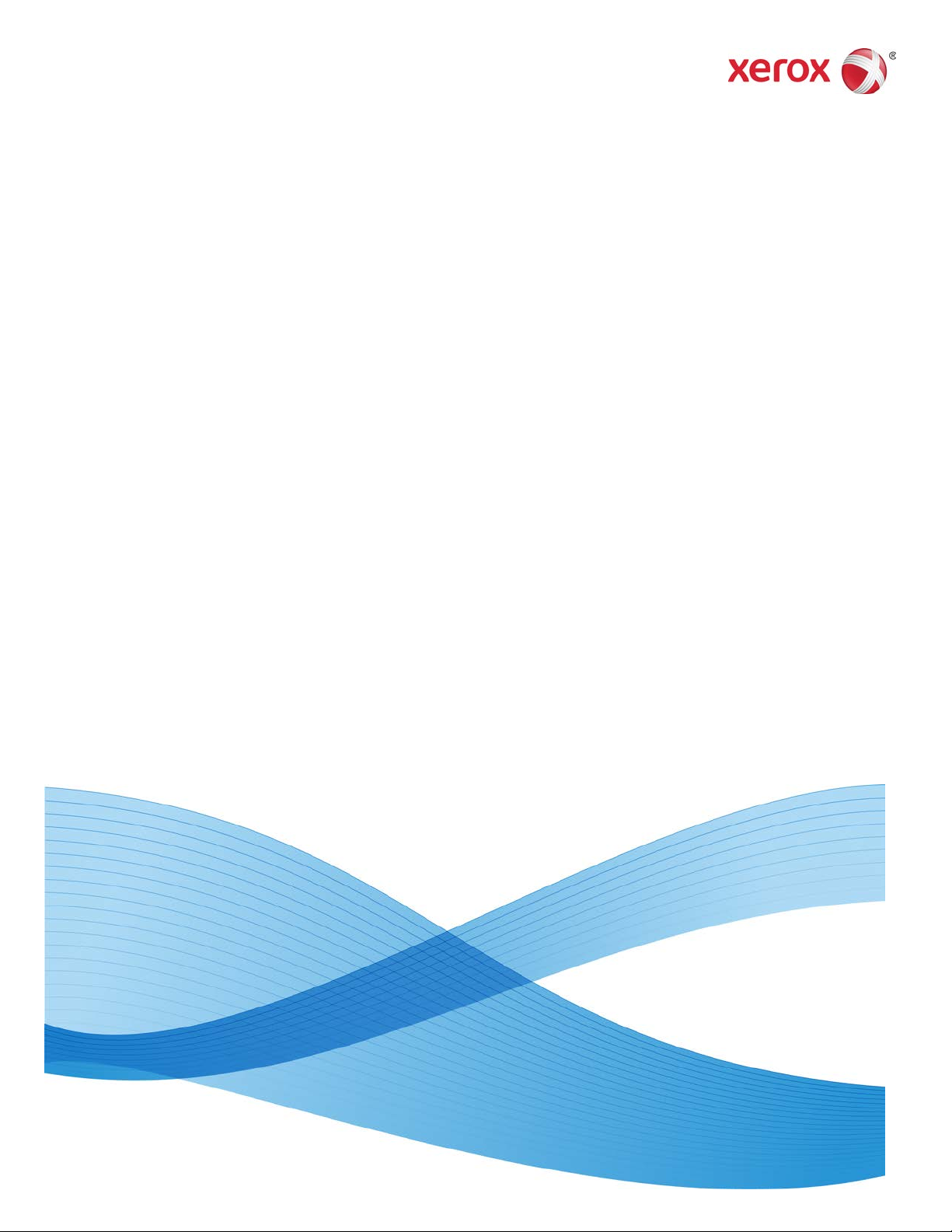
Versão 3.0
Setembro 2013
Impressora Xerox® D110/D125/D136
Guia do Usuário
Page 2
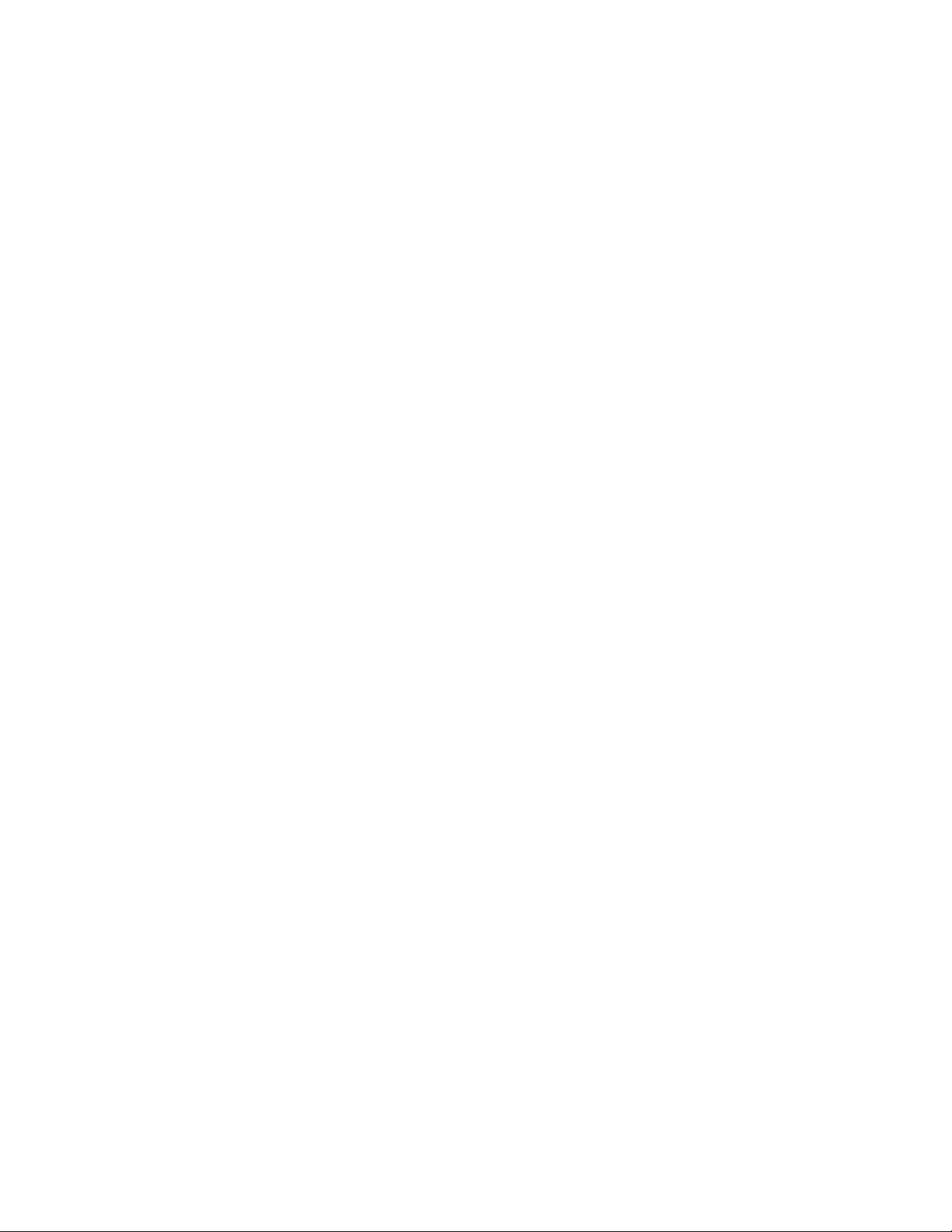
© 2013 Xerox Corporation. Todos os direitos reservados. Xerox® e Xerox e a marca
figurativa® são marcas da Xerox Corporation nos Estados Unidos e/ou em outros países.
FreeFlow®, SquareFold® e CentreWare® são marcas registradas da Xerox Corporation
nos Estados Unidos e/ou em outros países. O status de produto, o status de criação e/ou
as especificações estão sujeitos a alterações sem aviso prévio.
Microsoft, Windows, Windows XP, Windows Vista, Internet Explorer e Word são marcas
registradas da Microsoft Corporation nos Estados Unidos e/ou em outros países.
PANTONE® é uma marca registrada da Pantone, Inc. ScanFlowStore® é uma marca
registrada da Nuance Communications, Inc.
Apple®, Macintosh®, Mac OS® e EtherTalk™ são marcas ou marcas registradas da Apple
Computer, Inc., registradas nos Estados Unidos e em outros países. Os elementos da
Documentação Técnica de Usuário da Apple são usados com permissão da Apple
Computer, Inc.
Adobe, o logotipo da Adobe, Acrobat, o logotipo Acrobat, Acrobat Reader, Distiller, o
logotipo do Adobe PDF, Adobe PDF JobReady, Illustrator, InDesign e Photoshop são
marcas registradas da Adobe Systems, Inc. PostScript é uma marca registrada da Adobe
usada com o Adobe PostScript Interpreter, a linguagem de descrição de página (PDL)
Adobe e outros produtos Adobe. Este produto não é endossado nem patrocinado pela
Adobe Systems, editora do Adobe Photoshop.
Fiery® e PrintMe® são marcas marcas registradas da Electronics For Imaging, Inc. GBC
e AdvancedPunch™ são marcas ou marcas registradas da General Binding Corporation.
HP, HPGL, HPGL/2 e HP-UX são marcas registradas da Hewlett-Packard Corporation.
Netscape® é uma marca registrada da Netscape Communications. UNIX®® é uma
marca registrada do Open Group. Mozilla FireFox™ é uma marca da Mozilla Foundation.
BR780
®
Page 3
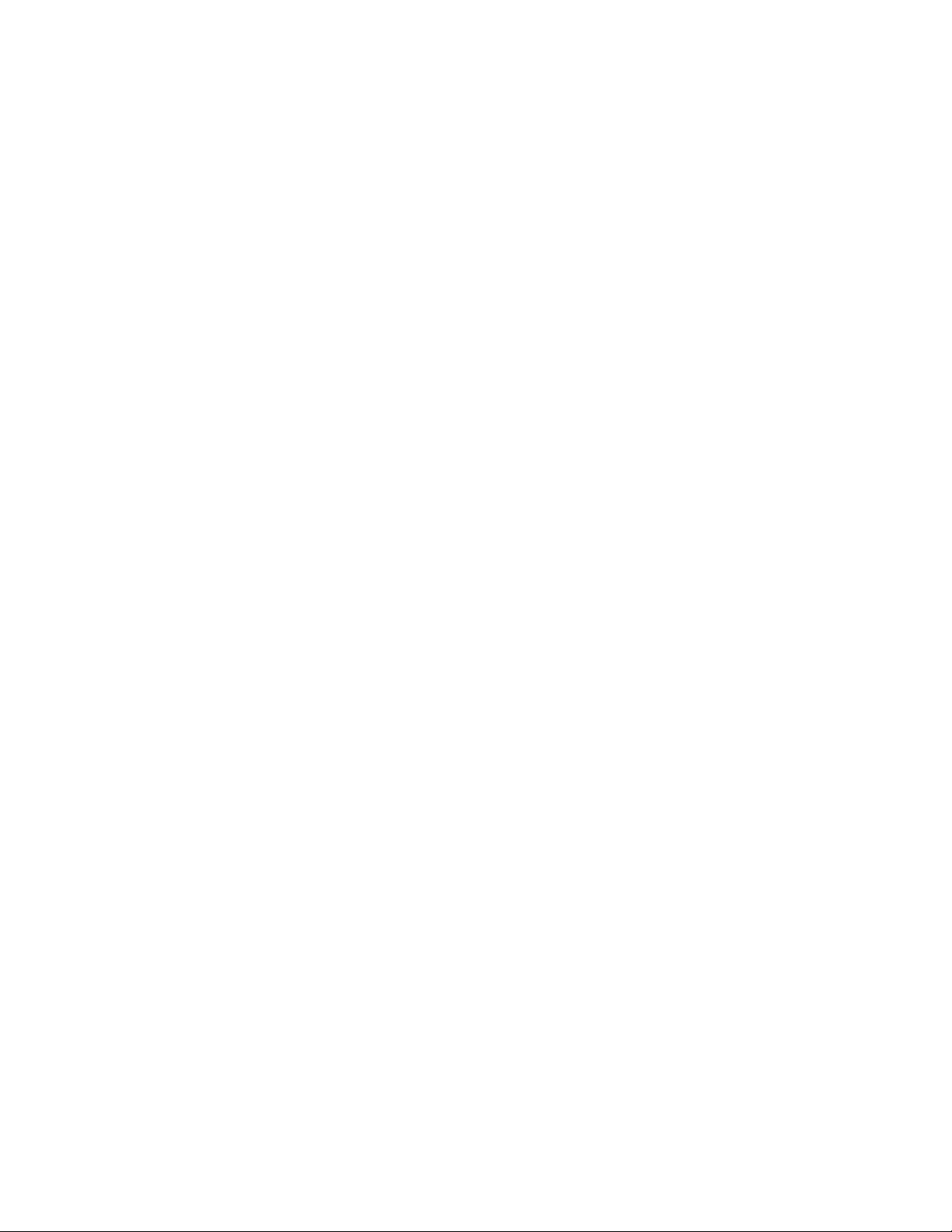
Índice
1 Visão Geral do Produto...........................................................................1-1
Componentes da máquina..............................................................................................1-1
Interface do Usuário (IU).................................................................................................1-2
Fonte de alimentação........................................................................................................1-4
Ligar.............................................................................................................................1-5
Desligar.......................................................................................................................1-5
Economia de energia..........................................................................................................1-5
Sair do Modo de Economia de Energia.........................................................1-6
Visão geral do servidor de impressão..........................................................................1-6
Dispositivos de alimentação e acabamento.............................................................1-6
Alimentador de Alta Capacidade (AAC/Bandejas 6 e 7), 8,5 x 11
pol./A4..................................................................................................................1-7
Alimentador de Alta Capacidade para Tamanho 13 x 19 pol.
(OHCF), 1 ou 2 bandejas (Bandejas 6/7)................................................1-8
Módulo de interface..............................................................................................1-8
GBC®AdvancedPunch™..........................................................................................1-9
Empilhador de alta capacidade.....................................................................1-10
Módulo de acabamento padrão....................................................................1-10
Módulo de acabamento criador de livretos..............................................1-11
Módulo aparador SquareFold.........................................................................1-11
Módulo de acabamento padrão Plus...........................................................1-12
Dispositivos de Acabamento de Terceiros..................................................1-12
2 Onde encontrar ajuda.............................................................................2-1
CD/DVD de documentação do cliente.........................................................................2-1
Documentação do cliente do servidor de impressão............................................2-1
Ajuda na World Wide Web...............................................................................................2-1
3 Papel e outros materiais.........................................................................3-1
Colocação de material nas bandejas 1, 2, 3 e 4......................................................3-1
Colocação de papel nas bandejas 1 e 2........................................................3-2
Colocação de papel nas bandejas 3 e 4........................................................3-3
Colocação de divisória nas bandejas 3 e 4..................................................3-4
Colocação de material pré-perfurado nas bandejas 1, 2, 3 e
4..............................................................................................................................3-4
Colocação de transparências nas bandejas 1 a 4.....................................3-5
Colocação de material em dispositivos de alimentação opcionais.................3-6
Carregar materiais de pós-processos em dispositivos de acabamento
opcionais...........................................................................................................................3-6
Guia do Usuário
iImpressora Xerox® D110/D125/D136
Page 4
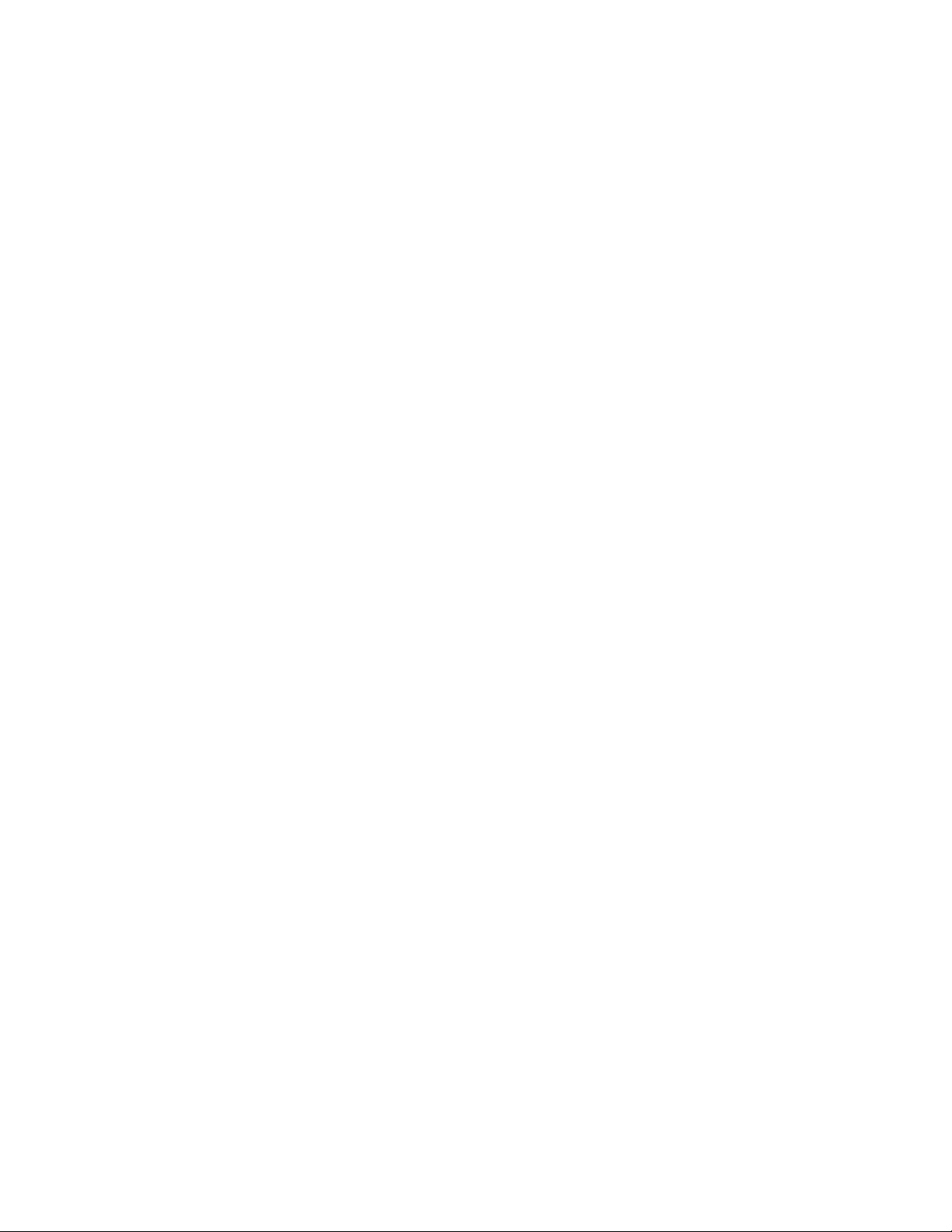
Índice
Colocação das divisórias com o GBC AdvancedPunch............................3-6
4 Impressão de disco -Texto.....................................................................4-1
Visão geral..............................................................................................................................4-1
Formatos de arquivo compatíveis....................................................................4-1
Notas e restrições...................................................................................................4-2
Seleção de arquivos de mídia.........................................................................................4-2
Inserção de um dispositivo de memória USB...........................................................4-3
Configuração das opções de impressão.....................................................................4-3
Opções de impressão de Impressão de material - Texto........................4-3
Impressão de índice..............................................................................................4-4
5 Aplicativos na Web...................................................................................5-1
Visão geral do Aplicativo na Web..................................................................................5-1
Acesso usando botões registrados na janela Início de Serviços.......................5-1
6 Operações com o computador.............................................................6-1
Impressão em rede.............................................................................................................6-1
Impressão com os drivers de impressão PS.................................................6-1
Impressão com os drivers de impressão PCL...............................................6-2
Impressão de divisórias pela Rede................................................................................6-2
Impressão em rede em divisórias usando drivers de impressão
PS............................................................................................................................6-2
Impressão de rede em divisórias usando os drivers de impressão
PCL.........................................................................................................................6-3
7 Status do trabalho....................................................................................7-1
Visão geral do Status do trabalho.................................................................................7-1
Trabalhos ativos....................................................................................................................7-1
Trabalhos completos...........................................................................................................7-2
Guia Impressões protegidas e +.....................................................................................7-2
Impressão protegida.............................................................................................7-2
Jogo de amostra.....................................................................................................7-3
Impressão programada.......................................................................................7-4
Impressão de Cobrança.......................................................................................7-4
8 Status da Máquina...................................................................................8-1
Status da Máquina..............................................................................................................8-1
Guia Informações da máquina .....................................................................................8-1
Guia Falhas.............................................................................................................................8-3
Guia Consumíveis.................................................................................................................8-3
Guia Informações de faturamento...............................................................................8-4
Acessar Informações de faturamento............................................................8-4
Guia do Usuárioii
Page 5
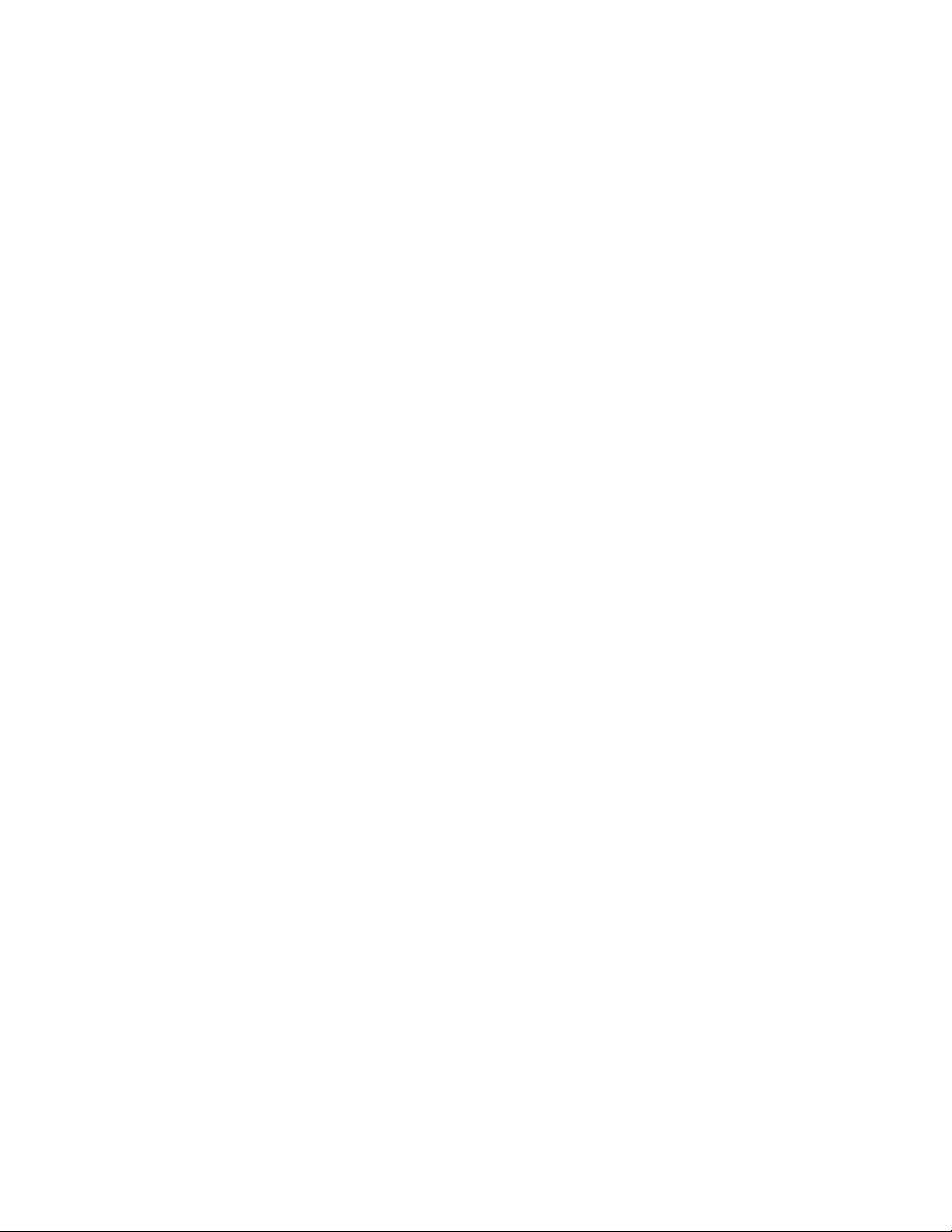
Índice
Medidores de faturamento/Contadores de uso.........................................8-4
Contadores de uso....................................................................................8-4
Informações de faturamento da Conta do usuário....................8-5
Guia Recursos........................................................................................................................8-6
Alterar os atributos da bandeja do papel.....................................................8-6
9 Manutenção................................................................................................9-1
Limpeza da máquina .........................................................................................................9-1
Limpeza da parte externa...................................................................................9-2
Limpeza da tampa e vidro de originais.........................................................9-2
Limpeza dos rolos do alimentador de documentos..................................9-5
Limpar Presilhas do Fusor ...................................................................................9-6
Substituição de suprimentos de consumo.................................................................9-8
Como pedir suprimentos......................................................................................9-8
Verificação do status das USCs.........................................................................9-9
Substituição do cartucho de toner..................................................................9-9
Substituição do recipiente de toner usado................................................9-12
10 Solução de problemas........................................................................10-1
Atolamentos de papel.....................................................................................................10-1
Informações sobre atolamentos de papel.................................................10-1
Atolamentos da tampa inferior esquerda..................................................10-2
Atolamentos de papel na Bandeja manual (Bandeja 5).....................10-3
Atolamentos de envelopes na Bandeja manual........................10-4
Atolamentos de papel nas bandejas 1 a 4................................................10-5
Atolamentos de papel na unidade 4 de transporte...............................10-6
Atolamentos de papel no módulo duplex 3 .............................................10-7
Atolamentos de papel dentro da unidade principal..............................10-9
Códigos de falha.............................................................................................................10-12
Solução de problemas da máquina........................................................................10-27
Solução de problemas básicos.....................................................................10-27
Problemas de qualidade de imagem........................................................10-31
A imagem não é o que se esperava..............................................10-35
Solução de problemas de impressão.........................................................10-37
Impossível imprimir.............................................................................10-38
O resultado impresso não é o esperado......................................10-40
11 Especificações.......................................................................................11-1
Especificações de impressão........................................................................................11-1
Guia do Usuário
iiiImpressora Xerox® D110/D125/D136
Page 6
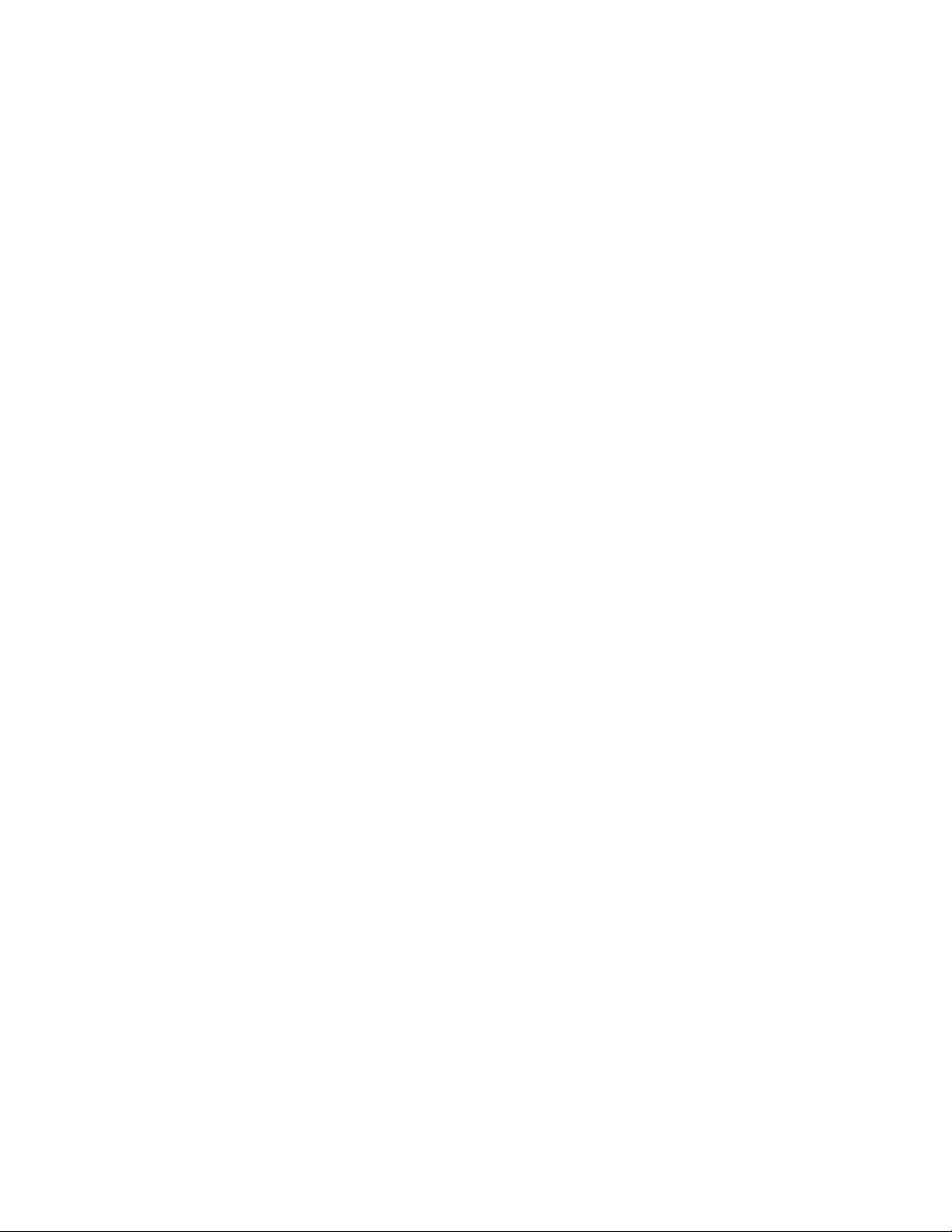
Índice
12 Alimentador de Alta Capacidade (AAC/Bandejas 6 e 7),
8,5 x 11 pol./A4......................................................................................12-1
Carregando material no AAC (Bandejas 6 e 7).....................................................12-2
Solução de problemas.....................................................................................................12-3
Atolamentos de papel nas Bandejas 6/7 (AAC)......................................12-3
Atolamentos de papel dentro da unidade do AAC................................12-4
Atolamentos de papel na tampa inferior esquerda.................12-5
Atolamentos de papel na alavanca 1a e botão 1c...................12-6
Atolamentos de papel na alavanca 1b e no botão 1c.............12-8
Atolamentos de papel na alavanca 1d e no botão 1c.............12-9
Códigos de falha................................................................................................12-10
Especificações das Bandejas 6/7 (AAC)................................................................12-11
13 Alimentador de Alta Capacidade para Tamanho 13 x 19
pol. (OHCF), 1 ou 2 bandejas (Bandejas 6/7)............................13-1
Suporte para cartão postal............................................................................................13-2
Utilização do Suporte para cartão postal..................................................13-2
Colocação do material no OHCF de 1 ou 2 bandejas.........................................13-4
Colocação de papel no OHCF (1 ou 2 Bandejas)....................................13-4
Colocação de divisórias no OHCF (1 ou 2 Bandejas).............................13-4
Colocação de transparências no OHCF (1 ou 2 Bandejas).................13-5
Colocação de material pré-perfurado no OHCF (1 ou 2 bandejas)
para trabalhos de impressão em 1 face...............................................13-6
Colocação de material pré-perfurado no OHCF (1 ou 2 bandejas)
para trabalhos de impressão em 2 faces.............................................13-7
Seletores de ajuste de enviesamento.......................................................................13-8
Solução de problemas do OHCF...............................................................................13-10
Remoção de atolamentos do OHCF..........................................................13-10
Atolamentos de papel nas bandejas do OHCF........................13-10
Atolamentos de papel na alavanca 1a e no botão 1c do
OHCF..................................................................................................13-11
Atolamentos de papel na alavanca 1b e no botão 1c do
OHCF..................................................................................................13-12
Atolamentos de papel na alavanca 1d e no botão 1c do
OHCF..................................................................................................13-13
Códigos de falhas do OHCF...........................................................................13-14
Especificações do OHCF...............................................................................................13-23
14 Módulo de Interface (configuração D136 somente)............14-1
Visão geral............................................................................................................................14-2
Painel de controle................................................................................................14-3
Trajeto do papel...................................................................................................14-4
Guia do Usuárioiv
Page 7
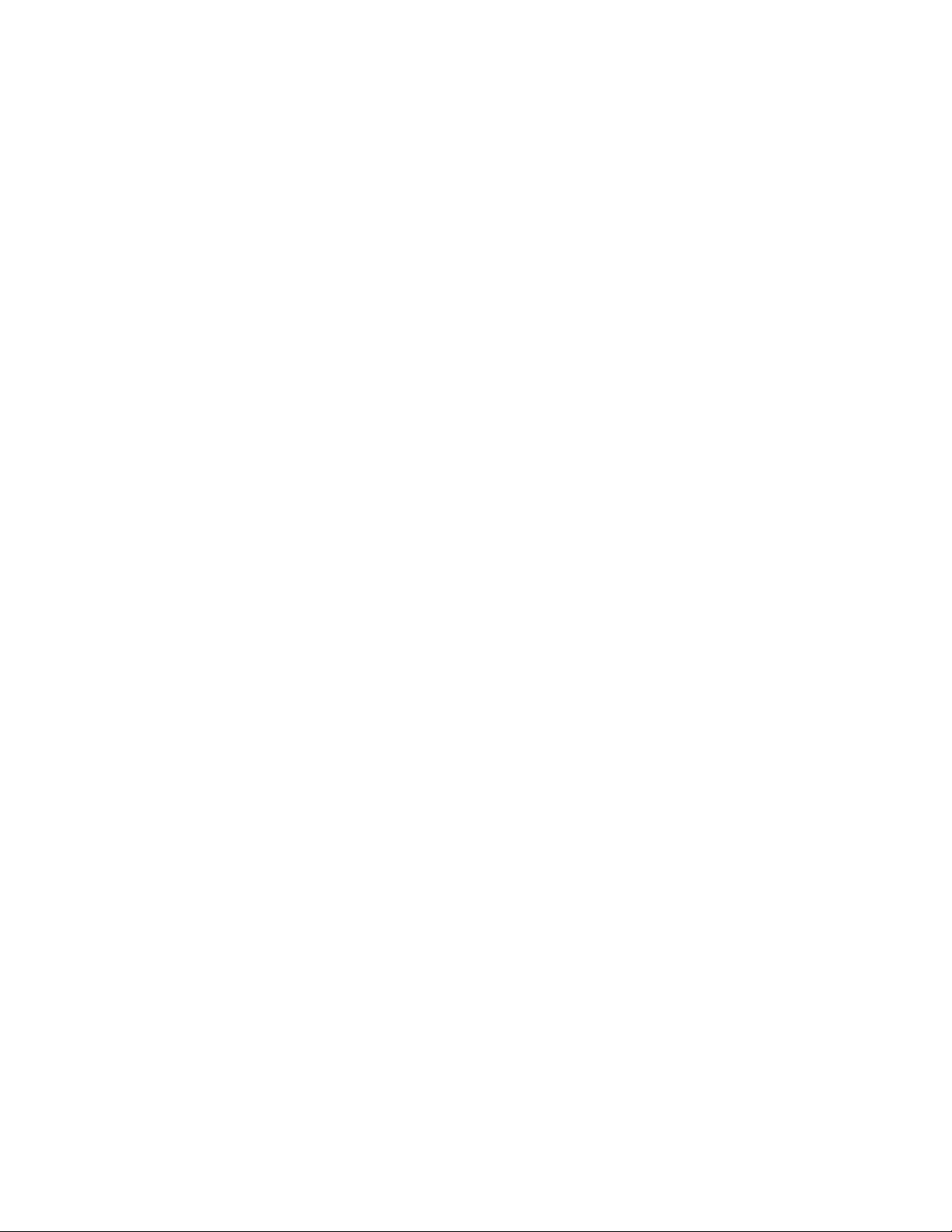
Índice
Configurações de curvatura do papel no Módulo de Resfriamento de
Interface.........................................................................................................................14-4
Configurações predefinidas do Eliminador de curvatura....................14-4
Botões de eliminação de curvatura manual.............................................14-5
Solução de problemas.....................................................................................................14-5
Remoção de atolamentos................................................................................14-5
Atolamentos de papel na alavanca 1a..........................................14-5
Atolamentos de papel na alavanca 2a..........................................14-7
Atolamentos de papel na alavanca 2b..........................................14-8
Códigos de falha...................................................................................................14-9
15 Empilhador de alta capacidade (EAC)........................................15-1
Visão geral............................................................................................................................15-1
Identificação dos componentes....................................................................15-2
Painel de controle................................................................................................15-3
Bandeja superior do EAC..................................................................................15-3
Descarregamento da Bandeja do empilhador......................................................15-4
Solução de problemas.....................................................................................................15-5
Problemas gerais..................................................................................................15-5
Eliminação de atolamentos.............................................................................15-5
Atolamentos na entrada do EAC (E1, E2 e E3)...........................15-5
Atolamentos no transporte do EAC (E4, E5 e E6)......................15-6
Atolamento da bandeja superior do EAC (E7)...........................15-7
Atolamento na saída do EAC (E8)...................................................15-8
Dicas e sugestões para o uso do EAC..........................................................15-9
Perda de alimentação elétrica.....................................................................15-10
Códigos de falha................................................................................................15-10
Especificações..................................................................................................................15-26
16 Módulo de acabamento criador de livretos/padrão..............16-1
Recurso de eliminação de curvatura manual no módulo de
acabamento..................................................................................................................16-4
Recurso de dobra...............................................................................................................16-5
Tipos de dobra......................................................................................................16-5
Colocação de papel/divisórias na Bandeja 8/T1 (Módulo de inserção
pós-processo)................................................................................................................16-6
Manutenção........................................................................................................................16-7
Suprimentos consumíveis do Criador de livretos/padrão....................16-7
Substituição do cartucho de grampos padrão.........................................16-8
Substituição do cartucho de grampos do livreto....................................16-9
Substituição do Recipiente de sobras de grampos no módulo de
acabamento..................................................................................................16-11
Guia do Usuário
vImpressora Xerox® D110/D125/D136
Page 8
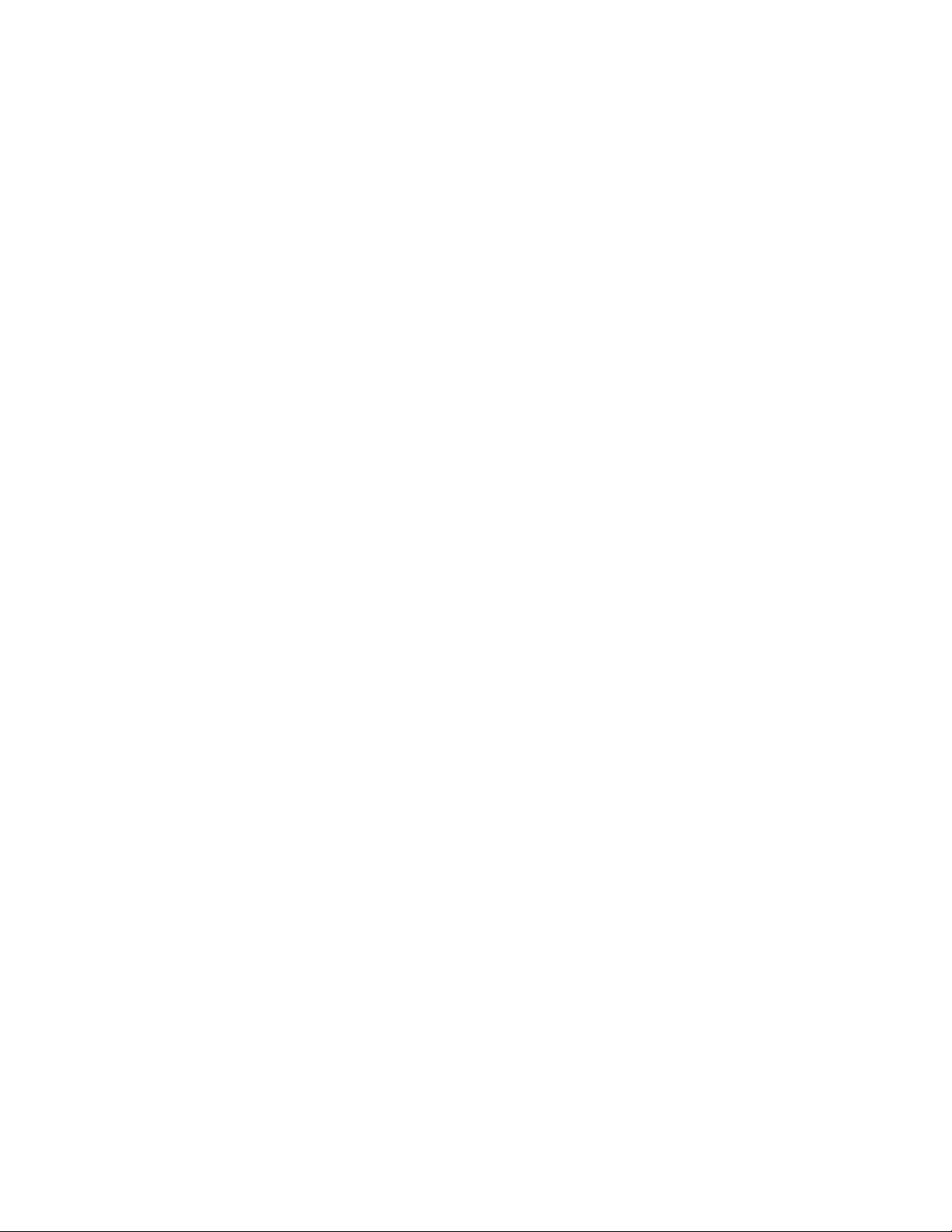
Índice
Esvaziar o Recipiente de sobras de perfuração.....................................16-13
Solução de problemas do Módulo de acabamento..........................................16-14
Atolamentos de papel na Bandeja 8/T1 (Módulo de inserção
pós-processo)................................................................................................16-14
Atolamentos de papel na alavanca 1a e botão 1c..............................16-15
Atolamentos de papel na alavanca 1d....................................................16-16
Atolamentos de papel na alavanca 1b....................................................16-17
Atolamentos de papel nas alavancas 3b e 3d......................................16-18
Atolamentos de papel na alavanca 3e e botão 3c..............................16-19
Atolamentos de papel na alavanca 3g e botão 3f..............................16-20
Atolamentos de papel na alavanca 4b e botão 3a.............................16-21
Atolamentos de papel na alavanca 2a e botão 3a.............................16-22
Atolamentos de papel na alavanca 2b e botão 2c..............................16-23
Atolamentos de papel em 2c, 2e, 2f e 2d...............................................16-24
Atolamentos de papel em 2d e na alavanca 2g...................................16-26
Atolamentos de papel na unidade 4 e botão 4a.................................16-27
Atolamentos de papel na bandeja superior do módulo de
acabamento..................................................................................................16-28
Atolamentos de papel na bandeja do empilhador do módulo de
acabamento..................................................................................................16-29
Atolamentos de papel na bandeja do criador de livretos
opcional..........................................................................................................16-30
Falhas do grampeador....................................................................................16-31
Atolamentos de grampos no cartucho de grampos
padrão................................................................................................16-31
Atolamentos de grampos no cartucho do criador de
livretos................................................................................................16-33
Reinserção do cartucho de grampos padrão..........................................16-35
Códigos de falha................................................................................................16-37
Especificações..................................................................................................................16-49
Módulo de acabamento criador de livretos/padrão...........................16-49
Dobrador C/Z opcional....................................................................................16-52
17 Módulo aparador SquareFold.........................................................17-1
Visão geral............................................................................................................................17-1
Identificação dos componentes..................................................................................17-2
Componentes principais....................................................................................17-2
Trajeto do papel...................................................................................................17-3
Painel de controle................................................................................................17-4
Recurso Dobra quadrada................................................................................................17-5
Opções de dobra quadrada.............................................................................17-5
Acesso às opções de Dobra quadrada.........................................................17-7
Guia do Usuáriovi
Page 9
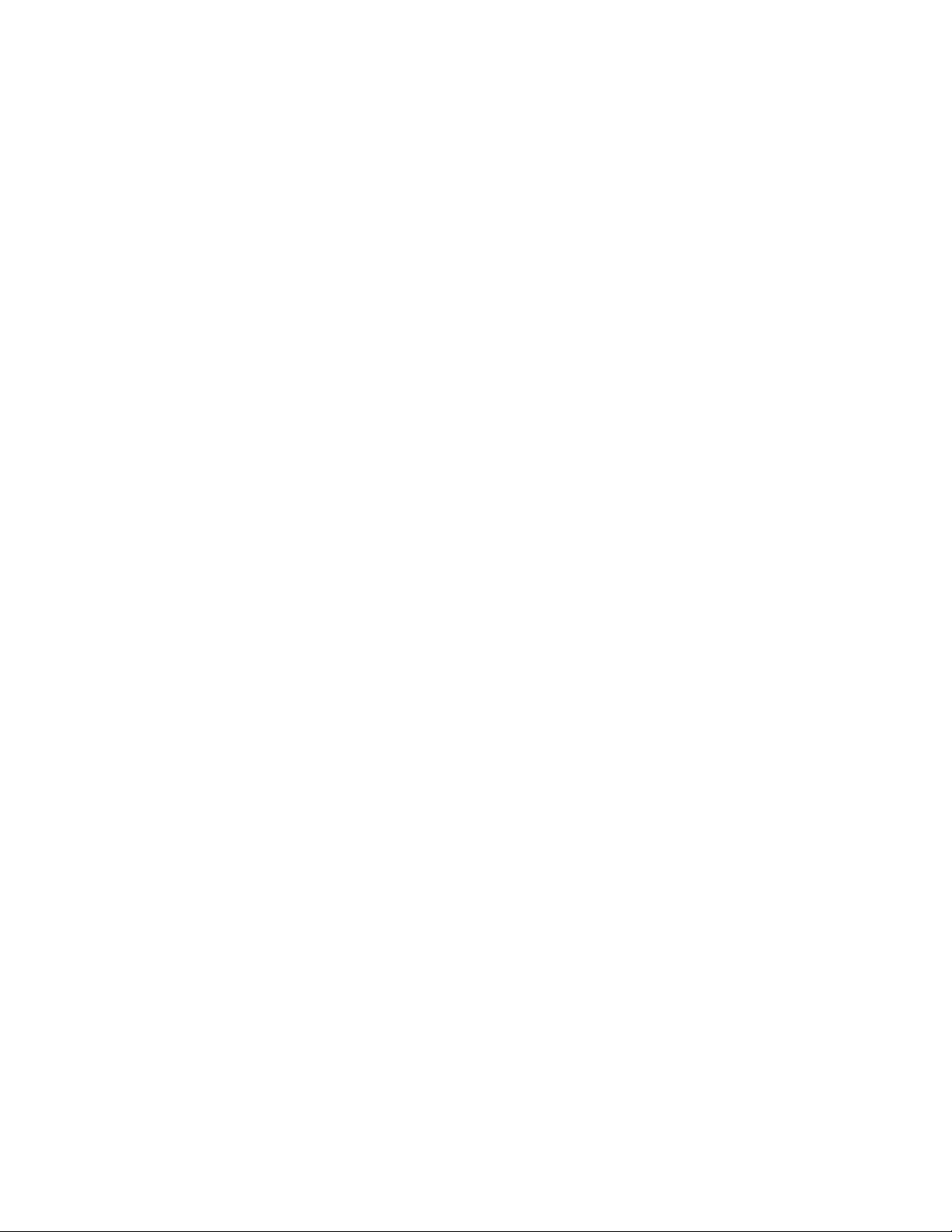
Índice
Acesso às opções de Dobra quadrada para trabalhos de
impressão em rede..........................................................................17-7
Acesso às opções de Dobra quadrada para trabalhos de
cópia......................................................................................................17-7
Recurso Aparador..............................................................................................................17-8
Opções do aparador...........................................................................................17-8
Diretrizes para aparar.........................................................................................17-9
Acesso às opções do Aparador....................................................................17-11
Acesso às opções do Aparador para trabalhos de
impressão em rede........................................................................17-11
Acesso às opções do Aparador para trabalhos de
cópia...................................................................................................17-11
Dicas e sugestões............................................................................................................17-12
Impressão de imagens de páginas inteiras em livretos....................17-12
Siga estas dicas..................................................................................................17-13
Solução de problemas..................................................................................................17-13
Eliminação de atolamentos..........................................................................17-13
Remoção de atolamentos................................................................17-14
Remoção de atolamentos E1/E2...................................................17-14
Remoção de atolamentos E3..........................................................17-16
Códigos de falha................................................................................................17-17
Dados técnicos.................................................................................................................17-28
Especificações.....................................................................................................17-28
18 Módulo de acabamento padrão plus...........................................18-1
Visão geral............................................................................................................................18-1
Módulo de acabamento.................................................................................................18-2
Componentes principais do Módulo de acabamento...........................18-2
Recurso de dobra..................................................................................................18-4
Tipos de dobra.........................................................................................18-4
Colocação de papel/divisórias na Bandeja 8/T1 (Módulo de
inserção pós-processo)................................................................................18-5
Transporte de acabamento...........................................................................................18-6
Componentes principais do transporte de acabamento.....................18-6
Indicadores de status do Transporte de acabamento..........................18-8
Manutenção do Módulo de acabamento padrão plus......................................18-9
Suprimentos consumíveis do Módulo de acabamento padrão
plus......................................................................................................................18-9
Substituição do cartucho de grampos padrão.........................................18-9
Substituição do Recipiente de sobras de grampos no módulo de
acabamento..................................................................................................18-11
Esvaziar o Recipiente de sobras de perfuração.....................................18-13
Solução de problemas..................................................................................................18-14
Guia do Usuário
viiImpressora Xerox® D110/D125/D136
Page 10
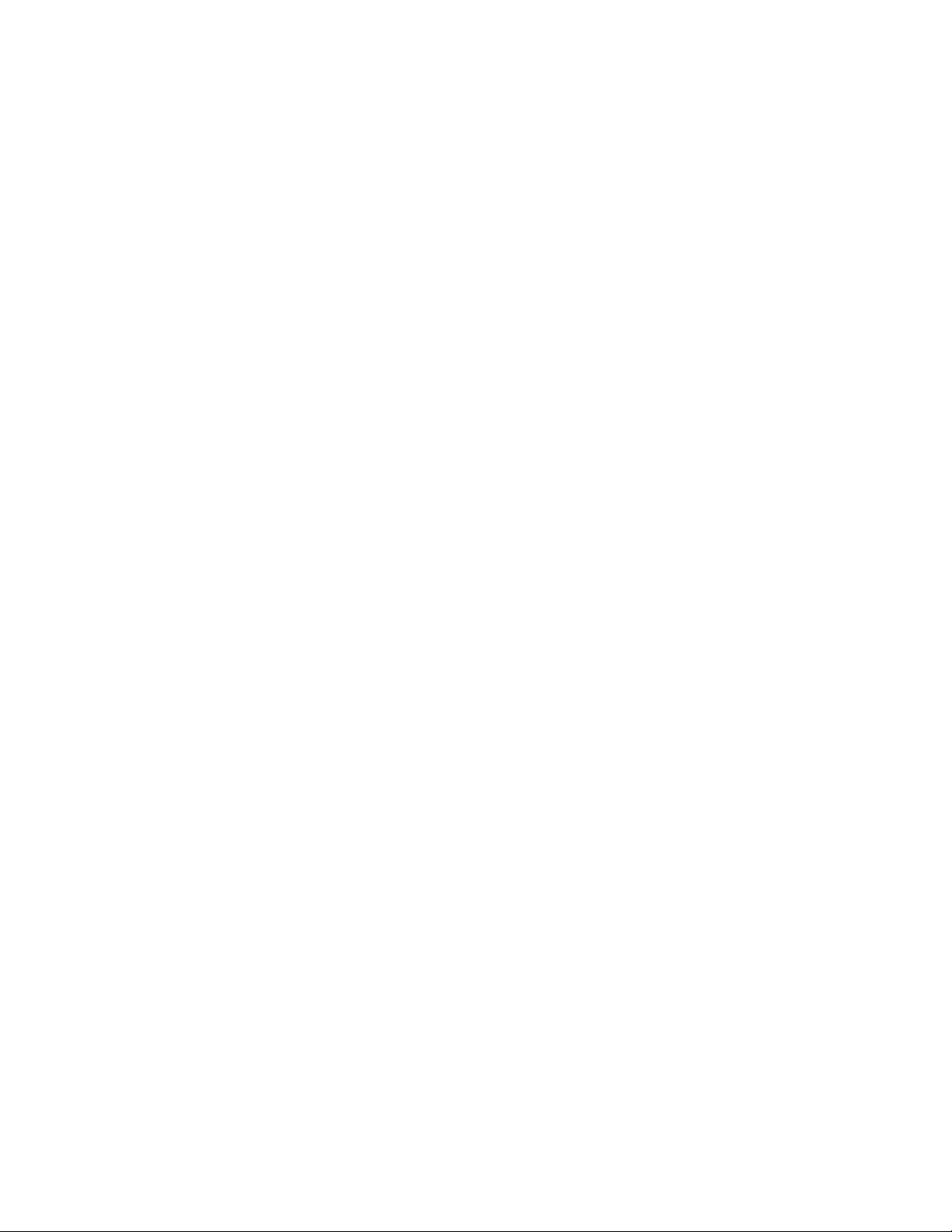
Índice
Atolamentos de papel no Módulo de acabamento............................18-14
Atolamentos de papel na Bandeja 8/T1 (Módulo de
inserção pós-processo)................................................................18-14
Atolamentos de papel dentro da tampa esquerda do
módulo de acabamento.............................................................18-15
Atolamentos de papel dentro da tampa direita do módulo
de acabamento..............................................................................18-18
Atolamentos de papel no dobrador C/Z opcional..................18-23
Atolamentos de papel na área de saída do módulo de
acabamento....................................................................................18-30
Atolamentos de papel no Transporte de acabamento......................18-31
Atolamentos de papel na área 1...................................................18-31
Atolamentos de papel na área 2...................................................18-33
Atolamentos de papel na área 3...................................................18-34
Atolamentos de papel na área 4...................................................18-35
Falhas do grampeador....................................................................................18-36
Atolamentos de grampos no cartucho de grampos
padrão................................................................................................18-37
Códigos de falha do Módulo de acabamento padrão plus..............18-38
Códigos de falha do Módulo de acabamento..........................18-38
Códigos de falha do Transporte de acabamento....................18-39
Códigos de falha de DFA de terceiros..........................................18-43
Especificações..................................................................................................................18-44
Especificações do Módulo de acabamento............................................18-44
Dobrador C/Z opcional......................................................................18-48
Especificações do Transporte de acabamento......................................18-48
Guia do Usuárioviii
Page 11
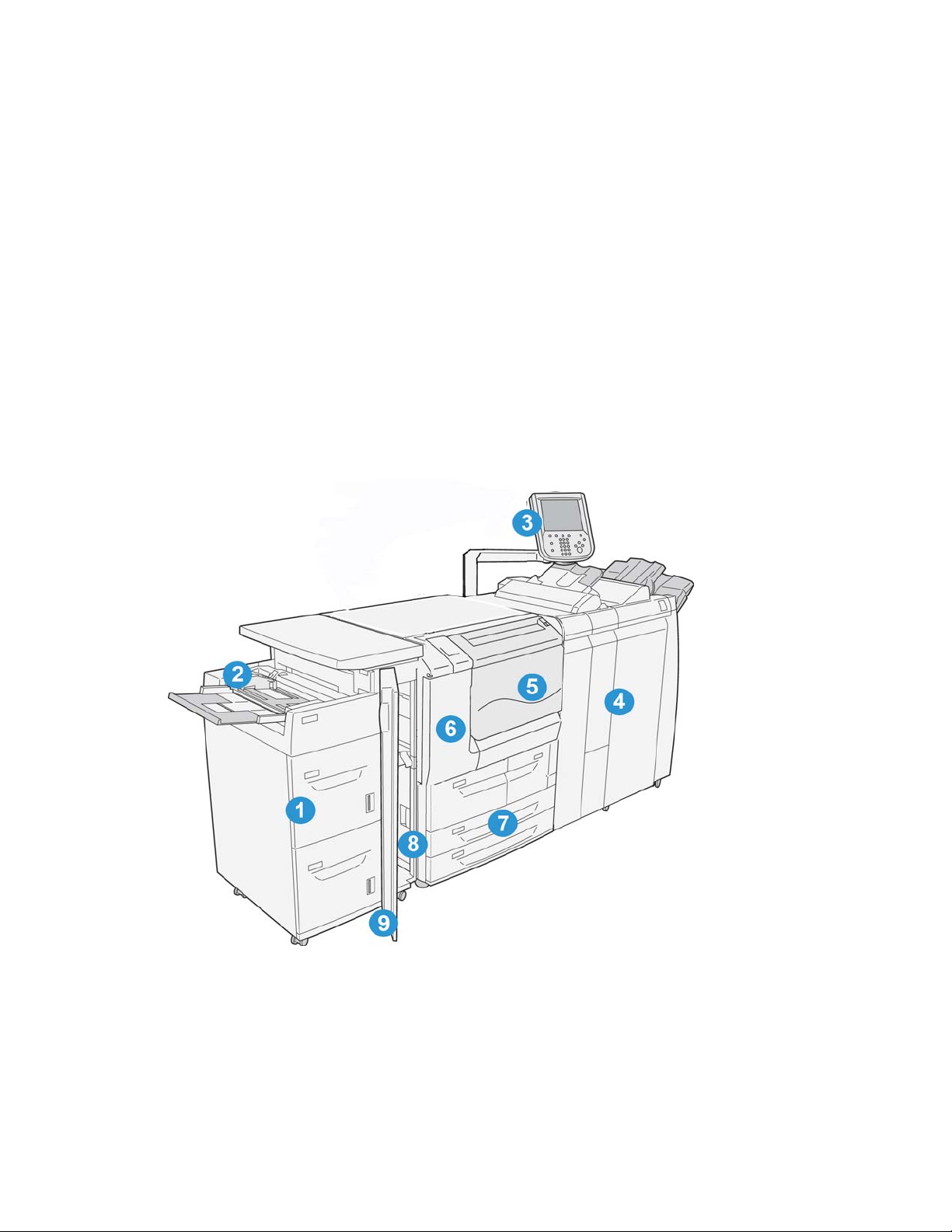
Visão Geral do Produto
Componentes da máquina
1
1 Alimentador de alta capacidade opcional (AAC/Bandejas 6 e 7)
Este dispositivo de alimentação adiciona capacidade para 2.000 folhas adicionais de
material tamanho Carta (8,5 x 11 pol.)/A4.
Guia do Usuário
1-1Impressora Xerox® D110/D125/D136
Page 12
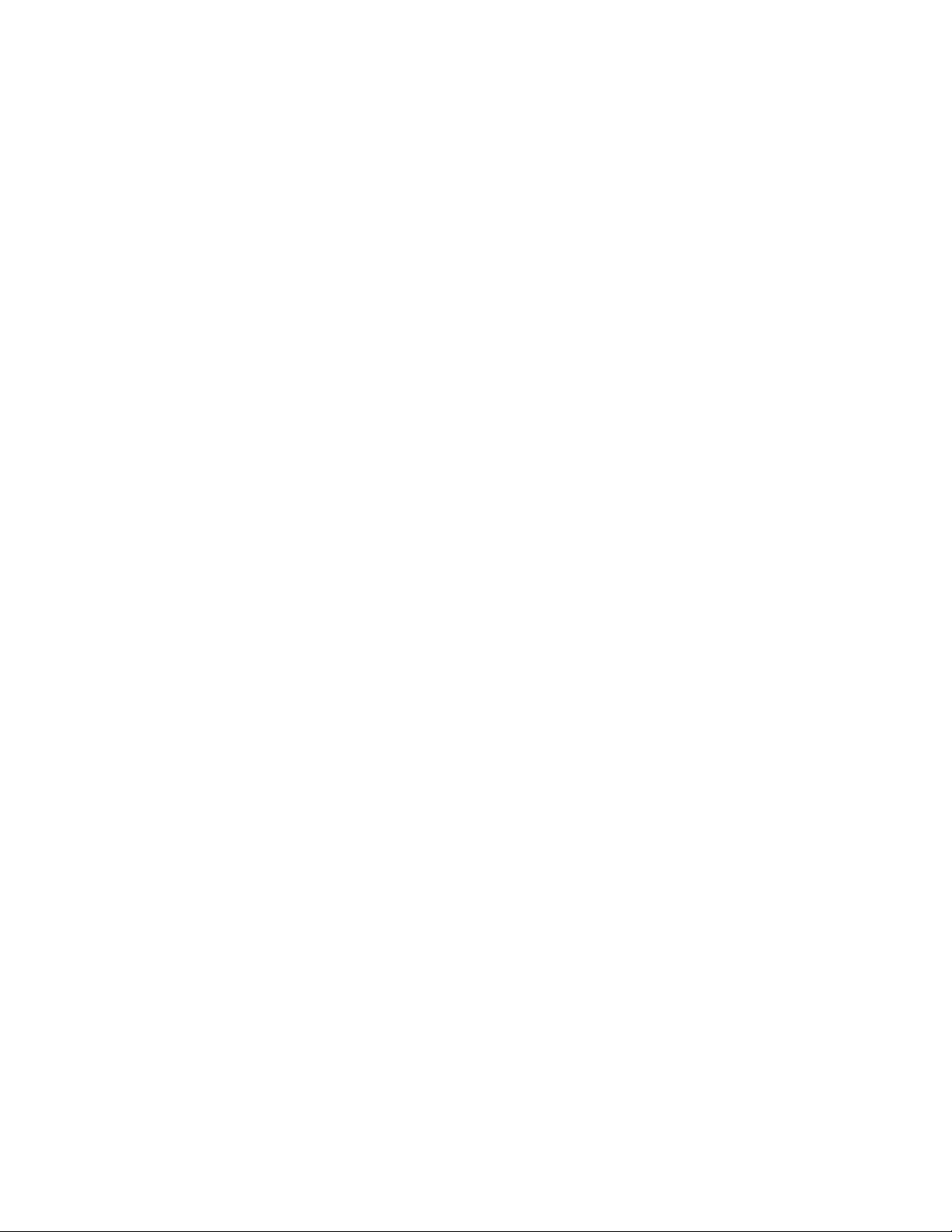
Visão Geral do Produto
2 Bandeja manual (bandeja 5)
A bandeja Manual, também chamada de bandeja 5, acomoda todos os tipos de
material, em diversos intervalos de tamanho e gramatura. A bandeja aceita um máximo
de 250 folhas de papel Bond de 75 g/m²/20 lb. Esta bandeja é usada, com frequência,
para aceitar papel não padrão, como material pesado ou outro material especial, que
não pode ser colocado nas bandejas 1 a 4.
3 Interface do Usuário (IU)
A interface do usuário (IU) consiste no painel de controle e na tela de seleção por
toque.
4 Módulo de acabamento padrão opcional
Este dispositivo de módulo de acabamento opcional oferece uma ampla diversidade
de opções de acabamento, incluindo grampeamento e dobra.
5 Tampa dianteira
Abra esta tampa para eliminar atolamentos de papel e substituir o recipiente de toner
usado.
6 Tampa esquerda
Abra esta tampa para substituir o cartucho de toner.
7 Bandejas 1-4
Contém o material usado para a saída de cópia ou impressão.
8 Tampa inferior esquerda
Abra esta tampa para acessar a parte de dentro da máquina para remover o papel
atolado.
9 Tampa dianteira no AAC opcional
Abra esta tampa para acessar a tampa inferior esquerda da máquina para remover o
papel atolado.
Interface do Usuário (IU)
A Interface do Usuário é a área principal em que as opções são selecionadas,
procedimentos são completados e as informações da impressora podem ser visualizadas.
Guia do Usuário1-2
Page 13
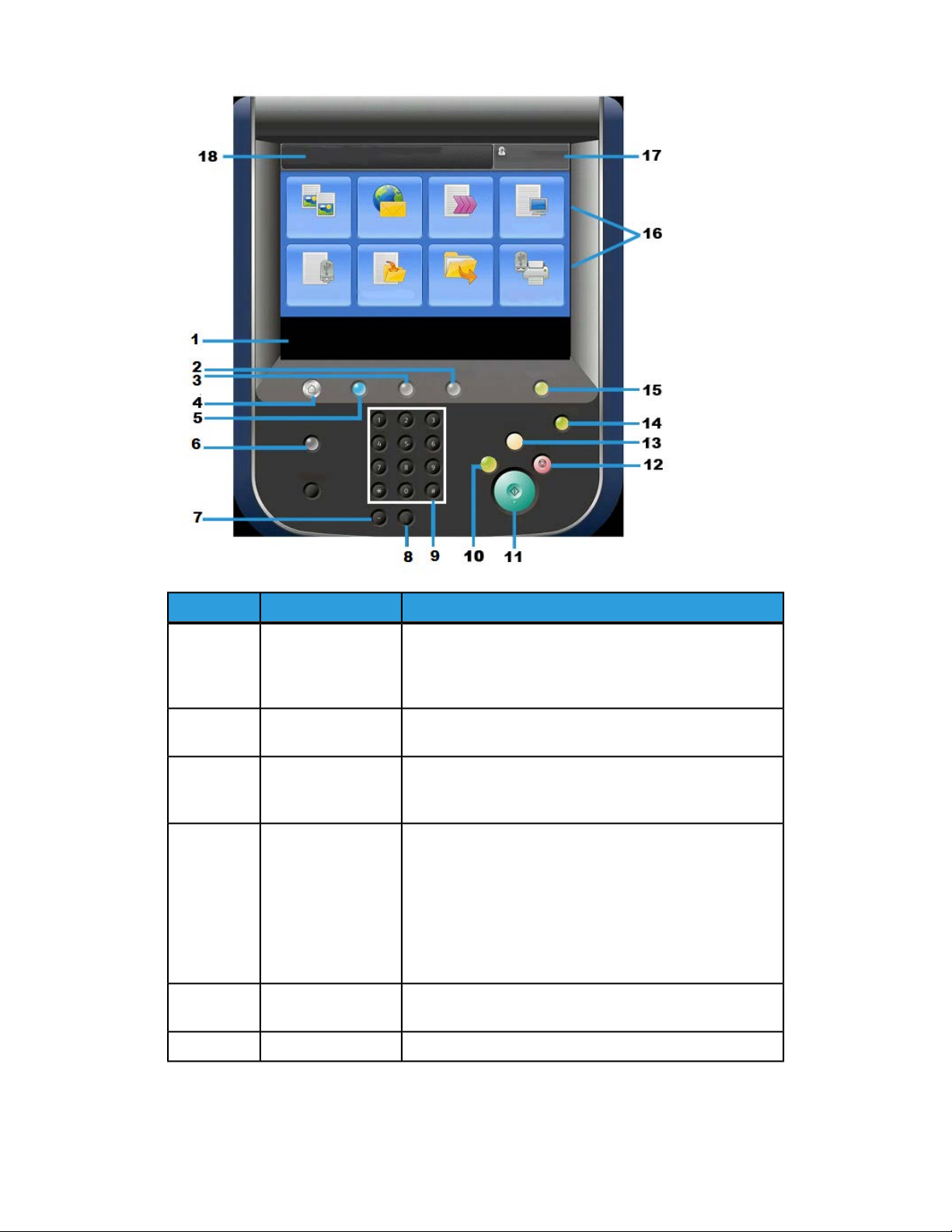
Visão Geral do Produto
FunçãoComponenteNúmero
1
Tela de Seleção por
Toque
Exibe mensagens necessárias para operações e botões
para funções. Você pode tocar diretamente a tela de seleção por toque para determinar as operações e para configurar as funções.
Status da Máquina2
Utilize este botão para verificar o status da máquina, medidores, o status dos consumíveis e para imprimir relatórios.
Status de Trabalho3
Utilize este botão para verificar ou cancelar o trabalho
atual, para verificar ou imprimir trabalhos armazenados
ou para verificar trabalhos concluídos.
Início de Serviços4
Pressione este botão para exibir a janela principal, chamada
de Início de Serviços. A janela Início de Serviços, por padrão,
é onde a IU exibe os botões de serviço disponíveis, como
Cópia, E-mail, Digitalização na Rede, Armazenar na Pasta
e Enviar da Pasta. O administrador do sistema pode alterar
a janela Início de Serviços para exibir uma função específica (como Copiar). Consulte o Guia do Administrador do
Sistema para obter mais informações.
Serviços5
Este botão acenderá quando a alimentação principal estiver
ligada.
Exibe o Sistema de AjudaAjuda6
Guia do Usuário
1-3Impressora Xerox® D110/D125/D136
Page 14
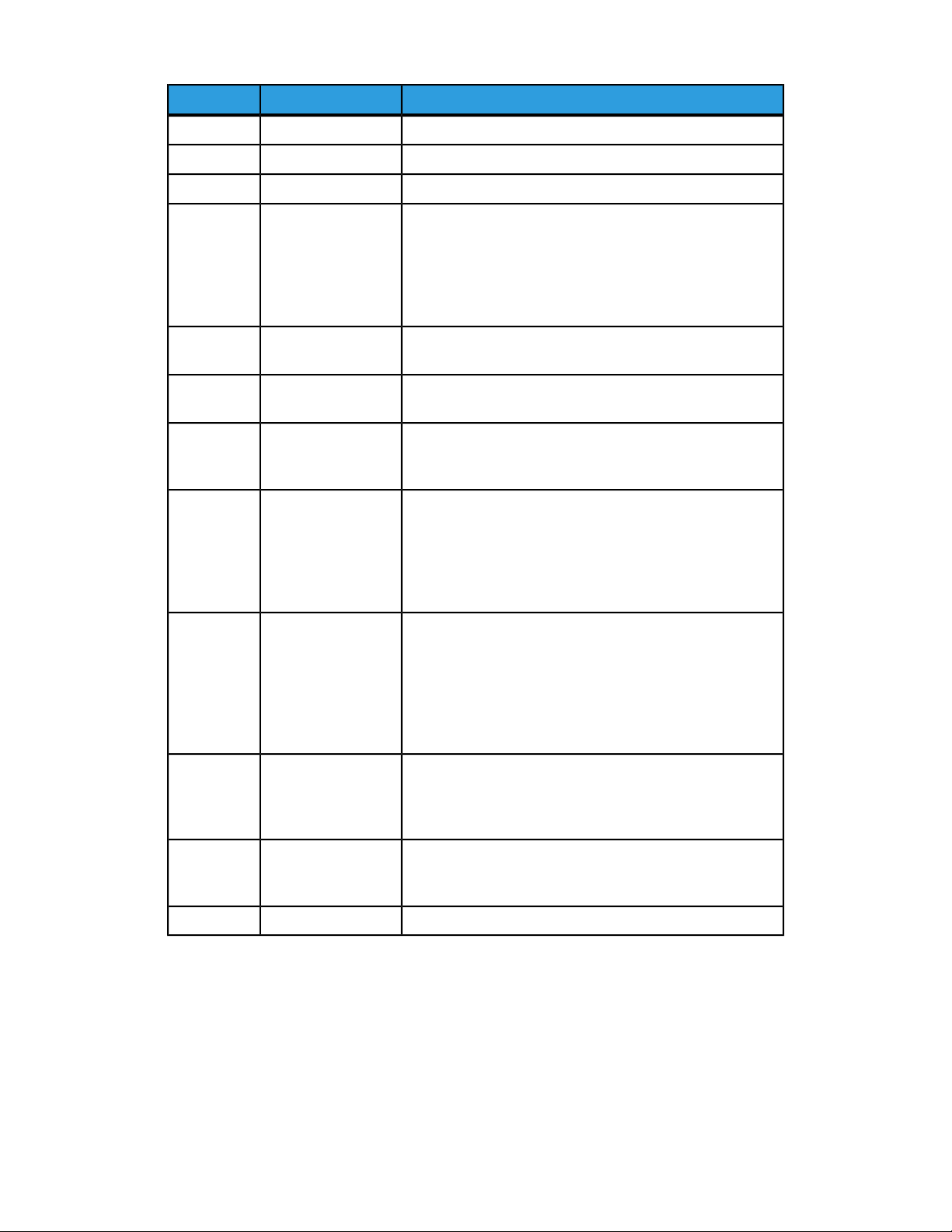
Visão Geral do Produto
FunçãoComponenteNúmero
Não utilizadoPausa de Discagem7
Limpar a última entradaC8
Usado para inserir dados alfa/numéricosTeclado9
10
14
Botão de Interrupção
Iniciar11
Botão12
Limpar Tudo13
Botão Economia de
Energia
Login/Logout15
Utilize este botão para suspender uma cópia ou impressão
em andamento para que a máquina pare para processar
outro trabalho. Durante o modo Interrupção, o botão de
Interrupção acenderá. Pressionar o botão de Interrupção
novamente fará sair do modo Interrupção e retomará o
trabalho suspenso.
Utilize este botão para executar certas funções, como digitalizar um documento.
Utilize este botão para pausar o trabalho ou comunicação
atual.
A seleção deste botão retornará todas as seleções de volta
aos seus valores padrão. A máquina retornará ao mesmo
estado de quando estava ligada.
Quando a máquina não está sendo usada por um momento, ela entra no modo Economia de Energia para reduzir o
consumo de energia. Quando o modo Economia de Energia
está ativo, o botão de Economia de Energia acenderá.
Pressione este botão para sair do modo Economia de
Energia.
Este botão acende quando um usuário está conectado no
modo Administração do Sistema, no modo Autenticação
ou no modo Contabilidade. Pressione este botão para exibir
a tela de entrada do ID de Usuário para entrar no modo
Administração do Sistema, modo Autenticação ou no modo
Contabilidade. Pressione este botão também para sair
destes modos.
Botões de Serviços16
Campo Login17
Use estas opções para inserir as diversas janelas de serviço
para fazer as seleções de função. É aqui que você encontrará as opções Cópia, Digitalização na Rede e Armazenar
em USB, entre outras.
Esta área exibe o usuário atualmente conectado. Selecione
esta opção para fazer login como os modos de Administração do Sistema, Autenticação ou Contabilidade.
Esta área exibe mensagens para o usuário.Campo Mensagem18
Fonte de alimentação
A máquina possui um interruptor de alimentação e o interruptor de alimentação principal.
Guia do Usuário1-4
Page 15
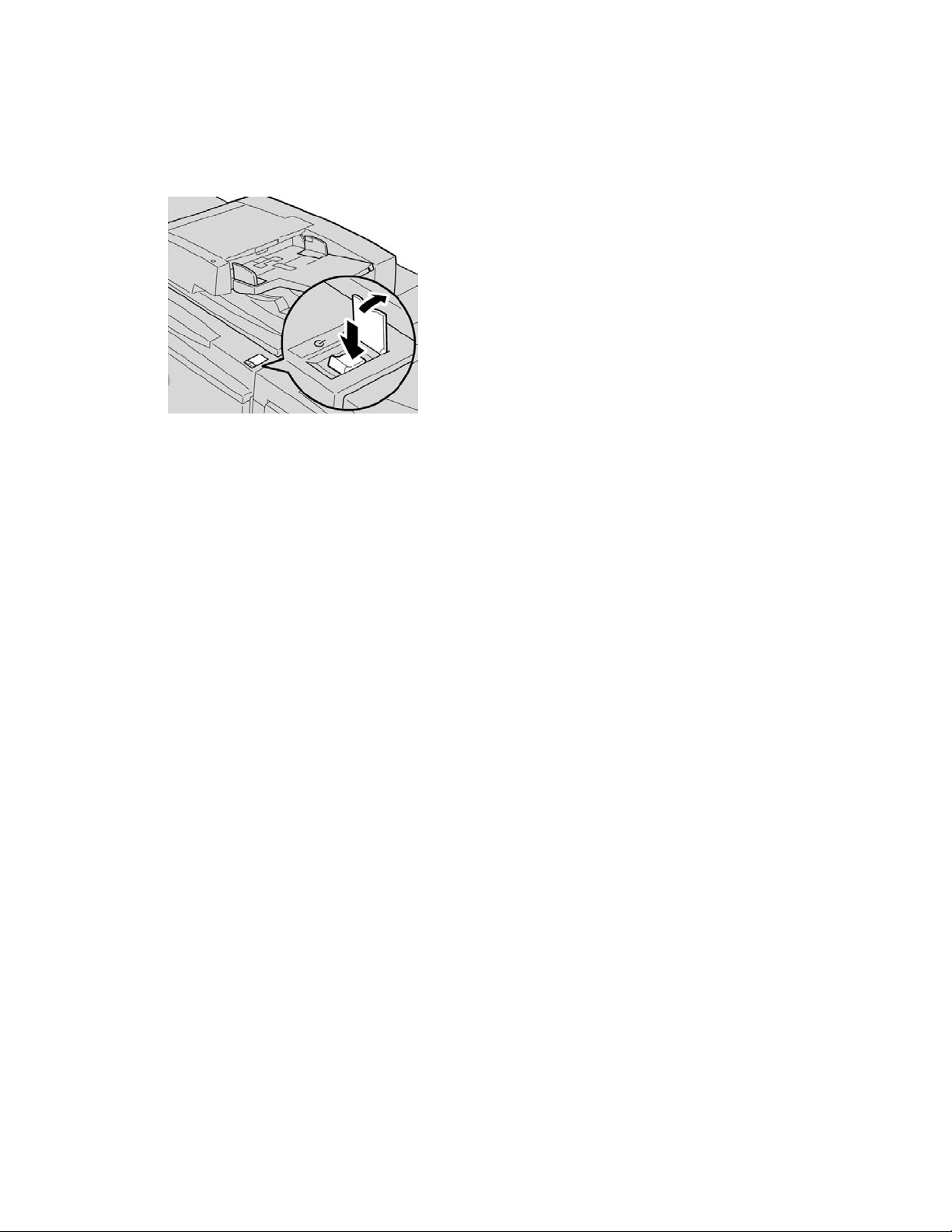
Visão Geral do Produto
Ligar
Após ligar, a máquina leva aproximadamente 3 minutos para se aquecer antes de você
poder começar a fazer cópias.
1. Abra a tampa.
2. Coloque o interruptor de alimentação na posição ligada.
A mensagem Aguarde... indica que a máquina está se aquecendo. A máquina não
pode ser usada enquanto se aquece.
Desligar
Antes de desligar, certifique-se de que todos os processos dos trabalhos, cópias e
impressões estejam completos e certifique-se que o indicador de Dados não esteja
ativado.
1. Pressione o interruptor de alimentação no topo da impressora para a posição vertical
(I). Isto irá desligar a impressora.
2. Para prosseguir com o desligamento da Alimentação principal, certifique-se de que
a tela de seleção por toque esteja vazia e que o botão de Economia de energia não
esteja ativado.
3. Abra a tampa dianteira.
4. Pressione o interruptor da alimentação principal para a posição do zero [0] para
desligar a máquina. O indicador de Alimentação principal no painel de controle irá
desligar.
5. Feche a tampa dianteira.
Economia de energia
NOTA
Os termos Economia de energia e Modo de economia de energia são usados como
sinônimos.
Guia do Usuário
1-5Impressora Xerox® D110/D125/D136
Page 16
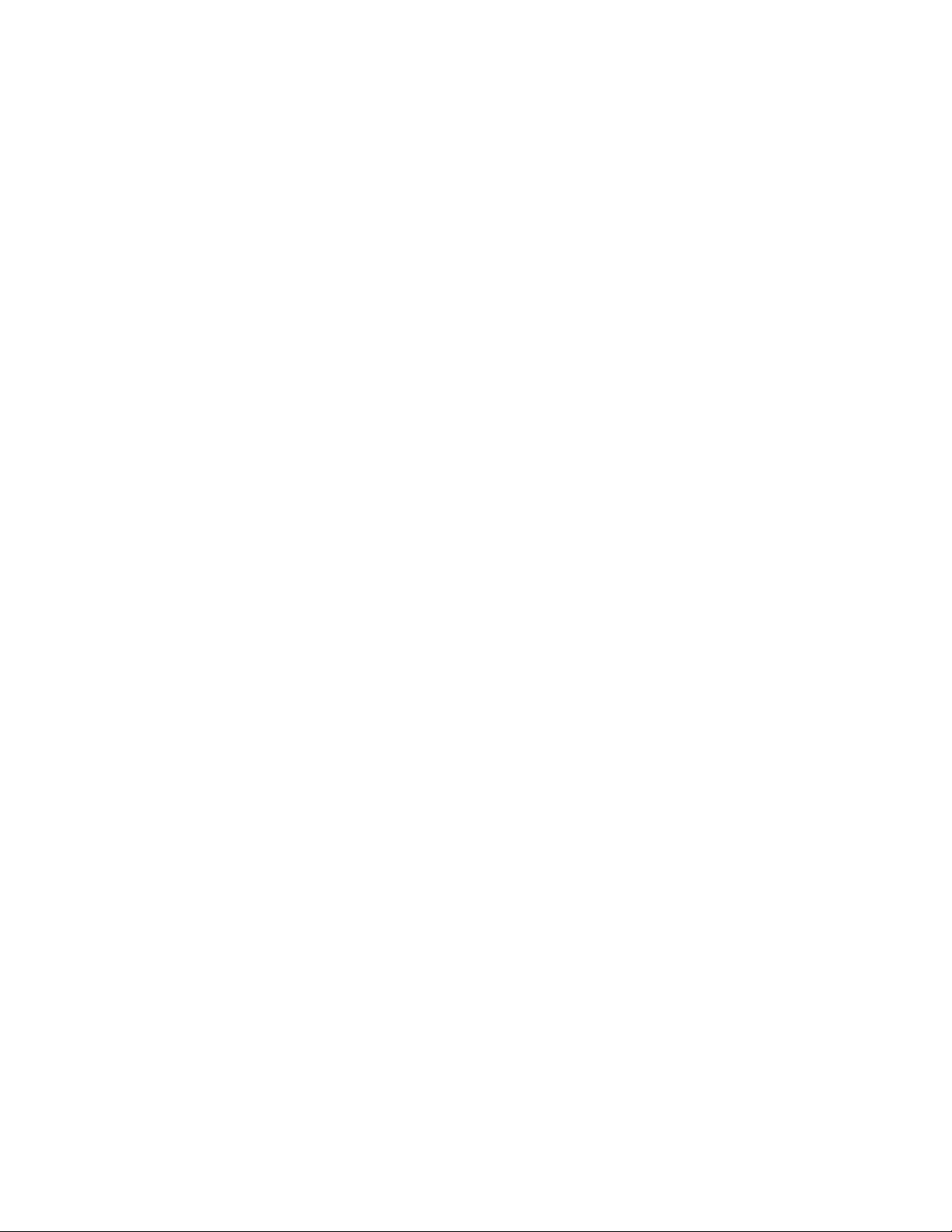
Visão Geral do Produto
A função de Economia de energia tem dois modos:
• Baixo consumo: depois de permanecer inativa por um período de tempo predefinido,
a máquina entra no modo de Baixo consumo.
• Modo de repouso: depois de entrar no modo de Baixo consumo e permanecer inativa
por um período de tempo predefinido, a máquina entra no modo de repouso.
Aqui estão dois exemplos:
• Se o Modo de Baixo Consumo estiver definido para 15 minutos e o Modo de Repouso
estiver definido para 60 minutos, o Modo de Repouso será ativado após 60 minutos
de inatividade total, e não 60 minutos após o início do Modo de Baixo Consumo.
• Se o Modo de Baixo Consumo estiver definido para 15 minutos e o Modo de Repouso
estiver definido para 20 minutos, o Modo de Repouso será ativado 5 minutos após
o início do Modo de Baixo Consumo.
Depois de efetuar logon como administrador, os períodos de tempo para o Modo de
baixo consumo e o Modo de repouso poderão ser definidos em Ferramentas >
Configurações do sistema > Configurações de serviço comum > Configurações de
economia de energia.
Sair do Modo de Economia de Energia
1. Pressione o botão Economia de Energia, ou
2. Envie o trabalho de impressão para a máquina.
Visão geral do servidor de impressão
Um dos seguintes servidores de impressão pode estar disponível e ser usado com sua
máquina:
• Servidor de Impressão Xerox®FreeFlow
• Servidor de impressão Xerox® EX, desenvolvido pela Fiery
NOTA
Para obter informações detalhadas sobre o servidor de impressão específico, consulte
a documentação do cliente fornecida junto.
®
®
Dispositivos de alimentação e acabamento
Diversos dispositivos de alimentação e acabamento opcionais estão disponíveis com a
máquina. Estes dispositivos são rapidamente analisados nas páginas a seguir, juntamente
com o local para encontrar informações específicas sobre cada dispositivo.
Guia do Usuário1-6
Page 17

Visão Geral do Produto
Alimentador de Alta Capacidade (AAC/Bandejas 6 e 7), 8,5 x 11 pol./A4
O Alimentador de Alta Capacidade de duas bandejas (AAC/Bandejas 6 e 7) oferece a
capacidade para 4.000 folhas adicionais de papel tamanho 8,5 x 11 pol. ou A4. Cada
bandeja aceita 2.000 folhas (de Bond de 16 lb. a Capa de 80 lb. (52 g/m² a 216 g/m²))
Guia do Usuário
1-7Impressora Xerox® D110/D125/D136
Page 18
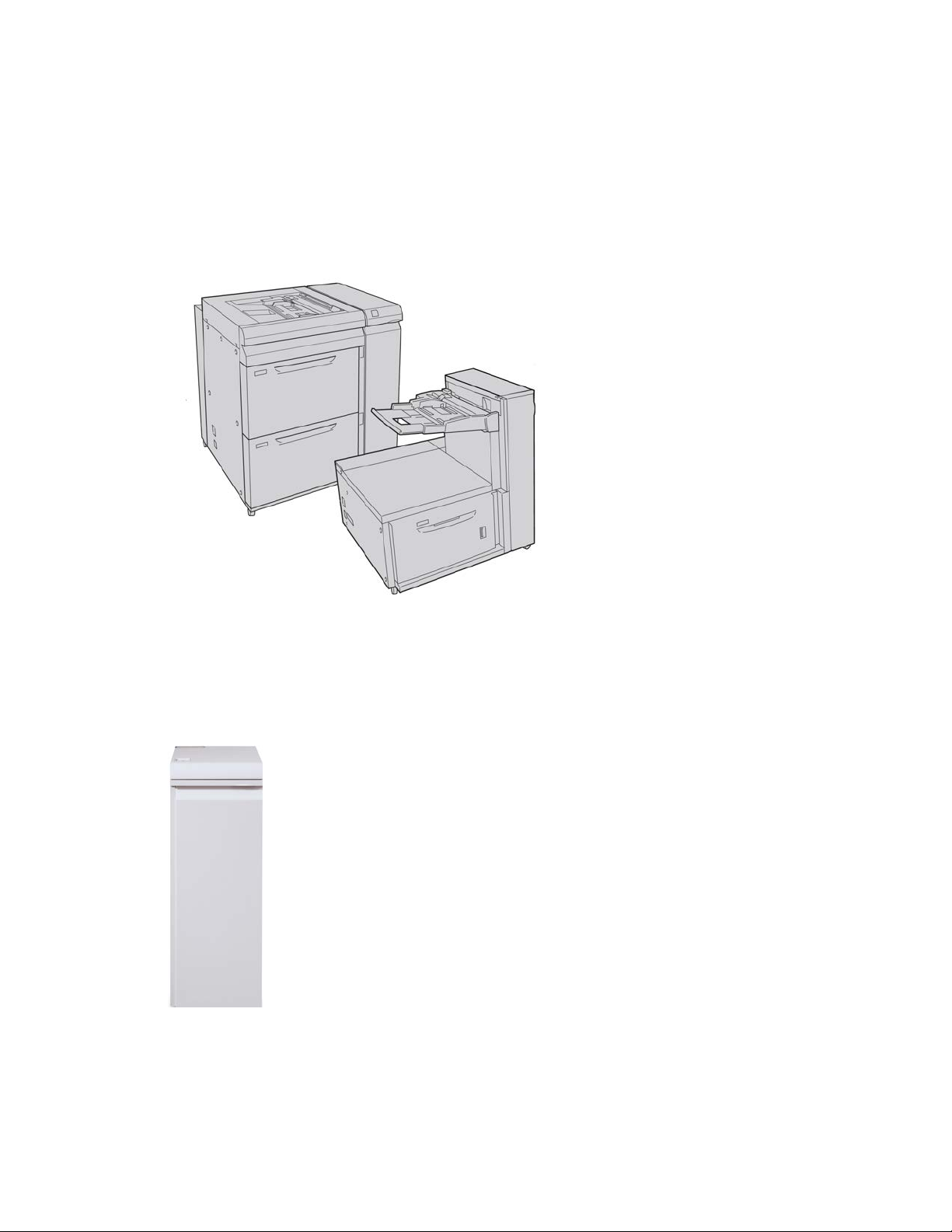
Visão Geral do Produto
Alimentador de Alta Capacidade para Tamanho 13 x 19 pol. (OHCF), 1 ou 2 bandejas (Bandejas 6/7)
O Alimentador de Alta Capacidade para Tamanho 13 x 19 pol. (OHCF) está disponível
em uma opção de 1 ou 2 bandejas. O OHCF alimenta uma variedade de tamanhos de
papel, incluindo material padrão e de tamanho grande até 13 x 19,2 pol./330,2 x 488
mm. Cada bandeja acomoda 2.000 folhas.
Módulo de interface
O Módulo da Interface é requerido com diversos dispositivos de acabamento. Ele ativa
a comunicação e fornece um caminho de papel entre o mecanismo de impressão e
quaisquer outros dispositivos de acabamento acoplados.
Guia do Usuário1-8
Page 19
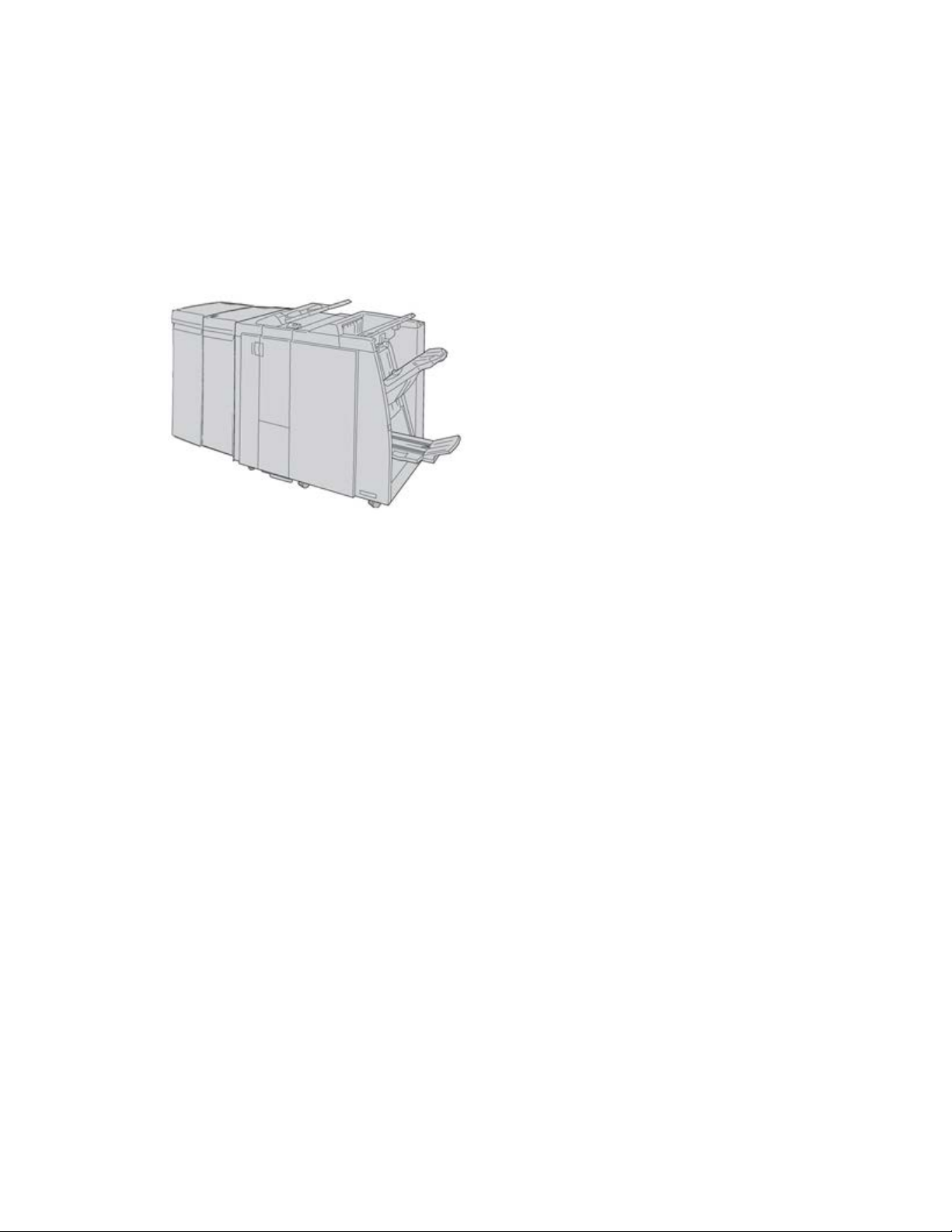
Visão Geral do Produto
GBC®AdvancedPunch
™
É possível acoplar o GBC AdvancedPunch a diversos acessórios de acabamento opcionais.
O GBC AdvancedPunch fornece outro nível de opções de acabamento para a saída ao
permitir que você perfure os documentos de 8,5 x 11 pol. (216 x 280 mm)/A4, os quais
aceitam vários estilos de encadernação. Os tipos de perfuração incluem de 19 furos até
o máximo de 32 furos para material de 8,5 x 11 pol. O material A4 aceita tipos de
perfuração de 21 furos até o máximo de 47 furos.
NOTA
O GBC AdvancedPunch é mostrado aqui com o Módulo de Interface requerido, com o
Módulo de acabamento do Criador de Livretos opcional e com o Dobrador C/Z opcional.O
GBC AdvancedPunch é mostrado aqui com o Módulo de Resfriamento de Interface
requerido, com o Módulo de acabamento do Criador de Livretos opcional e com o
Dobrador C/Z opcional.O GBC AdvancedPunch é mostrado aqui com o Módulo de
Resfriamento de Interface requerido ou com o Módulo de Resfriamento de Interface
(dependendo da configuração da sua máquina). Também é mostrado com o Módulo
de acabamento do Criador de Livretos opcional e com o Dobrador C/Z opcional.
As informações sobre esse dispositivo podem ser encontradas no CD de documentação
do cliente fornecido com o acessório, ou a documentação poderá ser transferida por
download do site www.xerox.com. No site, insira o nome de produto da máquina no
campo de busca e selecione o link referente à documentação do usuário.
1-9Impressora Xerox® D110/D125/D136
Guia do Usuário
Page 20
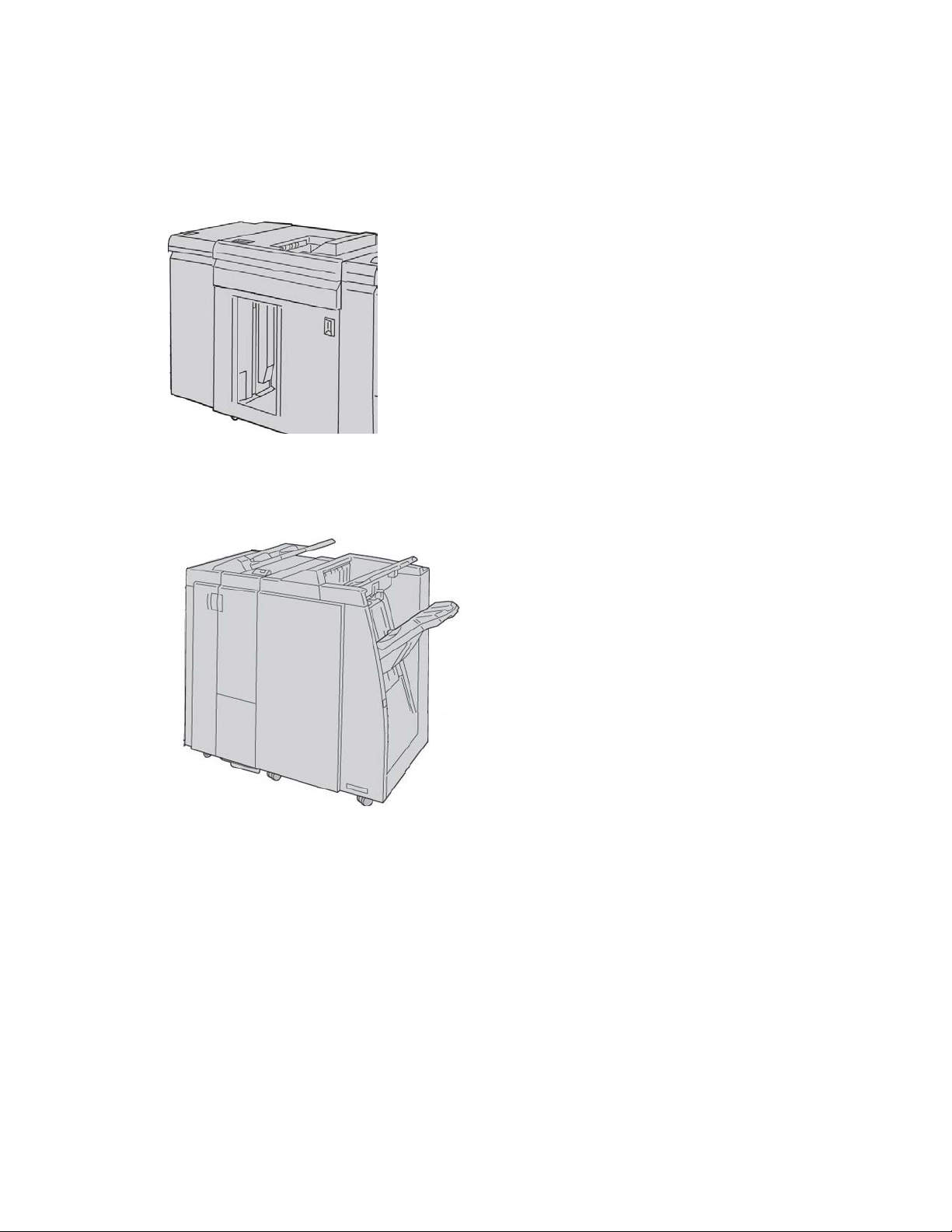
Visão Geral do Produto
Empilhador de alta capacidade
O Empilhador de alta capacidade (EAC) é um dispositivo de acabamento opcional que
fornece recursos de empilhamento e deslocamento para a saída em uma Bandeja do
empilhador.
Módulo de acabamento padrão
Este módulo de acabamento fornece uma ampla gama de opções de acabamento/dobra.
Guia do Usuário1-10
Page 21
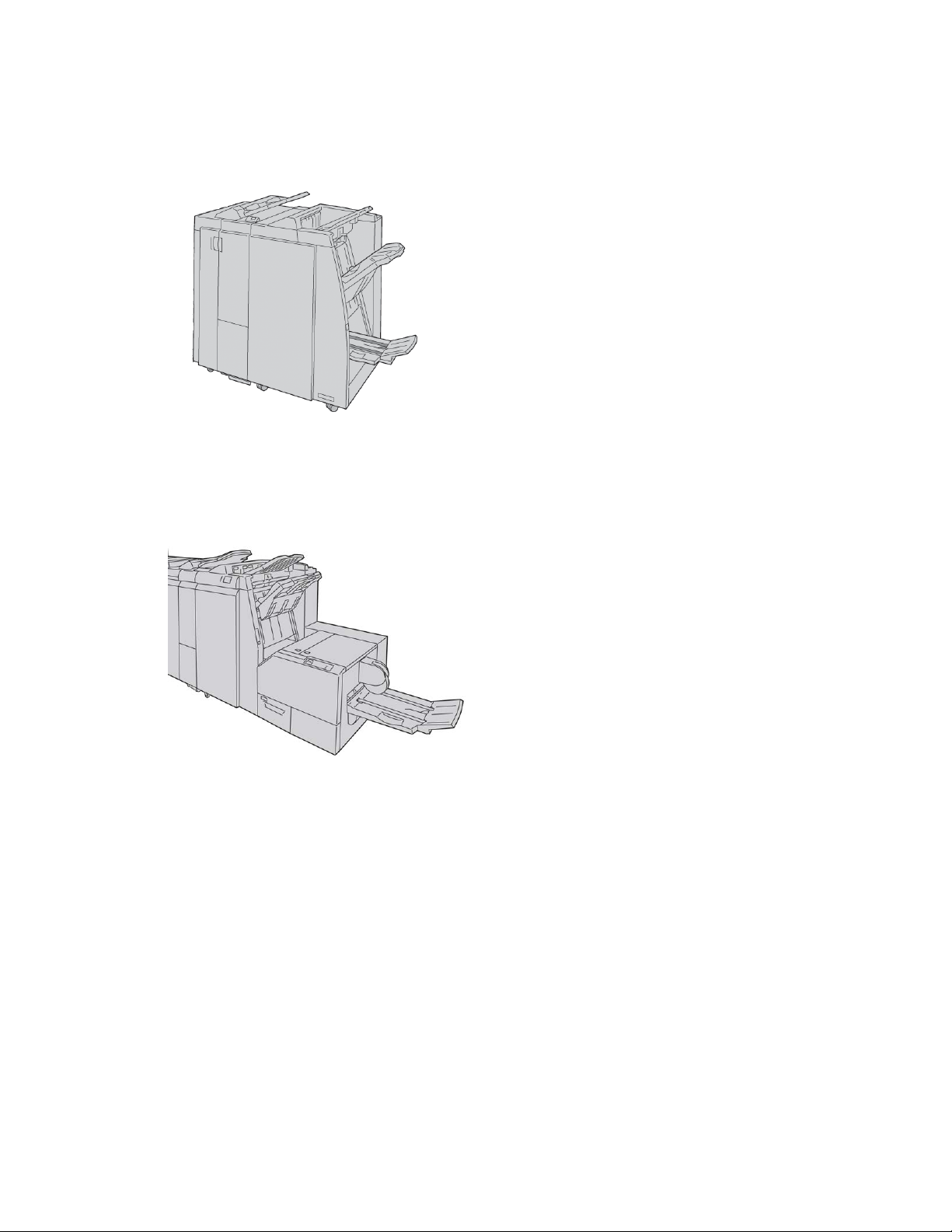
Visão Geral do Produto
Módulo de acabamento criador de livretos
Este módulo de acabamento fornece uma ampla gama de opções de acabamento/dobra.
Módulo aparador SquareFold
O Módulo aparador SquareFold é um dispositivo de acabamento opcional usado em
conjunto com um dispositivo de acabamento que contém um criador de livretos.
Guia do Usuário
1-11Impressora Xerox® D110/D125/D136
Page 22

Visão Geral do Produto
Módulo de acabamento padrão Plus
O Módulo de acabamento padrão plus atua como uma interface para transferir papel
entre o mecanismo de impressão e qualquer dispositivo DFA (Document Finishing
Architecture) de terceiros acoplado à máquina.
NOTA
O Módulo de acabamento padrão plus requer o Módulo de interface.O Módulo de
acabamento padrão Plus requer o Módulo de Resfriamento de Interface.O Módulo de
acabamento padrão Plus requer o Módulo de Interface ou o Módulo de Resfriamento
de Interface (dependendo da sua máquina e configuração).
Dispositivos de Acabamento de Terceiros
Dispositivos DFA (Document Finishing Architecture) adicionais de terceiros também
estão disponíveis. Sempre consulte o Guia de Soluções de Acabamento e/ou entre em
contato com o representante de vendas Xerox para obter mais informações.
NOTA
Todos os dispositivos DFA de terceiros requerem AMBOS, o Módulo de Interface e o
Módulo de acabamento padrão Plus.
Guia do Usuário1-12
Page 23
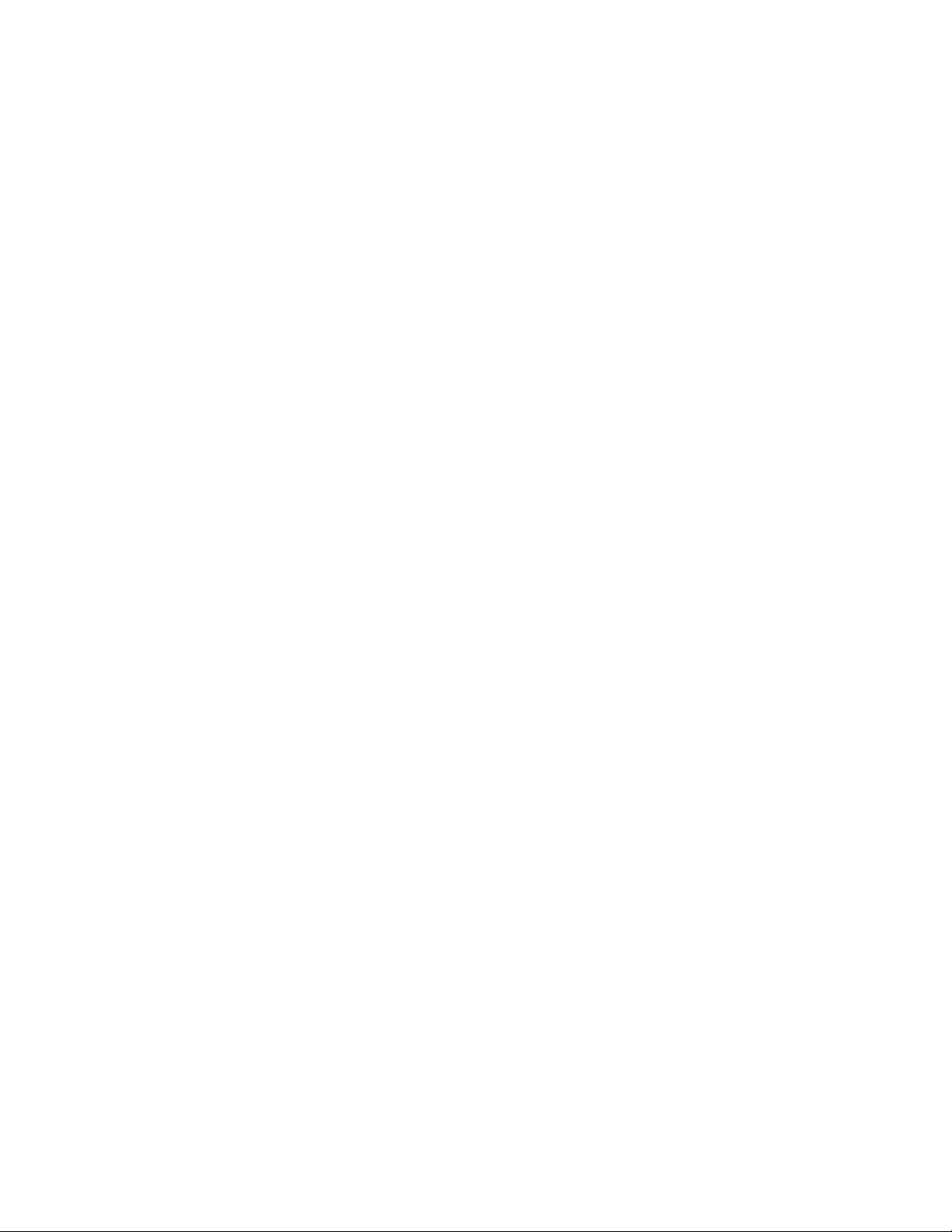
2
Onde encontrar ajuda
CD/DVD de documentação do cliente
Recomendamos que imprima toda a documentação do cliente e a mantenha perto da
máquina.
Você pode localizar a documentação do cliente no seu CD/DVD de documentação do
cliente. Seu CD/DVD de documentação do cliente foi enviado juntamente com a máquina.
Documentação do cliente do servidor de impressão
A documentação do cliente de suporte para o servidor de impressão está no CD/DVD e
é enviado com o servidor de impressão. Você ou o administrador do sistema deverá
imprimir esses documentos após concluir a instalação.
Ajuda na World Wide Web
Xerox na World Wide Web: para obter suporte para o sistema, ajuda ao usuário,
documentação do cliente e suporte de atendimento, acesse www.xerox.com e clique no
link Contato para obter informações específicas de contato/números de telefone em
sua região.
NOTA
Você pode conseguir as últimas atualizações da documentação do cliente para seu
produto ao visitar www.xerox.com. Assegure-se de verificar periodicamente este website
para as últimas informações sobre seu produto.
Guia do Usuário
2-1Impressora Xerox® D110/D125/D136
Page 24
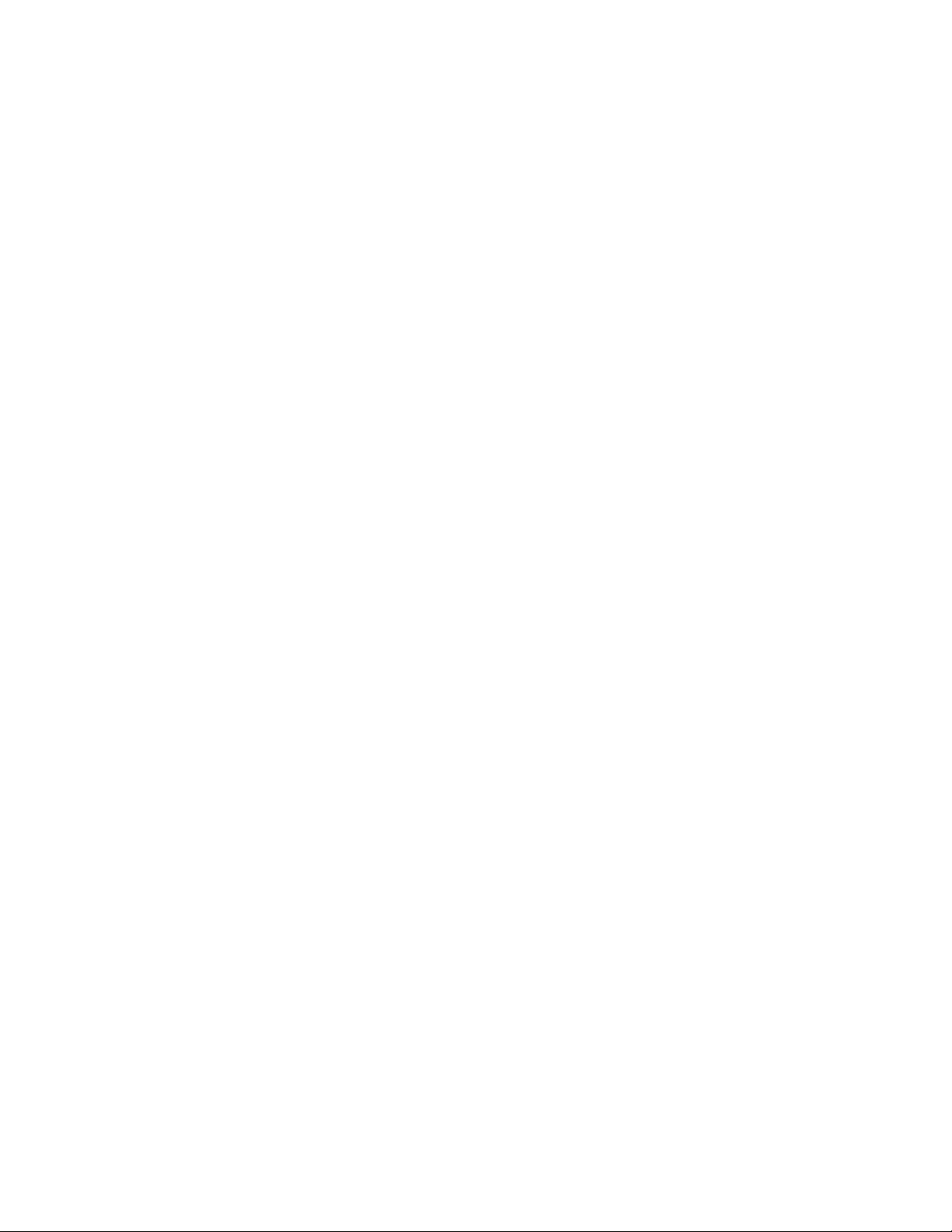
Onde encontrar ajuda
É importante saber o número de série de sua máquina antes de entrar em contato com
o suporte. O número de série da máquina é mostrado na guia Informações da máquina
(Status da máquina > Informações da máquina).
Guia do Usuário2-2
Page 25
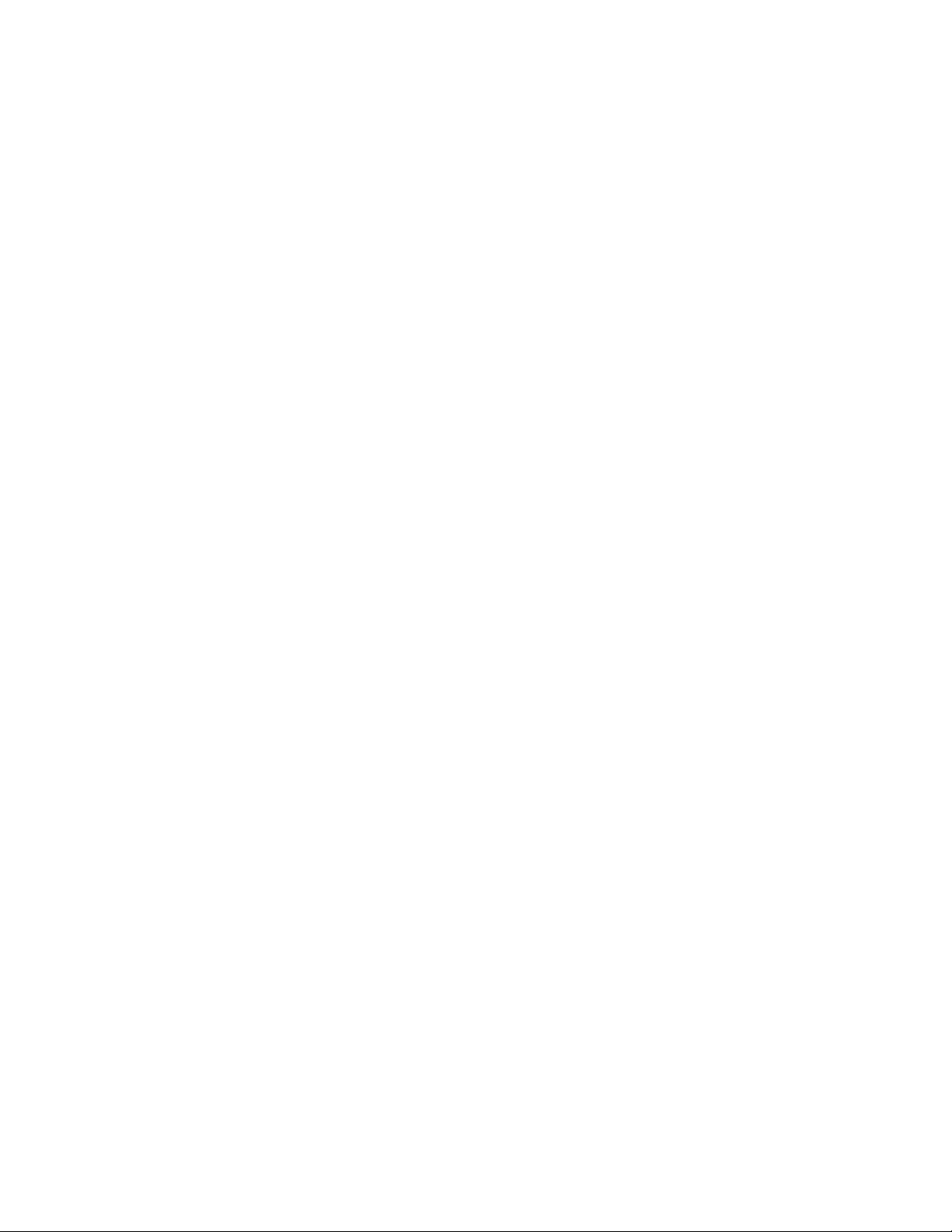
3
Papel e outros materiais
Colocação de material nas bandejas 1, 2, 3 e 4
As informações a seguir são aplicáveis para as bandejas 1-4:
Bandejas 1 e 2
• As bandejas 1 e 2 são idênticas.
• Somente materiais de 8,5 x 11 pol./A4 podem ser carregados nas Bandejas 1 e 2
• Ambas as bandejas acomodam materiais de gramatura de 16 lb bond a 80 lb capa
(52 g/m² a 216 g/m²)
• A bandeja 1 possui capacidade de 1.100 folhas
• A bandeja 2 possui capacidade de 1.600 folhas
• O material deve ser carregado nas bandejas na direção de alimentação pela borda
longa (ABL)
Bandejas 3 e 4
• As bandejas 3 e 4 são de tamanhos ajustáveis
• Ambas as bandejas acomodam materiais de tamanhos desde 5,5 x 7,2 pol./140 mm
x 182 mm (A5) até um máximo de 13 x 19,2 pol./ 330 mm x 488 mm (SRA3)
• Ambas as bandejas acomodam materiais de gramatura de 16 lb bond a 80 lb capa
(52 g/m² a 216 g/m²)
• Cada bandeja possui capacidade para 550 folhas
• O material pode ser carregado tanto na direção de Alimentação pela borda longa
(ABL)/retrato ou Alimentação pela borda curta (ABC)/paisagem
3-1Impressora Xerox® D110/D125/D136
Guia do Usuário
Page 26
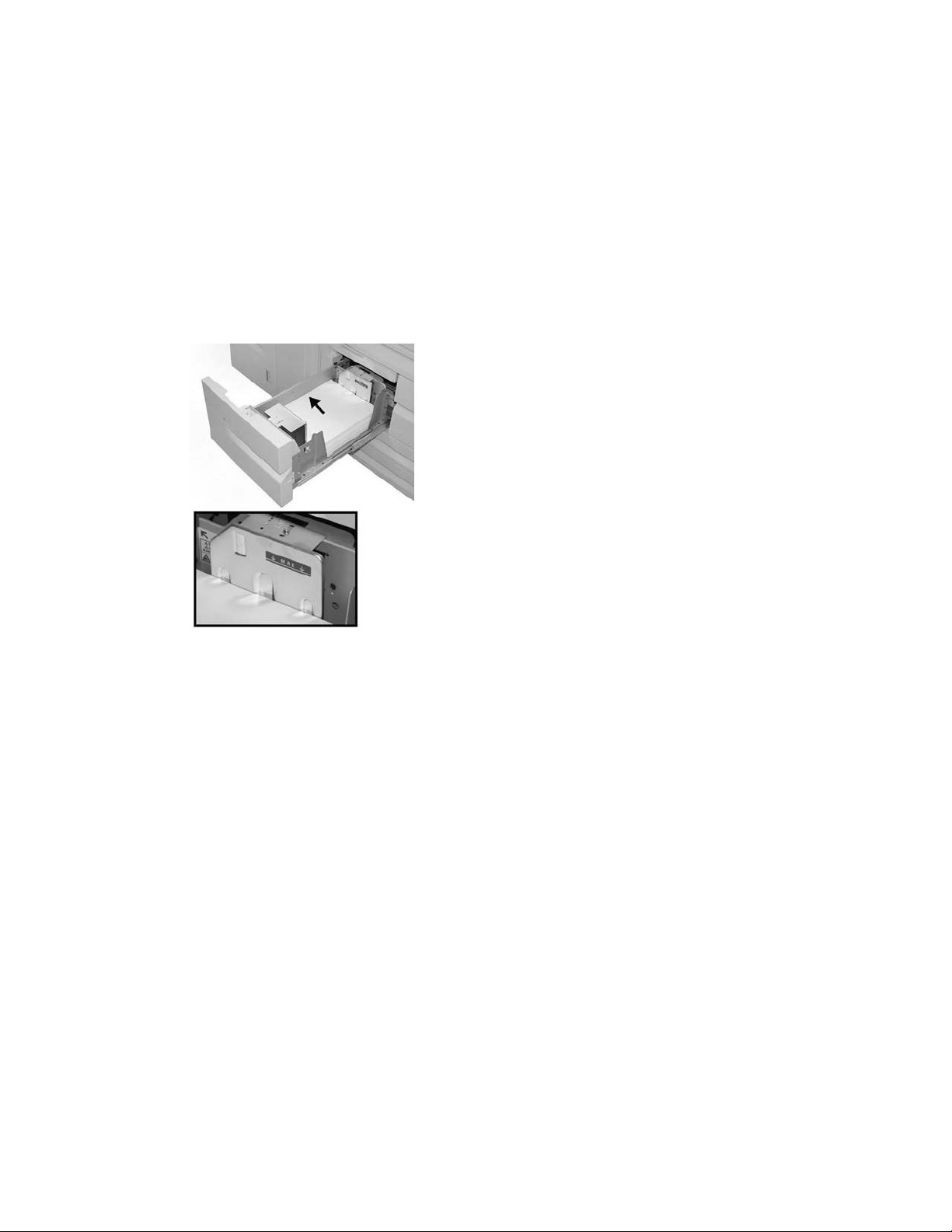
Papel e outros materiais
Colocação de papel nas bandejas 1 e 2
NOTA
Um atolamento de papel pode ocorrer se uma bandeja for aberta, enquanto estiver em
uso para alimentar material.
1. Selecione o papel apropriado para o trabalho de impressão.
2. Puxe a bandeja para fora lentamente até que ela pare.
3. Abra a resma de papel com o lado da emenda para cima.
4. Ventile as folhas antes de colocá-las na bandeja.
5. Coloque e alinhe a borda do papel de encontro à borda ESQUERDA da bandeja.
O papel deve ser colocado na direção Alimentação com a borda longa (ABL)/retrato.
6. Empurre delicadamente a bandeja até que pare.
Se for ativada pelo administrador do sistema, a tela de configurações da bandeja
de papel poderá ser exibida na interface com o usuário.
7. Se tiverem sido feitas alterações à bandeja do papel, selecione o botão Alterar
configurações; caso contrário, continue na próxima etapa.
a) Faça as seleções desejadas para Tipo de papel/Gramatura do papel, Tamanho
do papel e Cor do papel.
b) Se for necessário, faça as alterações desejadas aos ajustes de curvatura e
alinhamento do papel.
NOTA
Consulte o Guia de Administração do Sistema para obter informações detalhadas
sobre as opções de ajuste de curvatura e alinhamento do papel.
c) Selecione Salvar até retornar à janela de configurações da bandeja.
8. Selecione Confirmar para fechar a janela.
Guia do Usuário3-2
Page 27
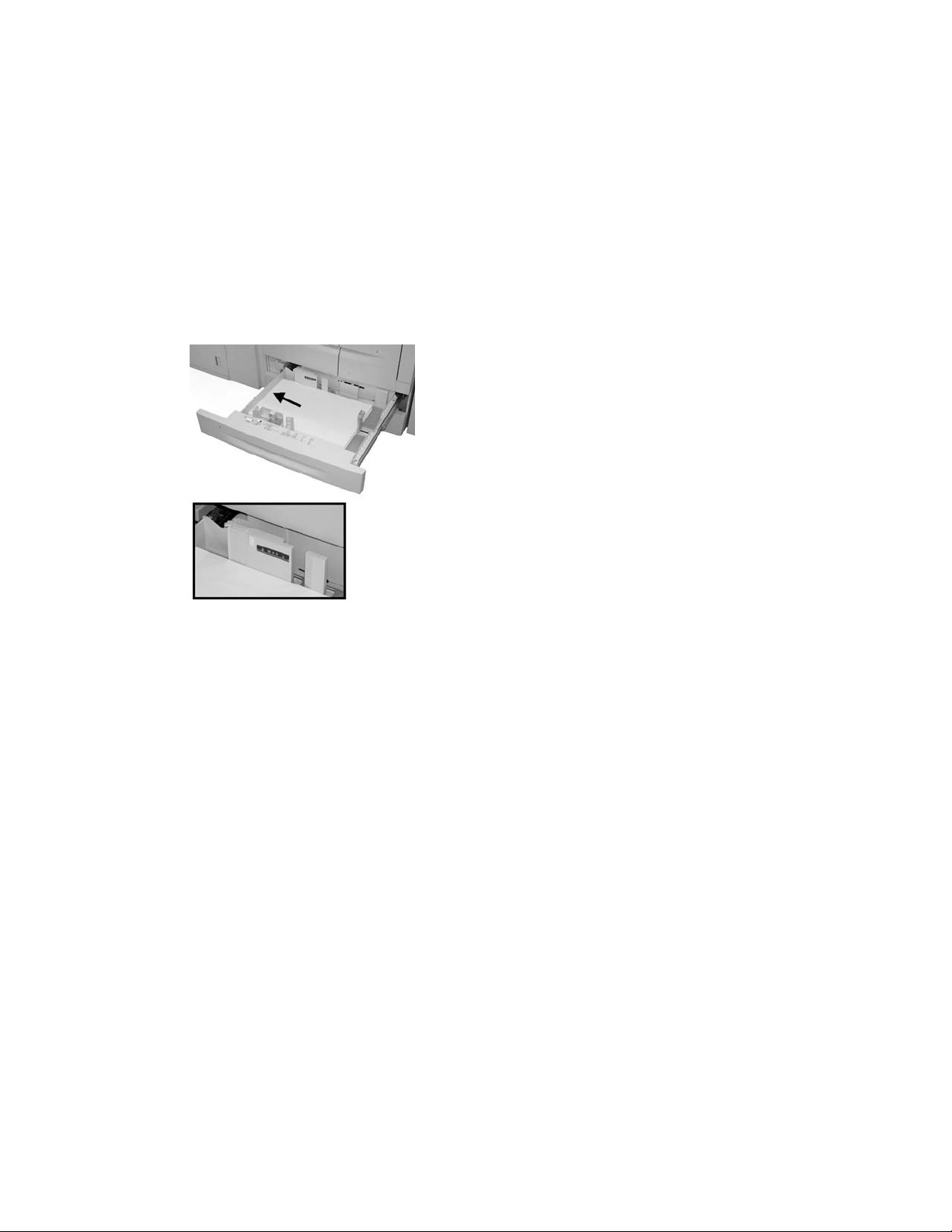
Papel e outros materiais
Colocação de papel nas bandejas 3 e 4
NOTA
Um atolamento de papel pode ocorrer se uma bandeja for aberta, enquanto estiver em
uso para alimentar material.
1. Selecione o papel apropriado para o trabalho de impressão.
2. Puxe a bandeja para fora lentamente até que ela pare.
3. Abra a resma de papel com o lado da emenda para cima.
4. Ventile as folhas antes de colocá-las na bandeja.
5. Coloque e alinhe a borda do papel de encontro à borda ESQUERDA da bandeja.
O papel pode ser carregado tanto na direção Alimentação pela borda longa
(ABL)/retrato ou Alimentação pela borda curta (ABC)/paisagem.
6. Ajuste as guias do papel pressionando a trava da guia e movendo a Guia da borda
cuidadosamente até que ela encoste levemente na borda do material na bandeja.
Não coloque os materiais acima da linha MAX localizada na Guia de borda traseira.
7. Empurre delicadamente a bandeja até que pare.
Se for ativada pelo administrador do sistema, a tela de configurações da bandeja
de papel poderá ser exibida na interface com o usuário.
8. Se tiverem sido feitas alterações à bandeja do papel, selecione o botão Alterar
configurações; caso contrário, continue na próxima etapa.
a) Faça as seleções desejadas para Tipo de papel/Gramatura do papel, Tamanho
do papel e Cor do papel.
b) Se for necessário, faça as alterações desejadas aos ajustes de curvatura e
alinhamento do papel.
NOTA
Consulte o Guia de Administração do Sistema para obter informações detalhadas
sobre as opções de ajuste de curvatura e alinhamento do papel.
c) Selecione Salvar até retornar à janela de configurações da bandeja.
9. Selecione Confirmar para fechar a janela.
Guia do Usuário
3-3Impressora Xerox® D110/D125/D136
Page 28
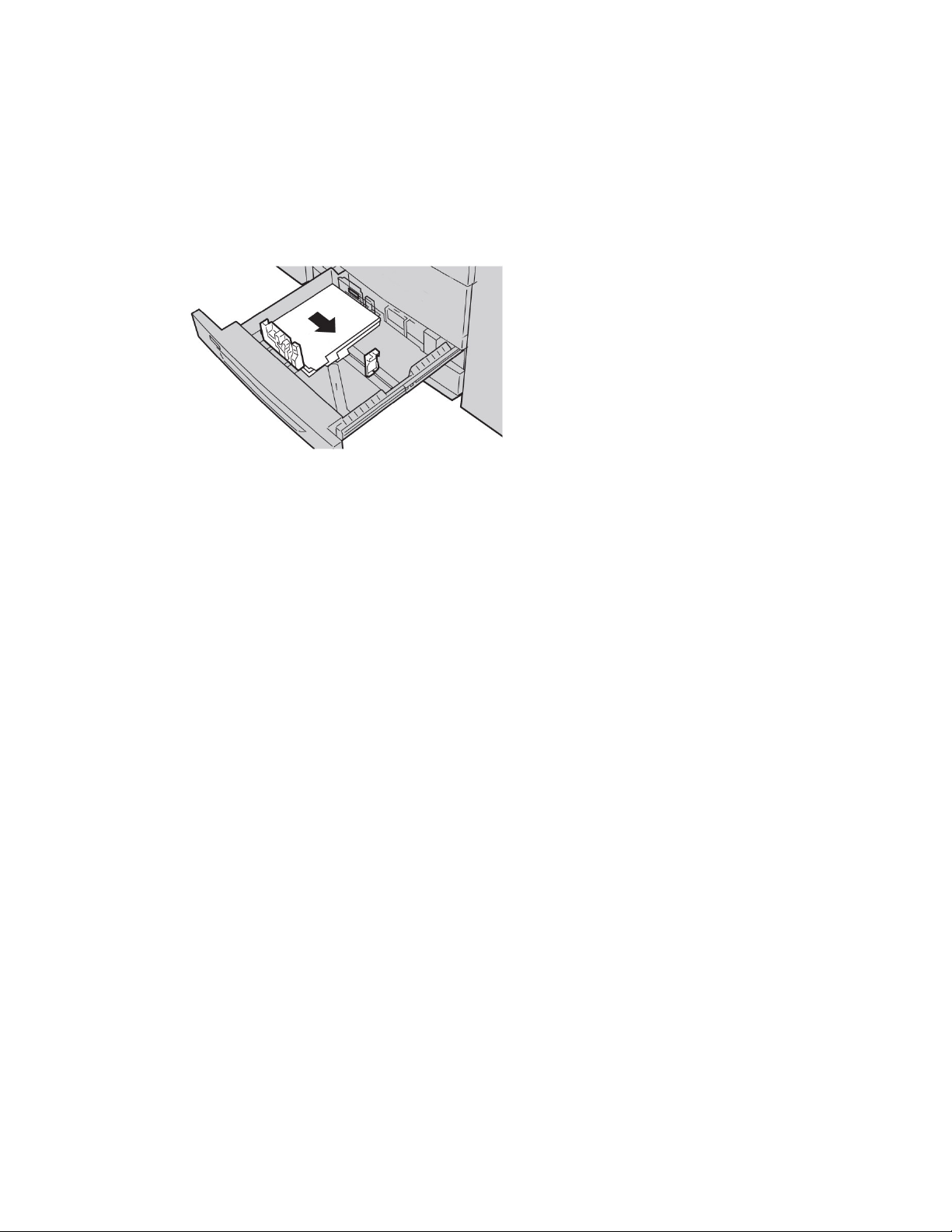
Papel e outros materiais
Colocação de divisória nas bandejas 3 e 4
1. Selecione o papel apropriado para o trabalho de impressão.
2. Puxe a bandeja para fora lentamente até que ela pare.
3. Ventile as folhas de divisória antes de colocá-las na bandeja.
4. Coloque e alinhe a borda da divisória de encontro à borda DIREITA da bandeja, com
o lado a ser copiado ou impresso voltado para baixo.
NOTA
A divisória pode ser colocada com alimentação pela borda longa ou borda curta
(retrato ou paisagem).
5. Ajuste as guias do papel pressionando a trava da guia e movendo a Guia da borda
cuidadosamente até que ela encoste levemente na borda do material na bandeja.
Não coloque os materiais acima da linha MAX localizada na Guia de borda traseira.
6. Empurre delicadamente a bandeja até que pare.
Se for ativada pelo administrador do sistema, a tela de configurações da bandeja
de papel poderá ser exibida na interface com o usuário.
7. Se tiverem sido feitas alterações à bandeja do papel, selecione o botão Alterar
configurações; caso contrário, continue na próxima etapa.
a) Faça as seleções desejadas para Tipo de papel/Gramatura do papel, Tamanho
do papel e Cor do papel.
b) Se for necessário, faça as alterações desejadas aos ajustes de curvatura e
alinhamento do papel.
NOTA
Consulte o Guia de Administração do Sistema para obter informações detalhadas
sobre as opções de ajuste de curvatura e alinhamento do papel.
c) Selecione Salvar até retornar à janela de configurações da bandeja.
8. Selecione Confirmar para fechar a janela.
Colocação de material pré-perfurado nas bandejas 1, 2, 3 e 4
1. Selecione o papel apropriado para o trabalho de impressão.
2. Puxe a bandeja para fora lentamente até que ela pare.
Guia do Usuário3-4
Page 29
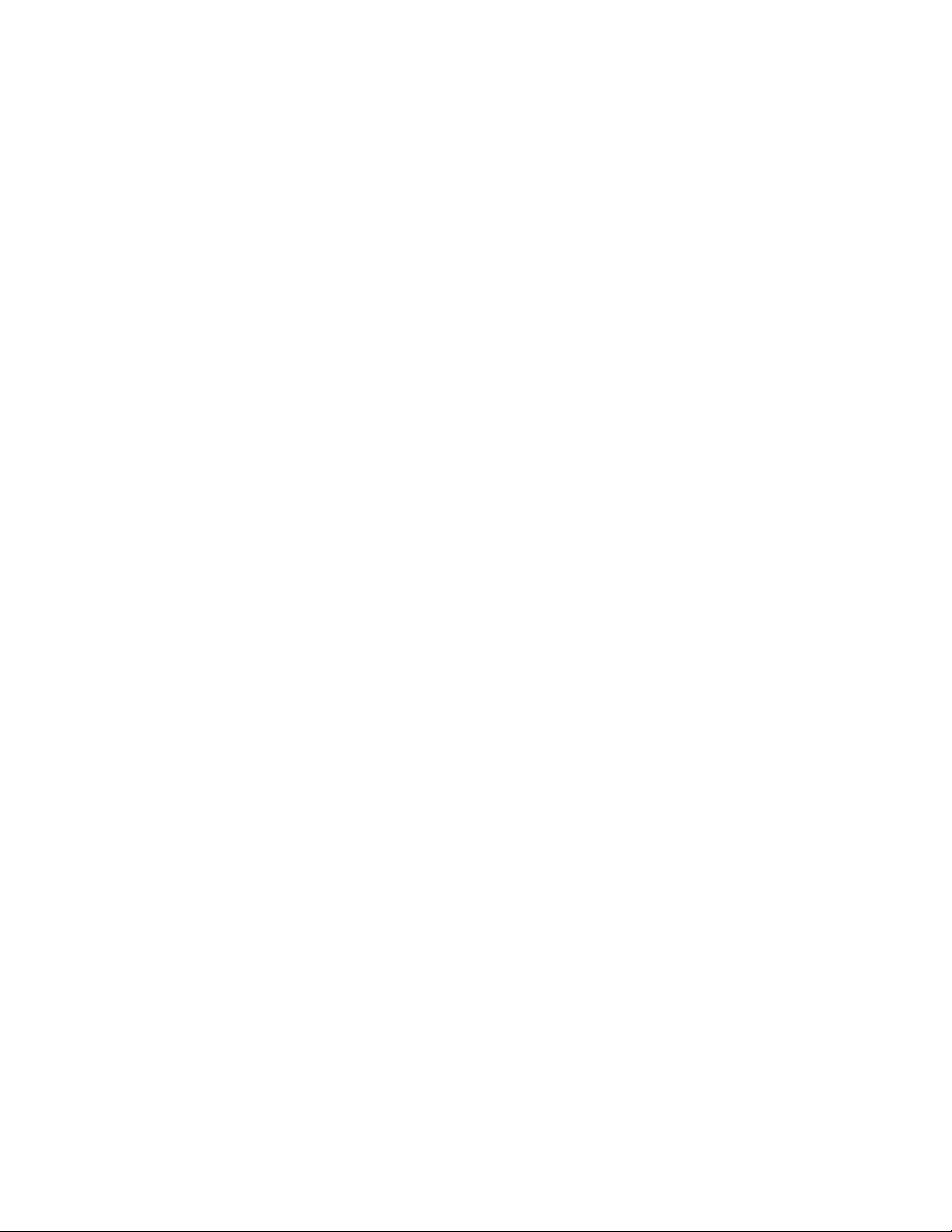
Papel e outros materiais
3. Abra a resma de papel com o lado da emenda para cima.
4. Ventile as folhas antes de colocá-las na bandeja.
5. Carregue e alinhe a borda do papel pré-perfurado contra a borda ESQUERDA da
bandeja.
Alinhe o papel de modo que os furos estejam contra a borda esquerda da bandeja
e certifique-se de que o papel está na carregado na direção ABL
6. Ajuste as guias do papel pressionando a trava da guia e movendo a Guia da borda
cuidadosamente até que ela encoste levemente na borda do material na bandeja.
Não coloque os materiais acima da linha MAX localizada na Guia de borda traseira.
7. Empurre delicadamente a bandeja até que pare.
Se for ativada pelo administrador do sistema, a tela de configurações da bandeja
de papel poderá ser exibida na interface com o usuário.
8. Se tiverem sido feitas alterações à bandeja do papel, selecione o botão Alterar
configurações; caso contrário, continue na próxima etapa.
a) Faça as seleções desejadas para Tipo de papel/Gramatura do papel, Tamanho
do papel e Cor do papel.
b) Se for necessário, faça as alterações desejadas aos ajustes de curvatura e
alinhamento do papel.
NOTA
Consulte o Guia de Administração do Sistema para obter informações detalhadas
sobre as opções de ajuste de curvatura e alinhamento do papel.
c) Selecione Salvar até retornar à janela de configurações da bandeja.
9. Selecione Confirmar para fechar a janela.
Colocação de transparências nas bandejas 1 a 4
1. Selecione o papel apropriado para o trabalho de impressão.
2. Puxe a bandeja para fora lentamente até que ela pare.
3. Antes de colocar as transparências na bandeja, ventile-as para evitar que grudem.
4. Coloque as transparências na parte de cima da pequena pilha de papel de mesmo
tamanho e alinhe a borda das transparência com a tira removível de encontro à
borda ESQUERDA da bandeja, com o lado a ser copiado ou impresso voltado para
baixo.
NOTA
• Não coloque mais de 100 transparências em uma bandeja ao mesmo tempo.
• As transparências podem ser colocadas com alimentação pela borda longa ou
borda curta (retrato ou paisagem).
• Não coloque as transparências acima da linha de MÁX., como indicado na
bandeja.
5. Ao colocar as transparências na bandeja 3 ou 4, ajuste as guias do papel até que
toquem levemente as bordas do material.
6. Empurre delicadamente a bandeja até que pare.
Guia do Usuário
3-5Impressora Xerox® D110/D125/D136
Page 30
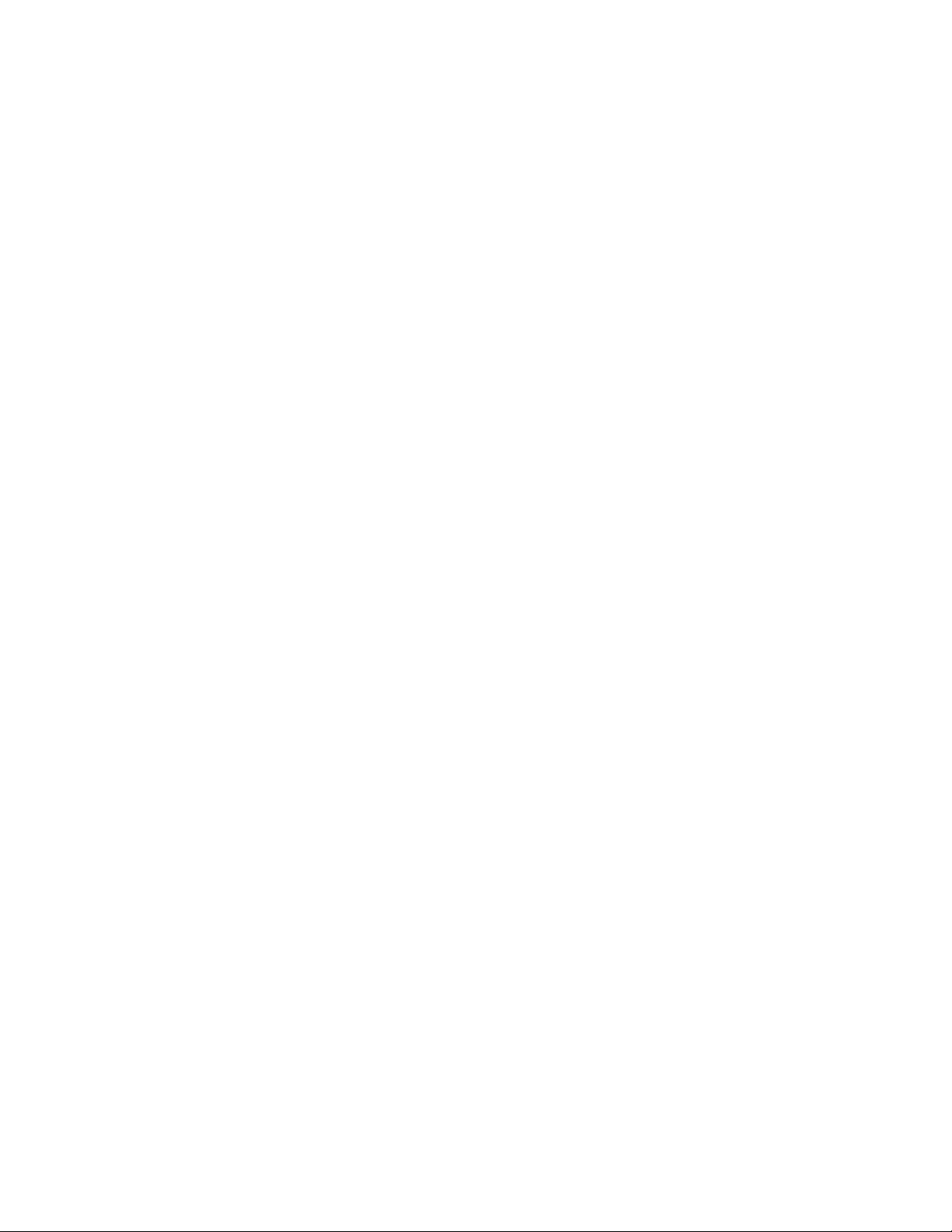
Papel e outros materiais
Se for ativada pelo administrador do sistema, a tela de configurações da bandeja
de papel poderá ser exibida na interface com o usuário.
7. Se tiverem sido feitas alterações à bandeja do papel, selecione o botão Alterar
configurações; caso contrário, continue na próxima etapa.
a) Faça as seleções desejadas para Tipo de papel/Gramatura do papel, Tamanho
do papel e Cor do papel.
b) Se for necessário, faça as alterações desejadas aos ajustes de curvatura e
alinhamento do papel.
NOTA
Consulte o Guia de Administração do Sistema para obter informações detalhadas
sobre as opções de ajuste de curvatura e alinhamento do papel.
c) Selecione Salvar até retornar à janela de configurações da bandeja.
8. Selecione Confirmar para fechar a janela.
Colocação de material em dispositivos de alimentação opcionais
Consulte o capítulo específico para obter informações e instruções sobre como colocar
o material nos dispositivos de alimentação opcionais.
Carregar materiais de pós-processos em dispositivos de acabamento opcionais
Consulte o capítulo específico para informações sobre o carregamento de materiais de
pós-processo nos dispositivos de acabamento opcionais.
Colocação das divisórias com o GBC AdvancedPunch
Quando o GBC AdvancedPunch opcional estiver anexado à sua máquina, a colocação
da divisória é feita de formas diferentes nas bandejas de papel. Consulte a documentação
do cliente do GBC AdvancedPunch para obter informações sobre como carregar papel
nas bandejas quando o GBC AdvancedPunch estiver conectado.
Guia do Usuário3-6
Page 31

4
Impressão de disco -Texto
Este capítulo descreve os procedimentos básicos e função de Impressão de disco - Texto,
quando o Kit de ativação USB for instalado.
Visão geral
A instalação do kit de ativação USB permite que a máquina para recuperar e imprimir
documentos em arquivos PDF, TIFF e XPS. Esta função é chamada de função de
Impressão de mídia. Quando um dispositivo de memória USB está conectado na máquina,
ela pode imprimir dados armazenados nesse dispositivo. A função de Impressão de
Mídia inclui o modo Impressão de Mídia - Texto que imprime os dados armazenados
em formato de texto. Ele também inclui impressão de índice que imprime uma lista de
arquivos recuperados no modo.
Assegure-se de fazer o backup dos dados em mídia. Os dados armazenados em mídia
podem ser perdidos ou danificados por conta das razões a seguir.
• Ao ligar/desligar a máquina ou desconectar/ conectar o dispositivo de memória USB
• Ao receber o efeito de um barulho elétrico ou uma descarga elétrica
• Quando uma falha ou reparo ocorre
• Quando um dano é resultante de uma calamidade natural
Formatos de arquivo compatíveis
Os formatos de arquivo a seguir podem ser utilizados:
• PDF - PDF 1.3 ou mais recente
Extensão: pdf
• TIFF - Tons de cinza descompactado de 4 bits/8 bits, JPEG descompactado de 8
bits/24 bits, MH/MMR compactado
4-1Impressora Xerox® D110/D125/D136
Guia do Usuário
Page 32
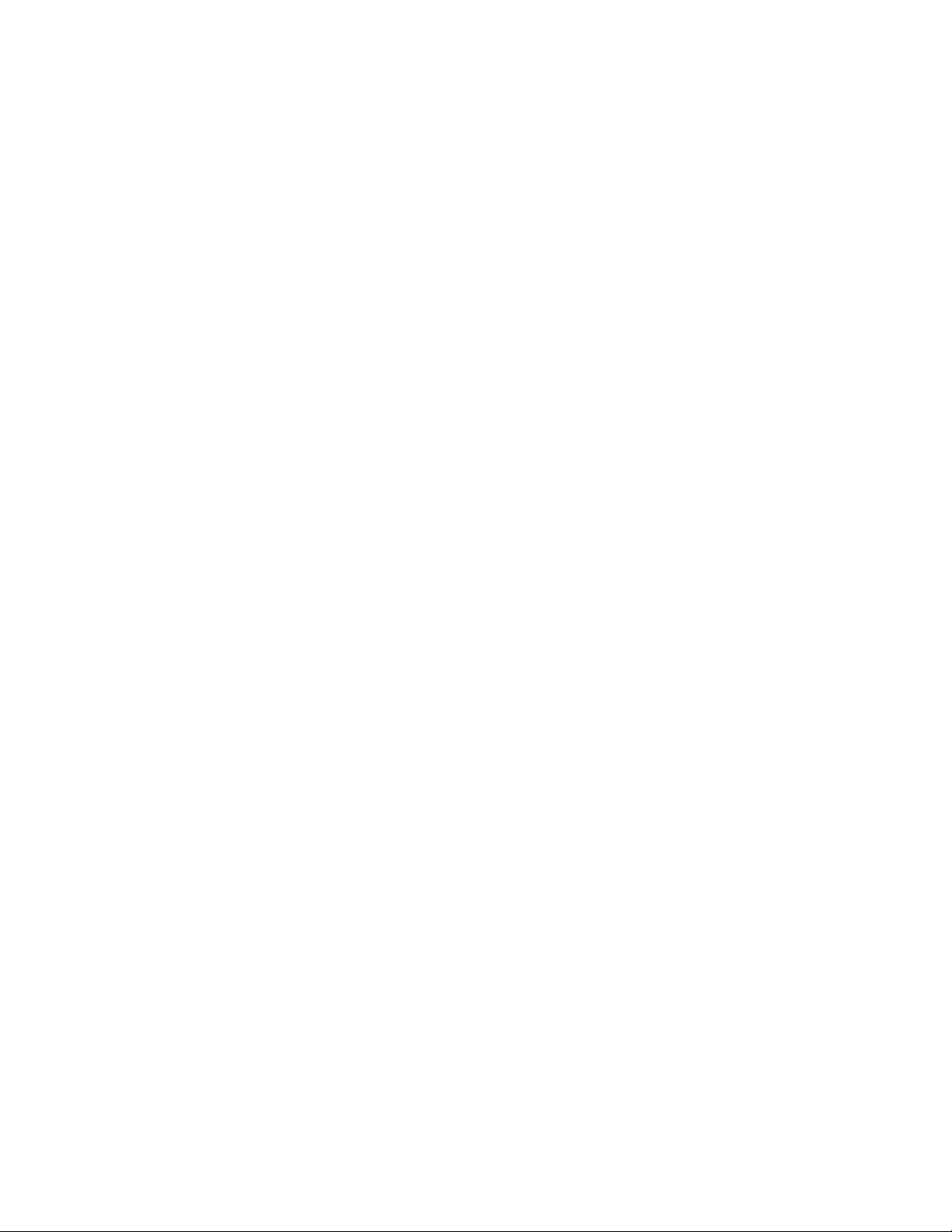
Impressão de disco -Texto
Extensão: tif
• Arquivos XPS
Extensão: xps
- Se o meio contiver mais de 900 pastas, a máquina pode não ser capaz de
reconhecê-las corretamente.
- Arquivos PDF ou TIFF não podem ser impressos se estiverem armazenados em
pastas.
- Arquivos PDF salvos em um sistema operacional MAC OS não podem ser exibidos
na tela e impressos.
- Se um nome de arquivo contiver caracteres que não são aceitos pela máquina,
o nome do arquivo não será exibido na tela.
- Até 255 caracteres podem ser reconhecidos como um nome de arquivo.
Notas e restrições
As seguintes notas e restrições aplicam-se ao uso da função Impressão de material Texto:
• A velocidade de impressão depende do tamanho e número de arquivos no dispositivo
de memória USB.
• Antes de armazenar os arquivos de documentos, formate a mídia com um
computador. No modo Impressão de material - Texto, os arquivos serão impressos
apenas do diretório localizado diretamente no dispositivo de memória USB. Um nome
de arquivo ou pasta pode ser reconhecido, mesmo se ele exceder 8 caracteres.
• Não conecte os dispositivos múltiplos de memória USB à máquina simultaneamente
• A máquina não aceita alguns tipos de dispositivos de memória USB, tal como aqueles
com uma função de criptografia ou diversas partições.
• Não conecte ou desconecte o dispositivo de memória USB enquanto a máquina
estiver recuperando ou imprimindo os dados, ou acessando o dispositivo de memória
USB.
Seleção de arquivos de mídia
1. Insira um dispositivo de memória USB dentro do compartimento de memória USB
no painel de controle da impressora.
2. Pressione o botão Início de Serviços.
3. Selecione Impressão de Mídia - Texto.
Não desconecte o dispositivo de memória USB enquanto a máquina estiver
recuperando os arquivos.
Guia do Usuário4-2
Page 33
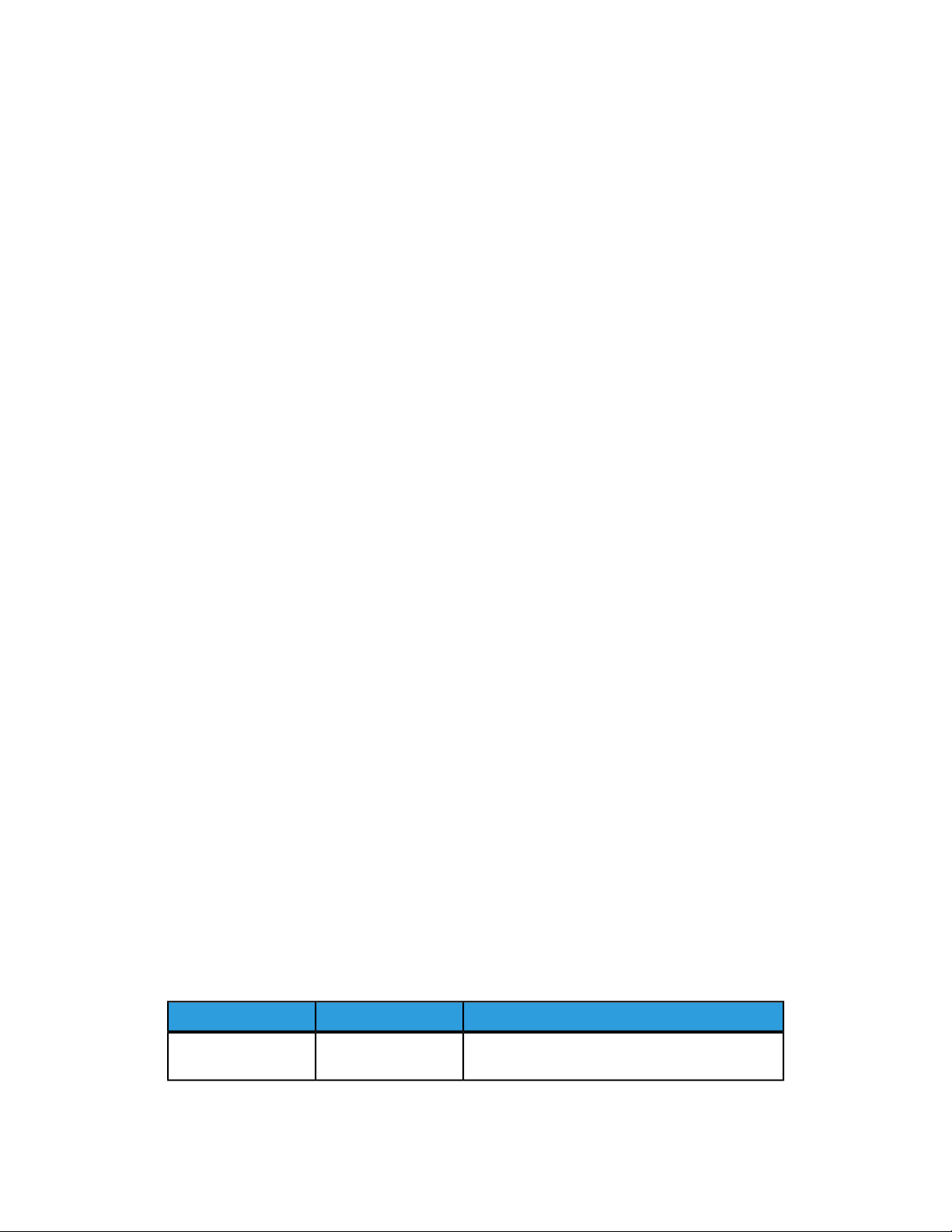
Impressão de disco -Texto
Os números de índice de 001 a 900 são determinados automaticamente para
recuperar os arquivos.
4. Quando os arquivos estiverem recuperados, selecione os arquivos usando Selecionar
Tudo, Selecionar da Lista, Selecionar Intervalo, ou Impressão de Índice.
A opção de Impressão de Índice imprime uma lista dos arquivos selecionados a partir
do drive USB com os números do índice atribuídos automaticamente. A caixa de
seleção Impressão de Índice está habilitada quando determinados tipos de
abastecimento de papel estão selecionados.
5. Uma vez que os arquivos estejam selecionados, configure as opções de impressão
na guia Impressão de Mídia - Texto e na guia Configurações avançadas.
Dependendo dos tipos de arquivos armazenados no dispositivo de memória USB ou
da configuração do diretório, todos os arquivos selecionados podem não ser impressos.
Inserção de um dispositivo de memória USB
1. Insira o dispositivo de memória USB no entalhe de memória USB no painel de controle.
2. A tela do dispositivo USB detectado aparece. Selecione uma das opções a seguir:
• Armazenar em USB
3. Ocorrerá uma das seguintes opções:
• A tela Dispositivo USB detectado aparece.
• A tela Armazenar em USB aparece.
• A tela Impressão de mídia - Texto aparece.
• O visor da tela não muda.
4. Selecione Impressão de mídia - Texto na tela Início de serviços.
Configuração das opções de impressão
Você pode configurar as opções de impressão na guia Impressão de material - Texto.
Opções de impressão de Impressão de material - Texto
Guia do Usuário
Quantidade
Configuração de valorItemGuia
Especifique a quantidade de impressão no intervalo de 1 a 999, usando o teclado numérico.
4-3Impressora Xerox® D110/D125/D136
Page 34
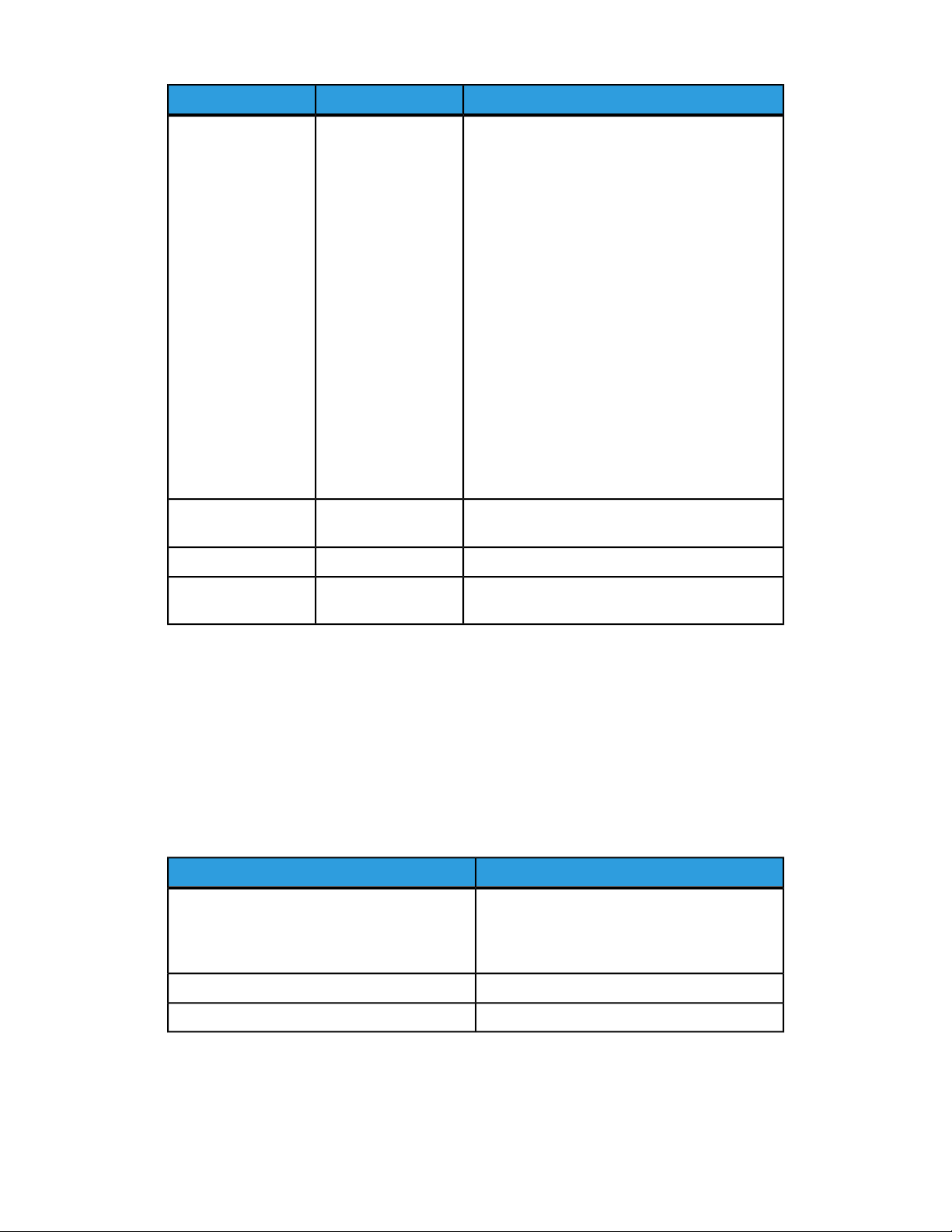
Impressão de disco -Texto
Configuração de valorItemGuia
al - Texto
Origem do papelImpressão de materi-
ces
Autosseleção de papel, bandejas 1 a 5
Selecione Automático ou uma bandeja que aceite
um dos tamanhos a seguir: A3, B4, A4, A4 com
alimentação pela borda curta (ABC), B5, B5 ABC,
A5, A5 ABC, 8,5 x 11", 8,5 x 11" ABC, 8,5 x 14", 11
x 17"
Ao selecionar Automático, uma bandeja de papel
do tamanho do documento é selecionada automaticamente e o documento é impresso no tamanho original.
Se a bandeja a ser utilizada não for exibida, selecione Mais. Selecione a bandeja desejada exibida
na tela.
Se você selecionar Mais e depois Bandeja, o tamanho e o tipo do papel serão selecionáveis.
Tamanho do papel
A3, B4, A4, A4 ABC, B5, B5 ABC, A5, A5 ABC, 8,5
x 11", 8,5 x 11" ABC, 8 x 14", 11 x 17"
Tipo do papel
Selecione o tipo do papel a ser usado na lista.
Desligado, Virar Mrg Lng, Virar Mrg CrtImpressão em 2 Fa-
Desligado, 2 páginas em 1, 4 páginas em 1Páginas por lado
Configurações
avançadas
map
Desligado, LigadoAplainamento de bit-
Impressão de índice
No modo Impressão de mídia - Texto, os nomes dos arquivos (máximo de 2 linhas e 100
caracteres), as datas quando os documentos foram armazenados no dispositivo de
memória USB e a quantidade total de arquivos são impressas.
Para Impressão de índice, apenas a qualidade de impressão pode ser configurada com
o teclado numérico, dentro do intervalo de 1 a 999 jogos.
Ao selecionar Impressão de índice, os seguintes itens são restritos:
ValorConfigurar item
Origem do papel
Bandejas 1 a 5
Qualquer um dos tamanhos de papel a seguir
deve ser colocado na bandeja selecionada: A3,
A4, A4 ABC, 8,5 x 11” ou 8,5 x 11” ABC
DesligadoImpressão em 2 Faces
IndisponívelPáginas por lado
Guia do Usuário4-4
Page 35

5
Aplicativos na Web
Visão geral do Aplicativo na Web
O Aplicativos na Web é um serviço que permite acessar os aplicativos na web por meio
de uma rede usando o navegador na máquina para exibir e armazenar dados.
1. Selecione Início de Serviços.
2. Selecione Aplicativo na Web
3. Selecione um destino de acesso.
4. Selecione Abrir a partir do menu do pop-up exibido.
Acesso usando botões registrados na janela Início de Serviços
Você pode registrar os aplicativos web usados com frequência na tela Início de Serviços
como botões. A seguir a descrição de como acessar os aplicativos ao simplesmente
selecionar os botões.
1. Pressione o botão Início de Serviços.
2. Selecione Escritório principal registrado na janela Início de Serviços.
Guia do Usuário
5-1Impressora Xerox® D110/D125/D136
Page 36
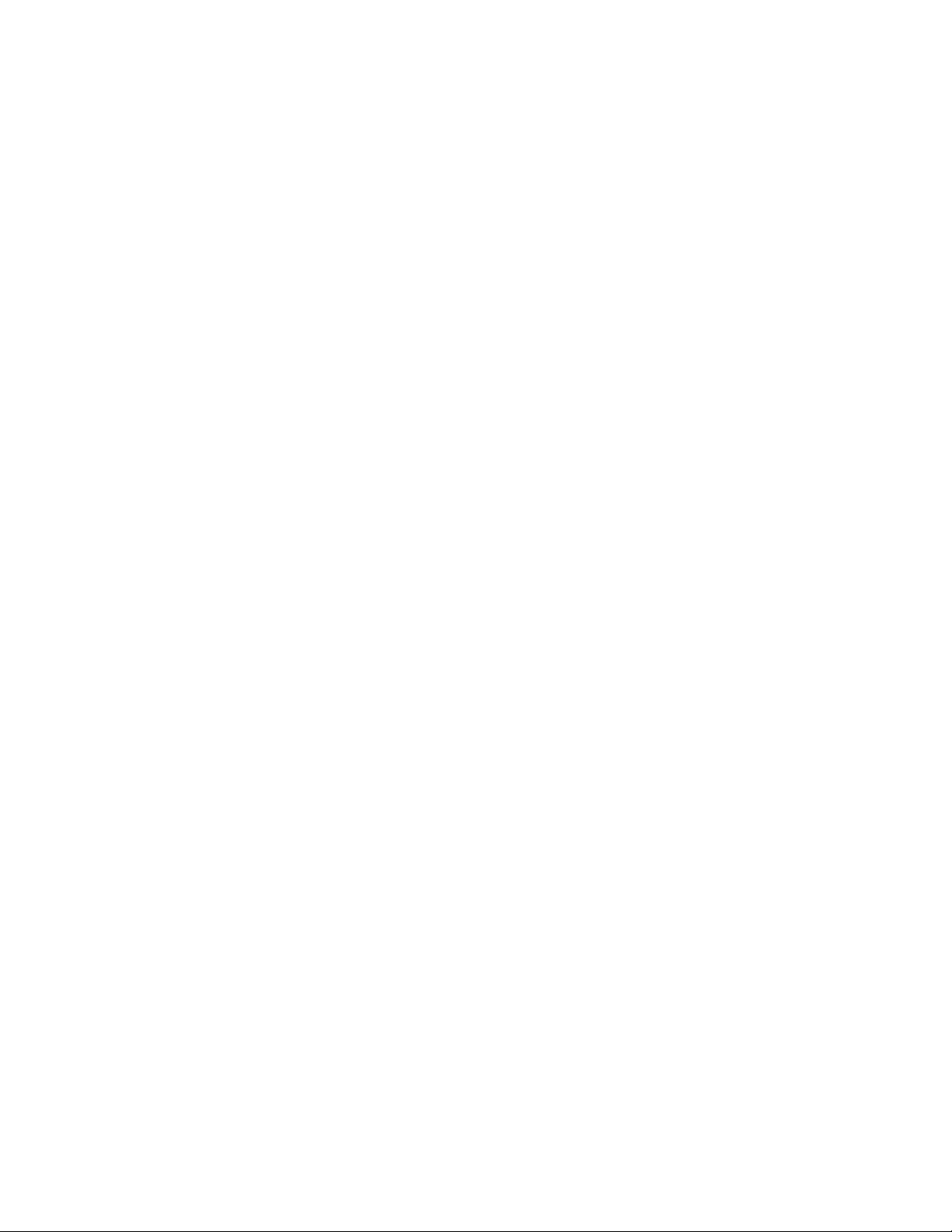
Aplicativos na Web
Guia do Usuário5-2
Page 37
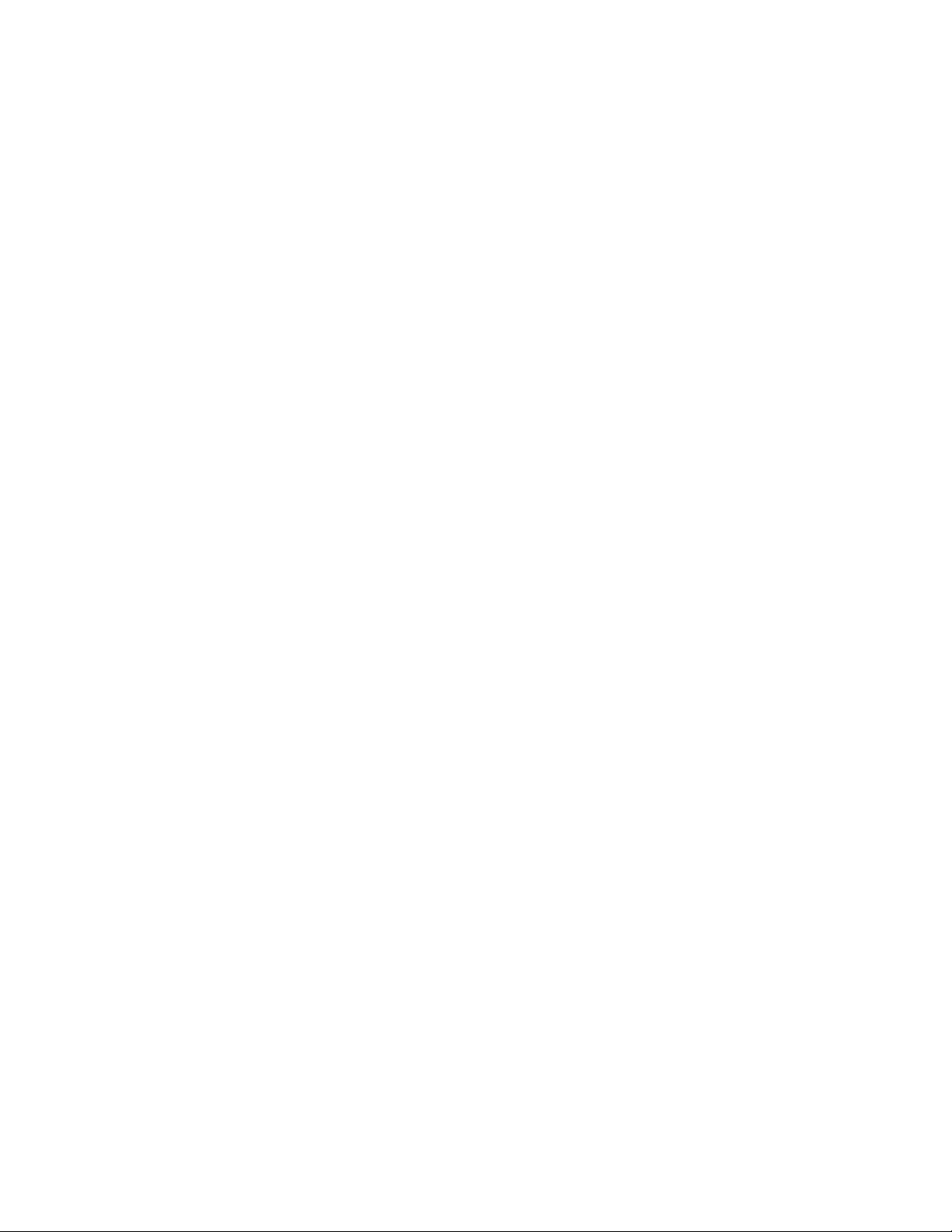
6
Operações com o computador
Impressão em rede
Os procedimentos de impressão variam, dependendo do software de aplicativo utilizado.
Para obter informações adicionais, consulte a documentação fornecida com cada
aplicativo.
Para saber sobre as funções de impressão, clique em Ajuda na tela do driver de impressão
e consulte a ajuda on-line.
Impressão com os drivers de impressão PS
1. Coloque o papel na bandeja. Consulte o capítulo Papel e outros materiais no Guia
do Usuário.
2. No computador, abra o documento que deseja imprimir.
3. Selecione Arquivo > Imprimir.
4. Selecione a impressora desejada.
5. Selecione Propriedades.
6. Selecione a guia Papel/Saída.
7. Selecione a bandeja, tamanho e tipo do papel apropriados.
8. Selecione a guia Avançado e selecione quaisquer funções avançadas.
9. Selecione OK para salvar e fechar a janela Propriedades.
10. Selecione as cópias/quantidade desejadas e OK para imprimir o trabalho.
NOTA
Para obter informações adicionais, revise a documentação do driver de impressão.
Guia do Usuário
6-1Impressora Xerox® D110/D125/D136
Page 38
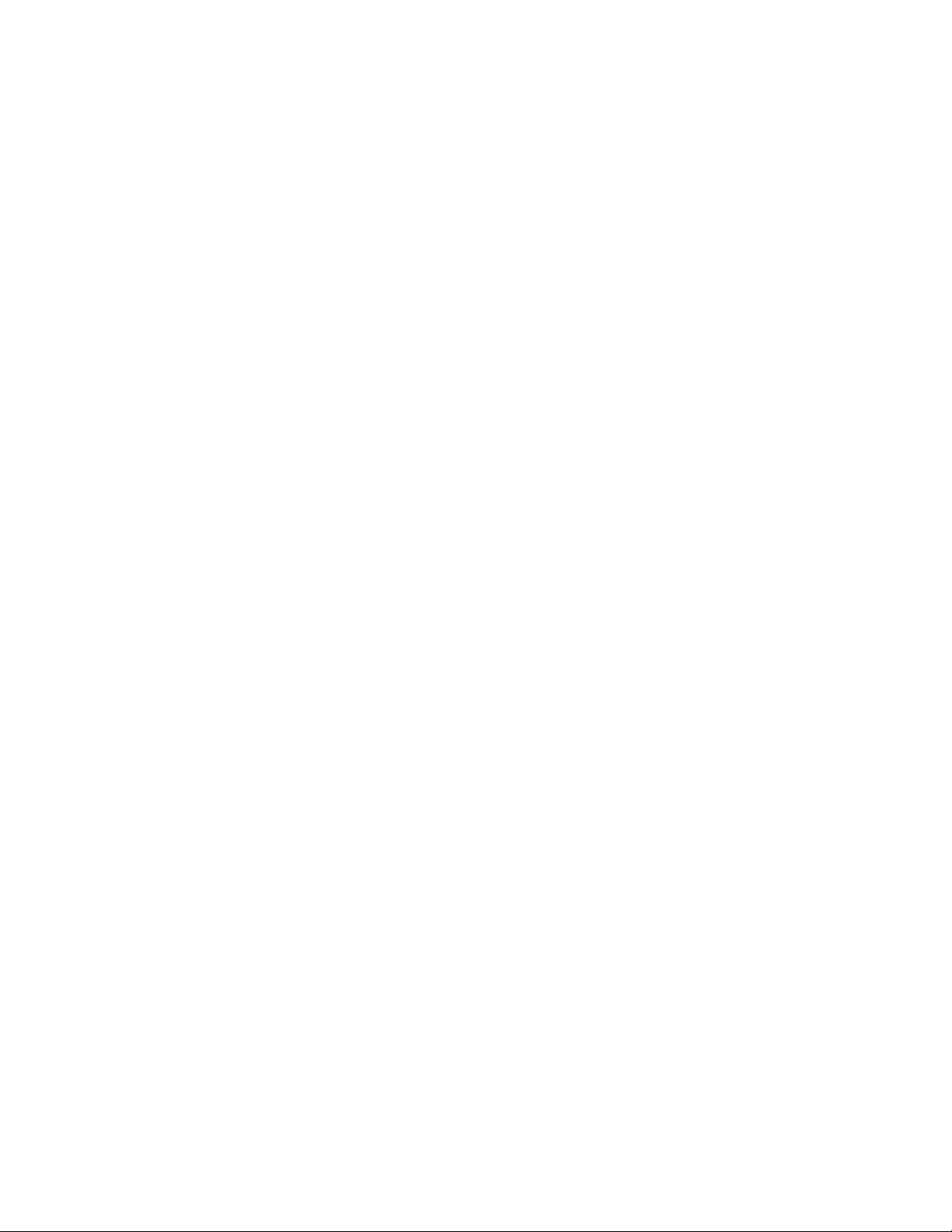
Operações com o computador
Impressão com os drivers de impressão PCL
1. Coloque o papel na bandeja. Consulte o capítulo Papel e outros materiais no Guia
do Usuário.
2. No computador, abra o documento que deseja imprimir.
3. Selecione Arquivo > Imprimir.
4. Selecione a impressora desejada.
5. Verifique se as caixas de seleção Autorotação e Centralizar e Escolher a Origem
do Papel pelo tamanho da página do PDFestão desmarcadas.
NOTA
Estas opções podem não estar disponíveis com sua versão do Adobe Acrobat ou
Adobe Reader.
6. Selecione Propriedades e a guia Papel/Saída.
7. Clique no botão Seleção de Papel.
8. Se a bandeja 3 ou 4 estiver sendo usada, selecione Paper Settings for Auto Tray
(Configurações do papel para bandeja automática) e escolha o tipo de papel
apropriado.
9. Selecione OK duas vezes para retornar à tela Propriedades.
10. Selecione a guia Avançado e selecione quaisquer funções avançadas.
11. Selecione OK para salvar e fechar a janela Propriedades.
12. Selecione as cópias/quantidade desejadas e OK para imprimir o trabalho.
NOTA
Para obter informações adicionais, revise a documentação do driver de impressão.
Impressão de divisórias pela Rede
Impressão em rede em divisórias usando drivers de impressão PS
1. Coloque a divisória na Bandeja 3, 4 ou 5 (manual). Consulte Colocação de papel de
divisórias nas bandejas no capítulo Papel e outros materiais
2. No computador, abra o documento que deseja imprimir.
3. Selecione Arquivo > Imprimir.
4. Selecione a impressora desejada.
5. Selecione Propriedades.
6. Selecione a guia Papel/Saída.
7. Selecione a Bandeja de papel, Tamanho de papel e Tipo de papel apropriados
(Selecione Divisórias se estiver usando a bandeja manual, Bandeja 5, do contrário
selecione Impressora de tipo padrão).
8. Selecione a guia Avançado e selecione Funções avançadas.
9. Selecione Deslocar divisória a partir da função Deslocamento da Margem para Guia.
Guia do Usuário6-2
Page 39

Operações com o computador
10. Configure o deslocamento da margem desejado.
11. Selecione OK para salvar e fechar a janela Deslocamento da Margem para Guia.
12. Selecione OK para salvar e fechar a janela Propriedades.
13. Selecione as cópias/quantidade desejadas e OK para imprimir o trabalho.
NOTA
Para obter informações adicionais, revise a documentação do driver de impressão.
Impressão de rede em divisórias usando os drivers de impressão PCL
1. Coloque a divisória na Bandeja 3, 4 ou 5 (manual). Consulte Colocação de papel de
divisórias nas bandejas no capítulo Papel e outros materiais
2. No computador, abra o documento que deseja imprimir.
3. Selecione Arquivo > Imprimir.
4. Selecione a impressora desejada.
5. Verifique se Auto-Rotate (Girar automático) e Center (Centralizar) e Choose Paper
Source by PDF page size (Escolher a origem do papel pelo tamanho da página do
PDF) estão desmarcados.
NOTA
Estas opções podem não estar disponíveis com sua versão do Adobe Acrobat ou
Adobe Reader.
6. Selecione Propriedades e depois a guia Papel/Saída.
7. Clique no botão Paper Select (Seleção do papel).
8. Se a bandeja 3 ou 4 estiver sendo usada para a divisória, selecione Paper Settings
for Auto Tray (Configurações do papel para Bandeja automática) e escolha Divisória
para o tipo de papel.
9. Se a Bandeja 5 (manual) estiver sendo usada para a divisória, selecione Configurações
da bandeja 5 (manual) e escolha Divisória para o tipo de papel.
10. Selecione OK duas vezes para retornar à tela Propriedades.
11. Selecione a guia Avançado e o item Deslocamento da margem p/ guia.
12. No menu Deslocamento da margem para guia, selecione a opção Deslocar para
guia.
13. Configure o deslocamento desejado da margem da guia.
14. Selecione OK para salvar e fechar a janela Deslocamento da margem para guia.
15. Selecione OK para salvar e fechar a janela Propriedades.
16. Selecione as cópias/quantidade desejadas e OK para imprimir o trabalho.
NOTA
Para obter informações adicionais, revise a documentação do driver de impressão.
Guia do Usuário
6-3Impressora Xerox® D110/D125/D136
Page 40

Operações com o computador
Guia do Usuário6-4
Page 41

7
Status do trabalho
Visão geral do Status do trabalho
A função Status do trabalho permite que o usuário verifique trabalhos ativos, pendentes
e completos. A habilidade de cancelar impressões ou de imprimir trabalhos pendentes
de impressão também está disponível a partir do Status do trabalho.
Trabalhos ativos
A guia Trabalhos ativos permite que você verifique ou cancele trabalhos atuais ou
pendentes.
1. Selecione Status do trabalho a partir do Painel de controle.
2. Selecione Trabalhos ativos.
3. A partir do menu suspenso Exibir, selecione os trabalhos que deseja visualizar. Você
pode selecionar:
• Todos os trabalhos
• Trabalhos da Impressora e Imprimir da Pasta
• Trabalhos de Digitalização e Fax da Internet
• Fluxo de Trabalho e Trabalhos de Transferência de Arquivos
4. A partir da lista exibida, selecione o trabalho aplicável para visualizar.
5. Utilize os botões para cima e para baixo para navegar pela lista.
6. Se necessário, selecione Exibir Hora para mostrar o tempo necessário para processar
o trabalho selecionado.
7. Para excluir um trabalho ou alterar a ordem de execução, selecione um trabalho da
lista.
8. Selecione Excluir ou Promover a partir do menu pop-up.
Guia do Usuário
7-1Impressora Xerox® D110/D125/D136
Page 42

Status do trabalho
Trabalhos completos
A guia Trabalhos concluídos permite que você verifique se um trabalho de impressão
foi concluído com sucesso.
1. Selecione Status do trabalho a partir do Painel de controle.
2. Selecione Trabalhos ativos.
3. A partir do menu suspenso Exibir, selecione os trabalhos que deseja visualizar. Você
pode selecionar:
• Todos os trabalhos
• Trabalhos da Impressora e Imprimir da Pasta
• Trabalhos de Digitalização e Fax da Internet
• Fluxo de trabalho e trabalhos de transferência de arquivos
4. A partir da lista exibida, selecione o trabalho aplicável para visualizar.
5. Utilize os botões para cima e para baixo para navegar pela lista.
6. Selecione um trabalho e os detalhes do Trabalho de impressão serão exibidos.
7. Selecione Imprimir este relatório do histórico de trabalhos ou Imprimir este
relatório se um relatório for desejado.
Guia Impressões protegidas e +
Esta guia permite imprimir documentos confidenciais.
1. Pressione o botão Status do trabalho.
2. Selecione a guia Impressões protegidas e +.
3. Selecione a função aplicável:
• Impressão protegida
• Jogo de amostra
• Impressão programada
• Impressão de Cobrança
4. Continue com o procedimento aplicável para obter instruções sobre essa função.
Impressão protegida
Use esta função para imprimir documentos protegidos por uma senha.
1. Pressione o botão Status do trabalho.
2. Selecione a guia Impressões protegidas e +.
3. Selecione Impressão Protegida. A tela Impressão Protegida é exibida.
Guia do Usuário7-2
Page 43

Status do trabalho
4. Selecione Atualizar para exibir as informações atualizadas mais recentes. Use os
botões para cima ou para baixo para navegar na lista.
5. Na lista exibida, selecione o usuário aplicável.
6. Selecione Lista de trabalhos.
7. Use o teclado no painel de controle para inserir a senha.
8. Selecione Confirmar.
Se não houver uma senha, a tela Senha não aparece.
9. Use os botões para cima ou para baixo para navegar na lista de documentos.
10. Selecione o documento a ser impresso ou excluído.
11. Se for para excluir um documento, selecione Excluir. Selecione Sim para confirmar
a exclusão. O documento é excluído.
12. Se for para imprimir um documento, proceda da seguinte maneira:
a) Insira o número de cópias para impressão usando o teclado.
b) Selecione Imprimir.
c) Selecione o que fazer com o documento após a impressão:
• Imprimir e Excluir: inicia a impressão do documento. Uma vez impresso, o
documento é removido.
• Cancelar: isto cancela a impressão do documento.
Jogo de amostra
Esta função permite a você imprimir um jogo para teste, antes de imprimir todo o jogo
do trabalho.
1. Pressione o botão Status do trabalho.
2. Selecione a guia Impressões protegidas e +.
3. Selecione Jogo de amostra.
A tela de Jogo de amostra é exibida.
4. Selecione Atualizar para exibir as informações atualizadas mais recentes.
Use os botões para cima ou para baixo para navegar na lista.
5. Na lista exibida, selecione o usuário aplicável.
6. Selecione Lista de trabalhos.
7. Selecione o documento a ser impresso ou excluído.
8. Se for para excluir um documento, selecione Excluir.
Selecione Sim para confirmar o apagamento. O documento é excluído.
9. Se for para imprimir um documento, proceda da seguinte maneira:
a) Insira o número de cópias para impressão usando o teclado.
b) Selecione Imprimir.
A tela é exibida declarando que o trabalho será excluído após a impressão e
perguntando se você ainda deseja imprimir o trabalho.
c) Selecione Sim ou Não para continuar a imprimir o trabalho.
Guia do Usuário
7-3Impressora Xerox® D110/D125/D136
Page 44

Status do trabalho
Impressão programada
Esta função permite a você imprimir um trabalho, em uma hora determinada, e excluir
o trabalho.
1. Pressione o botão Status do trabalho.
2. Selecione a guia Impressões protegidas e +.
3. Selecione Impressão programada. A tela Impressão programada é exibida.
4. Selecione Atualizar para exibir as informações atualizadas mais recentes. Use os
botões para cima ou para baixo para navegar na lista.
5. Na lista exibida, selecione o documento para impressão em uma determinada hora
ou o trabalho de impressão programa para exclusão.
6. Se for para excluir um documento, selecione Excluir. Selecione Sim para confirmar
o apagamento. O documento é excluído.
7. Se for para imprimir um documento, proceda da seguinte maneira:
a) Selecione Imprimir.
A tela é exibida declarando que o trabalho será excluído após a impressão e
perguntando se você ainda deseja imprimir o trabalho.
b) Selecione Sim ou Não para continuar a imprimir o trabalho.
Impressão de Cobrança
A função de Impressão de cobrança permite que você imprima ou exclua documentos
armazenados para cada ID de faturamento de usuário.
1. Pressione o botão Status do Trabalho no painel de controle.
2. A partir da guia Impressões Protegidas e Mais selecione Impressão de cobrança....
3. Selecione Atualizar para exibir as informações atualizadas mais recentes.
4. Utilize os botões para cima ou para baixo para navegar pela lista. Se você sabe
exatamente o número do documento na lista, você pode especificá-lo diretamente
com o teclado numérico, na caixa Ir para.
5. Selecione o ID de faturamento de usuário necessário.
6. Selecione Lista de trabalhos. A tela de Senha é exibida.
7. Insira a senha e selecione Confirmar.
8. Selecione um documento para imprimir ou excluir a partir da lista exibida.
9. Selecione a opção desejada:
10. Ao terminar, selecione Fechar.
Guia do Usuário7-4
Page 45

8
Status da Máquina
Status da Máquina
Pressione o botão Status da máquina no painel de controle da IU para acessar as
informações e funções de Status da máquina.
O botão Status da máquina é usado para acessar as informações e funções de status
da máquina:
• Informações da máquina
• Falhas
• Suprimentos
• Informações de faturamento
• Recursos
Guia Informações da máquina
Informações sobre a máquina fornece informações gerais da copiadora/impressora e
possui botões que permitem que o usuário visualize os detalhes que se aplicam à máquina
e acesse outras funções de informações da máquina.
Status da bandeja de papel
Selecione o botão Status da bandeja de papel para visualizar as informações do status
atual para cada bandeja de papel.
8-1Impressora Xerox® D110/D125/D136
Guia do Usuário
Page 46

Status da Máquina
Configuração da máquina
Selecione o botão Configuração da máquina para exibir uma lista dos vários
componentes de hardware e opções que estão disponíveis na máquina. Essa lista
também exibe o status de cada um desses componentes e opções. Os componentes e
opções de hardware incluem o alimentador de originais, bandejas do papel e qualquer
um dos dispositivos de alimentação e acabamento acoplados à máquina.
Número de série da máquina
O número de série da máquina é exibido na área de Informações gerais da guia
Informações da máquina. Utilize este número ao ligar para a Xerox para obter
informações técnicas ou assistência.
Software do sistema atual
A versão do software do sistema que está instalado atualmente na máquina é exibida
sob o título Software do Sistema Atual.
Versão do Software
Selecione o botão de Versão do Software para exibir uma lista das versões de software
para os vários componentes da máquina, tais como o mecanismo de impressão, o
Controlador ROM (Read Only Memory - memória de leitura somente) e quaisquer
dispositivos opcionais de alimentação e acabamento.
Imprimir relatórios
O botão Imprimir relatórios deve ser ativado pelo Administrador do sistema para que
os relatórios possam ser impressos. Algumas funções da tela Imprimir relatórios ficam
disponíveis somente no modo de administrador do sistema.
Para imprimir um relatório, selecione o botão Diversos relatórios para identificar o
critério do relatório desejado e então pressione Iniciar.
NOTA
Os tipos de relatórios disponíveis variam de acordo com a configuração da máquina.
Assistente de Manutenção
Selecione Assistente de Manutenção para enviar informações de diagnóstico da
máquina.
Sobrescrever disco rígido
A função Sobrescrever disco rígido impede que a imagem do documento e os dados
registrados gravados no disco rígido sejam recuperados ilegalmente. O número de
sobrescrições é configurado pelo administrador do sistema.
A sobrescrição do disco rígido da máquina é feita após cada trabalho de cópia que
inclui mais do que um jogo e após cada trabalho de digitalização ser transferido para
o servidor da impressão. O status Em Espera indica que o processo de sobrescrição foi
completado.
Guia do Usuário8-2
Page 47

Status da Máquina
Modo Impressão
Selecione o Modo Impressão para identificar o modo de impressão atual da impressora.
Selecione Off-line ou On-line. Selecione uma das opções a seguir:
Emulação de PCL: Selecione o Número do item e insira o número usando o teclado
numérico. Selecione o valor atual e selecione Confirmar.
Programação de seleção de PDF: Selecione o Número do item e insira o número
usando o teclado numérico. Selecione o valor atual e selecione Confirmar. Selecione
uma Senha para salvar. Insira uma senha e selecione Salvar.
Emulação de HP-GL/2: Selecione para recuperar a programação. Selecione Padrões
de Fábrica ou Configurações Personalizadas e selecione um trabalho. Selecione
Programação e selecione o número do item. Selecione Armazenar/Excluir programação
e selecione um trabalho. Armazene ou exclua as seleções atuais. Selecione Programação
padrão e selecione Padrões de fábrica ou Configurações personalizadas.
Guia Falhas
A guia Falhas fornece acesso às informações da máquina e mensagens de erro. O acesso
a esta guia ocorre ao se pressionar o botão Status da máquina no painel de controle
e ao selecionar a guia Falha na IU.
Falhas atuais
Se houver falhas atuais que afetem a máquina, selecione o botão Falhas atuais para
exibir uma lista dessas falhas. Na tela Falhas atuais, selecione uma falha para exibir
instruções sobre como corrigir o erro.
Mensagens atuais
Selecione o botão Mensagens atuais na guia Falhas para exibir uma lista das
mensagens atuais da máquina. Estas mensagens indicam ações que precisam ser
tomadas para continuar ou prosseguir com o funcionamento apropriado da máquina.
Histórico da falha
Selecione o botão Histórico de falhas para exibir uma lista dos códigos de falhas
antigas. Essas informações são usadas para diagnosticar e solucionar problemas da
máquina.
Guia Consumíveis
A guia Consumíveis fornece informações sobre o status das unidades substituíveis pelo
cliente (USCs) que são utilizadas na máquina.
8-3Impressora Xerox® D110/D125/D136
Guia do Usuário
Page 48

Status da Máquina
Para acessar informações de suprimentos, pressione o botão Status da máquina no
painel de controle e então selecione a guia Consumíveis a partir da tela Status da
máquina.
Cada Unidade Substituível pelo Cliente e seus status serão exibidos.
Guia Informações de faturamento
Acessar Informações de faturamento
1. Pressione o botão Status da máquina no Painel de controle.
2. Selecione a guia Informações de Faturamento.
Medidores de faturamento/Contadores de uso
A função de Informações de faturamento exibe o número total de impressões/cópias
feitas pela máquina e também permite que o usuário visualize informações de medidores
de faturamento/contadores de uso.
A tela principal de Informações de faturamento exibe:
• O Número de série da máquina
• Total de impressões: Este é o número total de impressões/cópias feitas na máquina.
• O botão de Contadores de uso
Contadores de uso
Selecione o botão Contadores de uso para exibir os contadores individuais e os status
de contagem atuais.
Na lista suspensa, é possível selecionar o contador desejado para exibir:
• Contadores de imagens
• Contadores de folhas
• Contadores imag. enviadas
• Todos os contadores de uso
Guia do Usuário8-4
Page 49
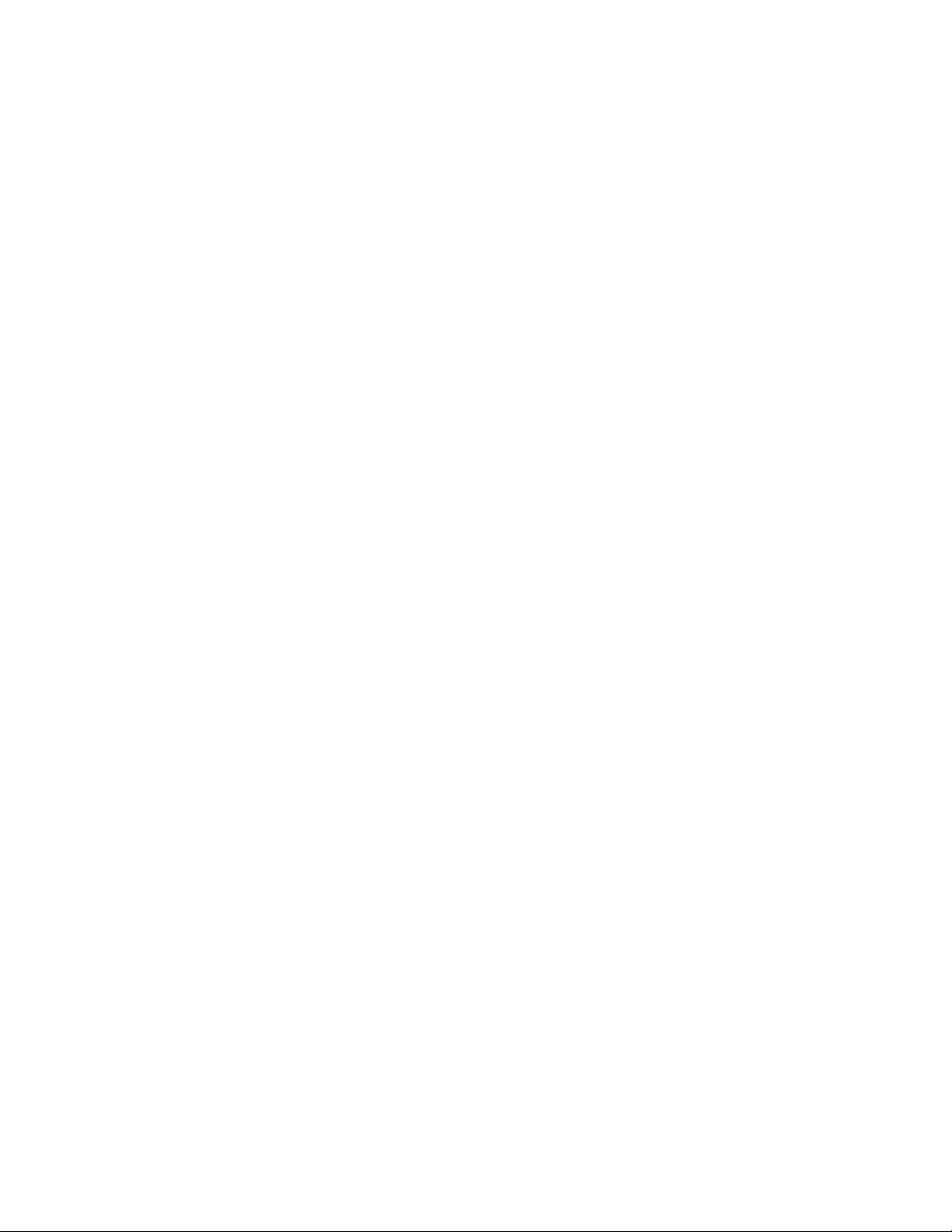
Status da Máquina
Contadores de imagens
Esta visualização exibe a quantidade total de imagens. Em outras palavras, impressão
é a imagem em um lado da folha do material. Este contador exibe a quantidade total
de impressões de imagens copiadas e impressas e de imagens grandes.
• Impressões copiadas em preto: este número representa o número total de imagens
para todos os trabalhos em preto/branco copiados/digitalizados.
• Impressões feitas em preto: este número representa o número total de imagens
para todos os trabalhos de impressão em rede em preto/branco (enviado do
computador do usuário à impressora).
• Imagens grandes: estas impressões são realizadas em uma das faces de uma folha
de um documento grande (como 11 x 17 pol./A3). Imagens grandes são
documentos/originais/impressões maiores que 8,5 x 14 pol./B4.
Contadores de folhas
Esta visualização fornece informações sobre o número de folhas que a máquina
alimenta para a área de saída. Cada folha conta como um clique no contador
(independentemente de ser um trabalho de cópia/impressão de uma face ou duas
faces).
Contadores imag. enviadas
Esta exibição fornece informações sobre a quantidade total para imagens de fax de
Internet, imagens de e-mail e imagens digitalizadas em rede.
Todos os contadores de uso
Esta exibição fornece um total completo de todos os contadores, incluindo o total de
Contadores de imagens, Contadores de folhas e Contadores de imagens enviadas.
Informações de faturamento da Conta do usuário
NOTA
Esta função está disponível somente se a função de Contabilidade estiver habilitada.
Para obter mais informações sobre a função de Contabilidade, consulte o Guia do
Administrador do Sistema.
Quando a função Contabilidade é ativada pelo administrador do sistema, o botão
Informações de faturamento da conta do usuário é exibido na tela Informações de
faturamento. Ao selecionar o botão Informações de faturamento da conta do usuário,
as informações a seguir são exibidas:
• As informações de faturamento do usuário logado no momento, incluindo trabalhos
de cópia e digitalização
• Ao selecionar tanto o Medidor (Cópias) ou Medidor (Digitalizações), as informações
a seguir são exibidas:
- Quantidade de uso para esta sessão
- Uso total
Guia do Usuário
8-5Impressora Xerox® D110/D125/D136
Page 50

Status da Máquina
- Limite da conta (configurado pelo administrador do sistema)
- Saldo disponível (quantidade remanescente não utilizada para a conta)
Guia Recursos
Usuários comuns tem acesso limitado a alguns recursos na guia Recursos.
Programação armazenada
Quando disponível ao usuário, esta função aprimora a produtividade ao salvar várias
etapas de programação e assumi-las para uma opção específica de Programação
armazenada. Com frequência, programas armazenados salvam funções e configurações
de trabalho utilizadas, que podem ser acessadas usando um botão de atalho.
Programação armazenada não se lembra apenas das configurações de funções, mas
pode gravar diversas operações. Isto permite ao usuário registrar a hierarquia de telas
exibidas para cada etapa. Por exemplo, a Programação armazenada pode registrar as
seguintes ações: pressione o botão Status da máquina e visualize a tela Imprimir
relatórios para imprimir relatórios.
NOTA
Esta função estará disponível apenas se o administrador do sistema tiver criado e
salvado os programas armazenados.
Adicionar entrada do cat. endereços
Selecione para adicionar informações de endereços e destinatários. Para adicionar,
selecione uma entrada disponível e insira as informações. Para exibir uma entrada,
selecione a entrada e as informações aparecerão automaticamente.
Atributos da bandeja de papel
A função Atributos da bandeja de papel permite ao usuário alterar os atributos de
uma bandeja de papel, incluindo o tamanho, tipo e gramatura.
NOTA
A função Atributos da bandeja de papel aparecerá na guia Recursos apenas se o
administrador do sistema disponibilizar esta opção aos usuários.
Alterar os atributos da bandeja do papel
1. Pressione o botão Status da máquina no Painel de controle.
2. Acesse a guia Recursos na IU.
3. Selecione Atributos da bandeja de papel na guia Recursos.
4. Selecione uma bandeja.
5. Selecione Alterar configurações.
6. Se as configurações estiverem corretas, selecione Confirmar ou Alterar configurações.
Guia do Usuário8-6
Page 51
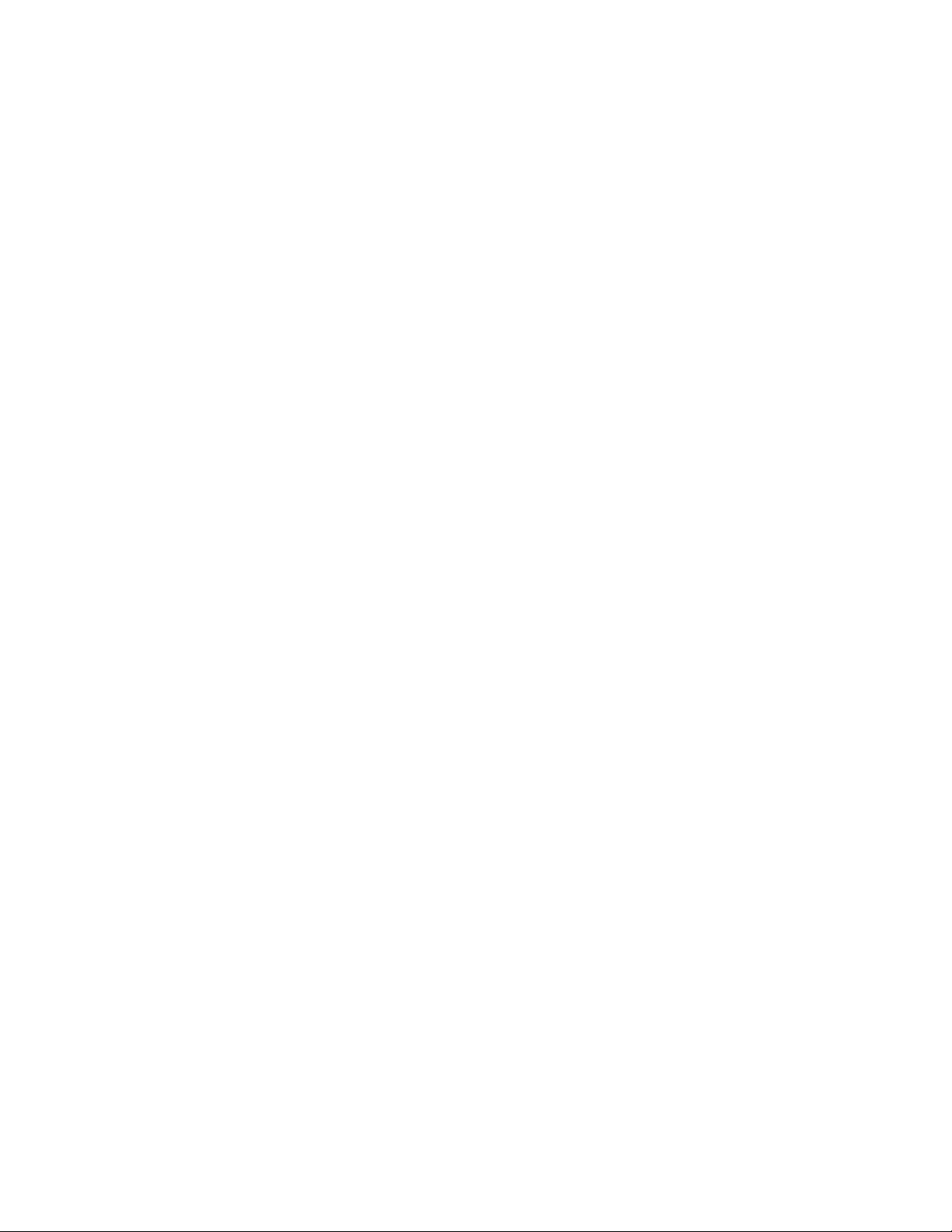
Status da Máquina
7. Se necessário, faça as alterações solicitadas para as configurações de bandeja (como
gramatura, tipo e tamanho).
8. Selecione Salvar.
A tela anterior é exibida.
9. Selecione Confirmar.
A tela de Atributos da bandeja de papel é exibida.
10. Selecione Fechar.
A tela Recursos principal é exibida.
11. Pressione o botão Serviços no painel de controle para retornar à tela Cópia principal.
Guia do Usuário
8-7Impressora Xerox® D110/D125/D136
Page 52
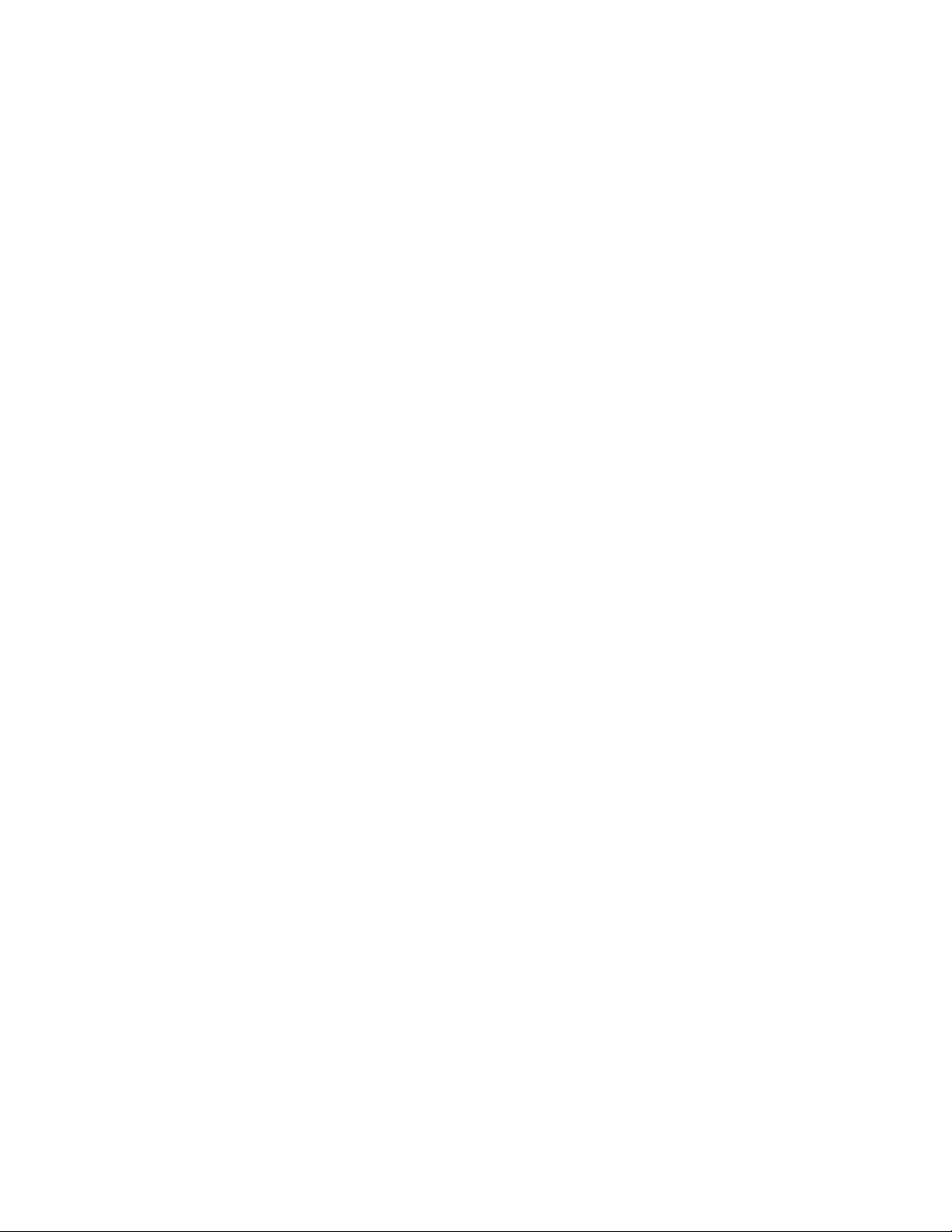
Status da Máquina
Guia do Usuário8-8
Page 53

9
Manutenção
Limpeza da máquina
Leia e siga as informações a seguir ao limpar a máquina:
• Antes de iniciar a limpeza da máquina, assegure-se de desligá-la e retirar da tomada.
Limpar a máquina sem desligá-la pode causar choque elétrico.
• Não utilize benzina, diluentes, outro líquidos voláteis ou sprays de repelente de insetos
na máquina, uma vez que ao fazer isso pode ocorrer descoloração, deformação ou
rachadura das coberturas.
• Limpar a máquina com excesso de água pode causar avaria da máquina e/ou danificar
documentos ao serem copiados.
• Informações sobre alimentador de documentos, tampa e vidro:
- A tampa de documentos é plana, de superfície branca na parte de baixo do DADF
o que segura o documento no lugar no vidro de originais.
- É recomendado que você limpe todos os componentes da tampa de documentos
e do vidro de originais ao mesmo tempo. Estes componentes consistem na tampa
de documentos, o vidro de originais (plano) e o segundo lado da lente montada
de digitalização.
- É importante limpar a tampa do documento e o vidro regularmente para obter
a melhor qualidade da imagem possível na saída da sua cópia ou impressão. Se
a tampa do documento ou o vidro estiverem sujos, podem aparecer pontos nas
cópias e a máquina pode não detectar os tamanhos dos documentos de maneira
apropriada.
- Execute o procedimento de limpeza da tampa de documentos e do vidro de
originais se receber esta mensagem, O Scanner pode estar sujo; consulte o Guia
do Usuário ou as instruções na etiqueta sobre o Alimentador de originais, para
limpar o vidro de digitalização.
- O vidro de originais possui duas partes: o próprio vidro de originais e a lâmina
do vidro. O vidro de originais é o vidro no qual você coloca seu documento para
Guia do Usuário
9-1Impressora Xerox® D110/D125/D136
Page 54
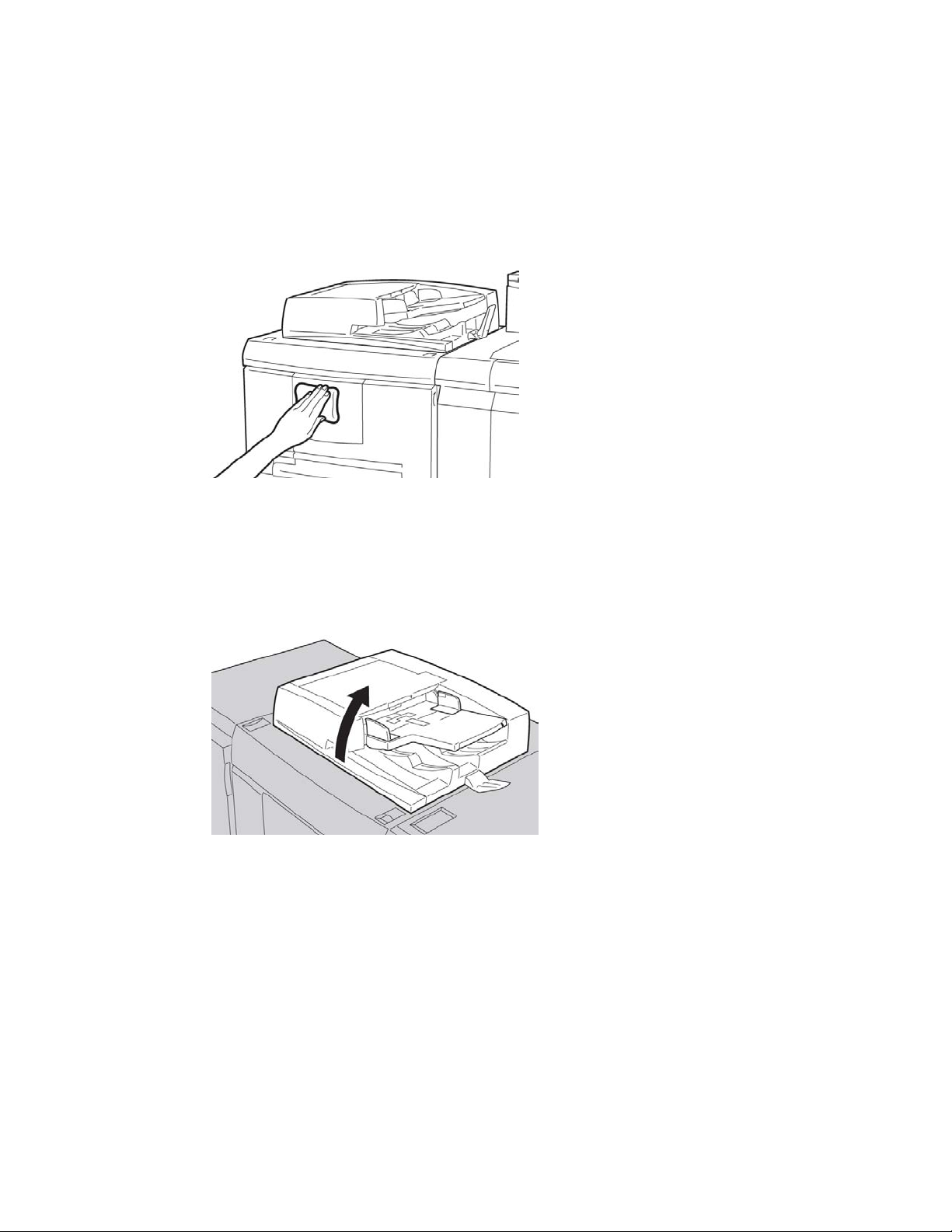
Manutenção
copiá-lo. A lâmina do vidro é uma lâmina com aproximadamente uma polegada
de largura, localizada no lado esquerdo do vidro de originais.
Limpeza da parte externa
1. Esfregue o exterior com um pano suave umedecido com água. Se a sujeira estiver
difícil de ser removida, tente esfregar gentilmente com um pano umedecido com
uma pequena quantidade de detergente neutro.
2. Remova qualquer excesso de água da parte externa com um pano macio.
Limpeza da tampa e vidro de originais
1. Limpeza da tampa de documentos
a) Levante o alimentador de documentos.
Guia do Usuário9-2
Page 55

Manutenção
b) Para remover a sujeira, esfregue a tampa de documentos com um pano macio
umedecido com água e então seque com um pano macio. Se a sujeira estiver
difícil de ser removida, tente esfregar gentilmente com um pano umedecido com
uma pequena quantidade de detergente neutro.
2. Limpeza do vidro de originais.
a) Para remover a sujeira, esfregue o vidro de originais com um pano macio
umedecido com água e então seque com um pano macio. Se a sujeira estiver
difícil de ser removida, tente esfregar gentilmente com um pano umedecido com
uma pequena quantidade de detergente neutro.
CUIDADO
Não exerça muita força no vidro de originais para evitar danos à superfície de
vidro.
3. Limpeza do conjunto do segundo lado da lente de digitalização.
a) O conjunto do segundo lado da lente de digitalização está localizado do lado
esquerdo da tampa de documentos. O conjunto consiste na tira do vidro espelhado,
uma tira de metal, uma tira de plástico branco e rolos. Todas as partes do conjunto
devem ser limpas para garantir a melhor qualidade da imagem ao fazer cópias.
Guia do Usuário
9-3Impressora Xerox® D110/D125/D136
Page 56
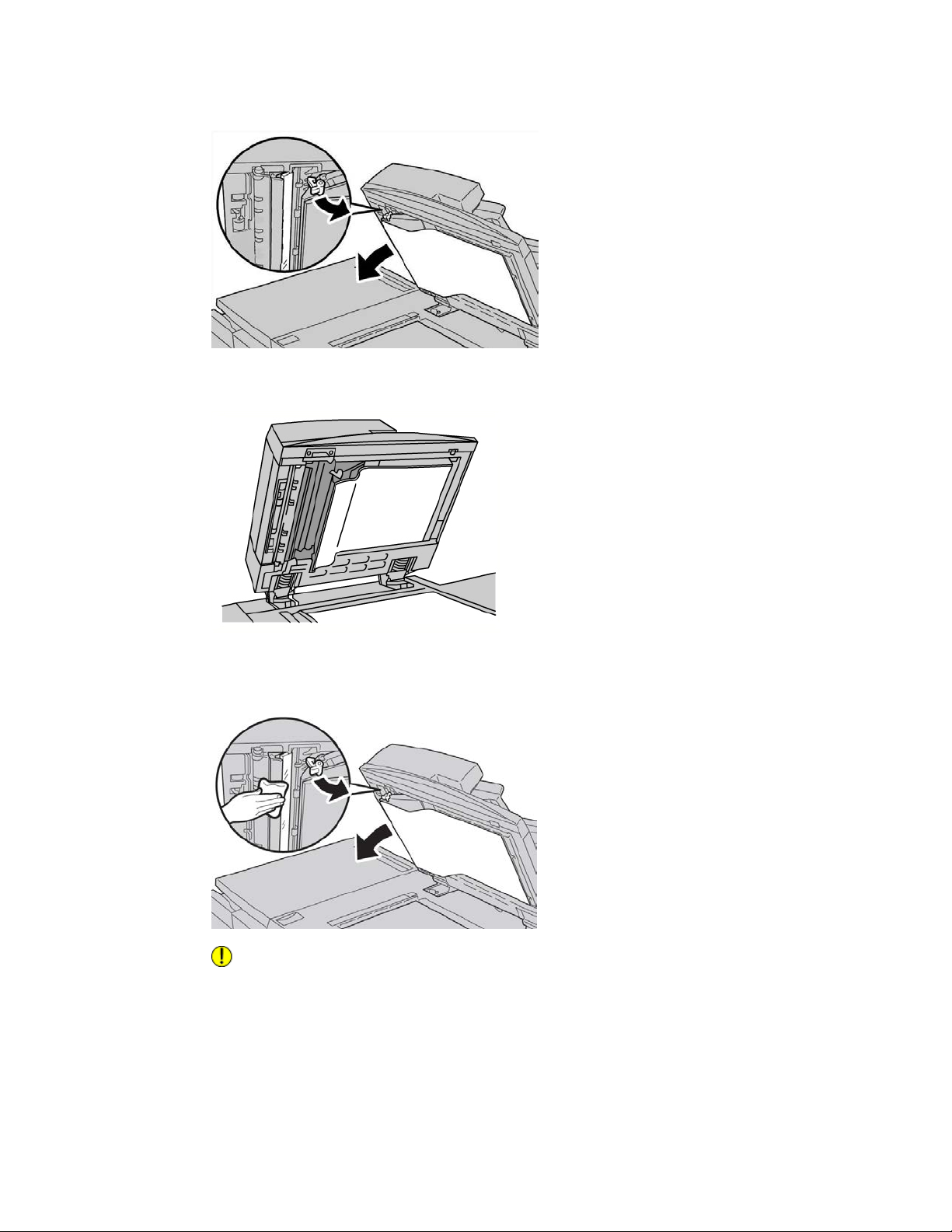
Manutenção
b) Com o alimentador de documentos aberto, puxe a alavanca que está localizada
na parte superior da tampa de documentos.
Parte da tampa de documentos se separa do conjunto, o que permite um melhor
acesso ao conjunto do segundo lado da lente de digitalização.
c) Para remover a sujeira, esfregue o vidro espelhado, a tira de metal, ambos os lados
da tira de plástico branco e os rolos com um pano macio umedecido com água e
então seque com um pano macio.
CUIDADO
Não exerça muita força no vidro espelhado uma vez que isso pode causar danos
ao filme que está ao redor da superfície do vidro.
Guia do Usuário9-4
Page 57
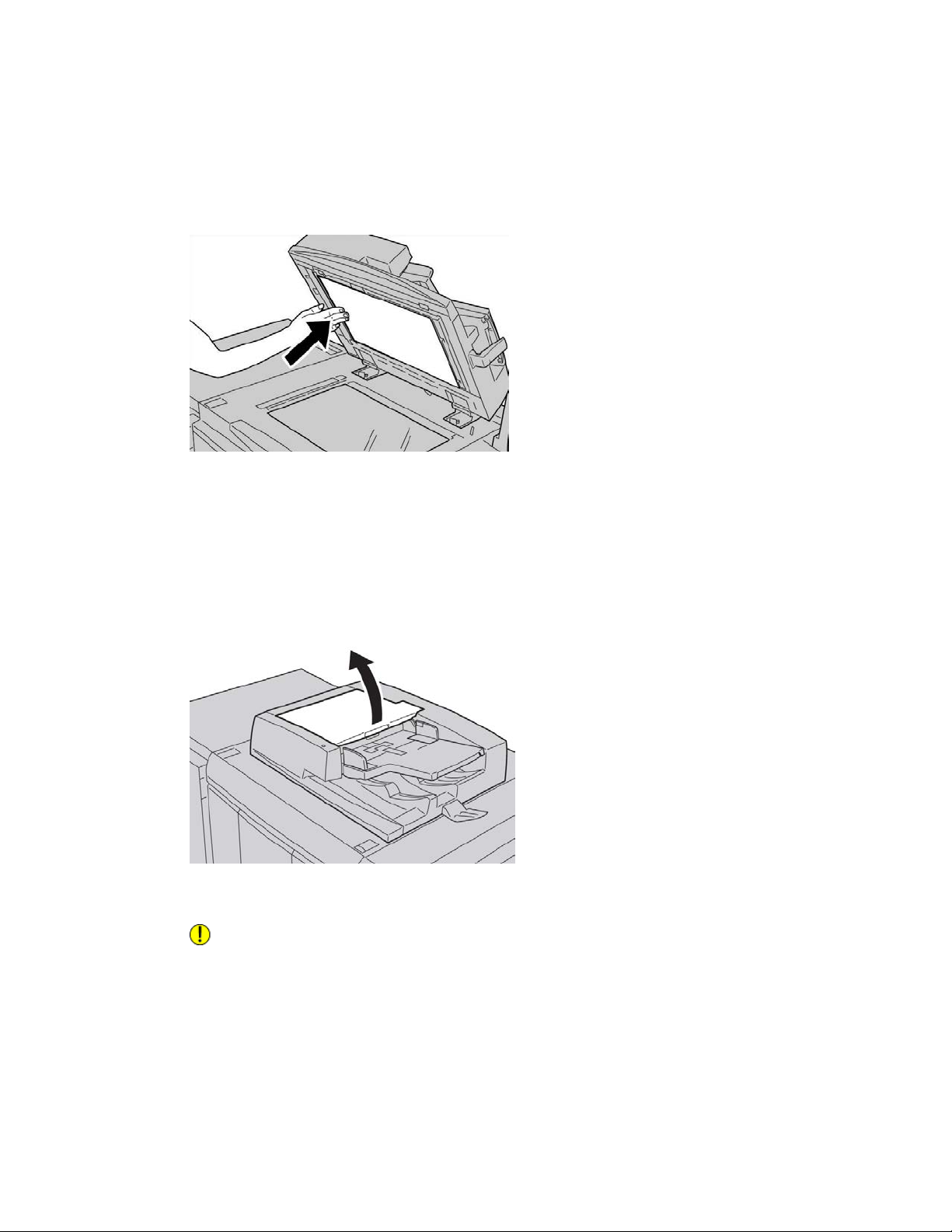
Manutenção
NOTA
Se a sujeira estiver difícil de ser removida, tente esfregar gentilmente com um
pano umedecido com uma pequena quantidade de detergente neutro.
4. Uma vez que o conjunto do segundo lado da lente de digitalização esteja limpo,
retorne a tampa de documentos para sua posição original e garanta que a alavanca
esteja travada no lugar.
Se você tocar a tampa de documentos com as mãos desprotegidas, esfregue a tampa
para limpá-la antes de fechar o alimentador de documentos.
5. Feche o alimentador de documentos cuidadosamente.
Limpeza dos rolos do alimentador de documentos
1. Levante gentilmente a trava da tampa superior do alimentador de documentos até
que esteja em posição completamente fixa.
2. Enquanto gira os rolos, limpe-os gentilmente com um pano macio umedecido com
água.
CUIDADO
Utilize um pano que tenha sido completamente torcido para evitar a queda de gotas
de água na máquina. A queda de gotas de água nos componentes internos pode
provocar danos.
Guia do Usuário
9-5Impressora Xerox® D110/D125/D136
Page 58

Manutenção
Se a sujeira estiver difícil de ser removida, tente esfregar gentilmente com um pano
umedecido com uma pequena quantidade de detergente neutro.
3. Feche a tampa superior do alimentador de originais até que se encaixe no lugar com
clique.
4. Feche a tampa esquerda do alimentador de originais até que se encaixe no lugar
com um clique.
Limpar Presilhas do Fusor
NOTA
É recomendado ler as instruções de instalação completamente antes de executar este
procedimento.
NOTA
É recomendado executar esta operação antes de energizar a máquina para a utilização.
Entretanto, se for necessário executar durante o dia, aguarde aproximadamente 50
minutos a partir do momento em que a máquina é desligada, para permitir que ela
resfrie e assim evitar ferimentos.
Óleo do Fusor pode causar irritação em contato com os olhos. Certifique-se de lavar as
mãos cuidadosamente com sabão e água após completar este procedimento. Tenha
cuidado de não tocar em outras partes da máquina após fazer manutenção na área do
Fusor.
1. Certifique-se que a máquina tenha parado de copiar/imprimir e então desligue a
máquina.
2. Permita que a máquina esfrie por aproximadamente 50 minutos.
3. Abra a porta dianteira.
4. Mova a alça 2 para a direita e para baixo para a posição destravada.
5. Puxe a gaveta para fora até que ela pare.
6. Levante a alça 2c.
7. Limpe cuidadosamente as presilhas amarelas com um pano limpo, seco, sem fiapos,
preso entre seu polegar e dedos, para esfregar o lado de baixo dos mesmos.
Guia do Usuário9-6
Page 59

8. Retorne a alça 2c para sua posição original.
9. Limpe os defletores de entrada para o Módulo de Transferência e Fusor
Manutenção
10. Esfregue o defletor de entrada do Fusor.
11. Esfregue o defletor de entrada do Módulo de Transferência.
Guia do Usuário
9-7Impressora Xerox® D110/D125/D136
Page 60

Manutenção
12. Segure a alça 2, empurre-a na gaveta, e mova a alça para a esquerda e para cima
para a posição travada.
13. Feche a porta dianteira.
Substituição de suprimentos de consumo
Como pedir suprimentos
Você pode solicitar suprimentos, papel e material de produção Xerox acessando
www.xerox.com e clicando no link Fale conosco para obter informações de
contato/números de telefone específicos em sua área ou clicando em Suprimentos e
digitando/selecionando informações específicas de sua máquina (família de produtos
e tipo de modelo).
Armazene os itens de suprimentos e peças Xerox em suas embalagens originais em local
conveniente.
NOTA
Consulte sempre o site www.xerox.com para obter os códigos de produto das CRUs
(Unidades Substituíveis pelo Cliente) mais recentes.
Os itens a seguir são consumíveis dessa máquina. É recomendável que você tenha um
suprimento desses itens disponível para eliminar o tempo de espera quando precisarem
ser substituídos.
Unidades substituíveis pelo cliente (USCs)
• Cartucho de toner Preto; quantidade do novo pedido: 1/caixa
• Frasco de toner usado; quantidade do novo pedido: 1/caixa
Guia do Usuário9-8
Page 61

Manutenção
Verificação do status das USCs
Verifique o status dos consumíveis usando a guia Suprimentos.
• O status dos consumíveis é indicado como Pronto, Pedir novo, Substituir agora, entre
outros.
• Uma indicação de 0 a 100% mostra a quantidade restante de toner.
A interface do usuário da máquina indicará quando for a hora de pedir e/ou instalar a
Unidade Substituível pelo Cliente (CRU). Com algumas CRUs, a interface do usuário
indica que a máquina pode continuar a executar trabalhos de cópia ou impressão sem
a substituição imediata da CRU. Quando chega a hora de substituí-la, uma mensagem
aparece na interface do usuário e a máquina para de executar.
Sempre recicle/descarte o CRU usado de acordo com as instruções fornecidas na nova
CRU.
NOTA
Se ocorrerem problemas de qualidade de imagem (QI) na saída, consulte o capítulo
sobre solução de problemas do guia do usuário para problemas de QI específicos e as
ações corretivas relacionadas.
Substituição do cartucho de toner
AVISO
Substitua o cartucho de toner enquanto a máquina estiver LIGADA. Antes de substituir
um cartucho, certifique-se de que a máquina tenha tempo para esfriar. A falha neste
procedimento pode resultar em queimaduras na pele, se determinadas peças forem
tocadas.
1. Abra a tampa esquerda da máquina.
2. Forre o chão com papel antes de retirar o cartucho. Isto fará com que qualquer
excesso de toner caia sobre o papel.
Guia do Usuário
9-9Impressora Xerox® D110/D125/D136
Page 62

Manutenção
3. Agarre a alça do cartucho de toner.
4. Puxe o cartucho de toner vagarosamente (1), enquanto segura a parte inferior do
cartucho com a outra mão (2).
5. Descarte o cartucho de toner antigo como lixo normal de escritório ou recicle o
cartucho.
6. Remova o novo cartucho da caixa e agite-o de lado a lado para nivelar o toner.
Guia do Usuário9-10
Page 63

7. Segure o cartucho com a marca de seta para cima.
8. Empurre o cartucho vagarosamente até que ele pare.
Manutenção
9. Feche a tampa do toner. Se a porta não fechar por completo, certifique-se de que o
cartucho esteja na posição travada e instalado no local apropriado para o toner.
CUIDADO
Nunca use um aspirador de pó para limpar o toner derramado. Isso pode causar uma
pequena explosão quando o toner entrar no aspirador e criar centelhas. Use uma
vassoura, escova ou um pano umedecido com detergente neutro.
Guia do Usuário
9-11Impressora Xerox® D110/D125/D136
Page 64

Manutenção
Substituição do recipiente de toner usado
Um mensagem aparece na IU quando o recipiente de toner usado está cheio. Se você
continuar a copiar ou imprimir sem substituí-lo, a máquina pode parar após copiar ou
imprimir (aproximadamente 18.000 folhas).
1. Verifique se a máquina parou de copiar/imprimir e depois abra a tampa dianteira
na máquina.
2. Abra a tampa do recipiente de toner usado e empurre a alavanca para baixo.
3. Segure a alça do recipiente de toner usado com uma mão e puxe-o para fora da
máquina até a metade.
Guia do Usuário9-12
Page 65
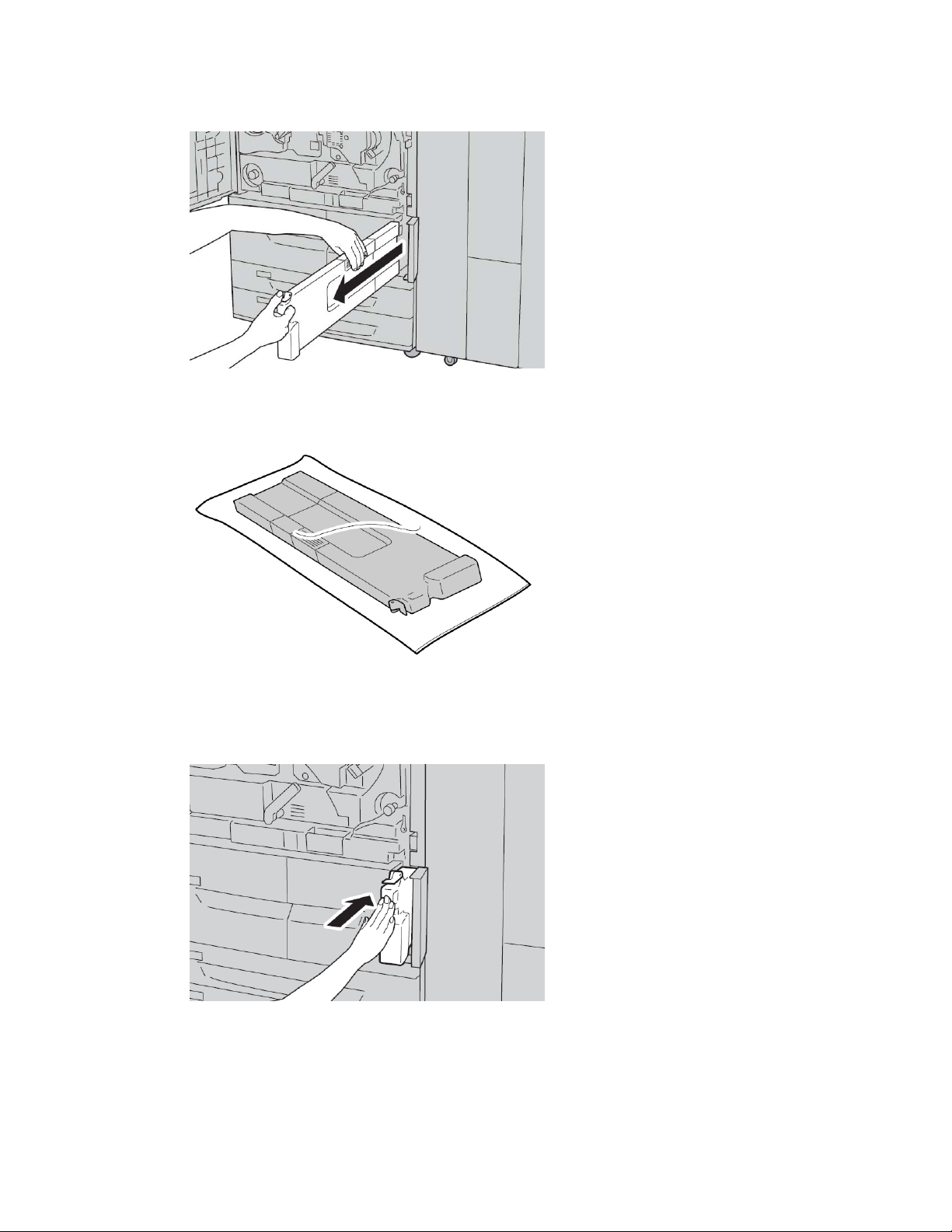
Manutenção
4. Com a outra mão, segure a parte superior, do meio do frasco, e depois, usando ambas
as mãos, puxe todo o recipiente para fora da máquina.
5. Segure firmemente o recipiente usado com ambas as mãos e coloque no saco plástico,
fornecido com o novo recipiente. Feche o saco e descarte o recipiente, de acordo com
os regulamentos locais.
6. Remova o novo recipiente da embalagem.
7. Não segure a alça do recipiente. Segure a parte superior, do meio do novo recipiente,
e deslize-o para a máquina, até que encaixe na posição.
8. Feche a tampa do recipiente de toner usado.
9. Feche a tampa dianteira.
Guia do Usuário
9-13Impressora Xerox® D110/D125/D136
Page 66

Manutenção
Uma mensagem aparece e a máquina não funciona se a tampa estiver aberta, até
mesmo ligeiramente.
Guia do Usuário9-14
Page 67

10
Solução de problemas
Atolamentos de papel
Se um atolamento de papel ocorre, uma tela de falha exibe uma mensagem na IU
indicando em qual área se encontra o atolamento. Siga as instruções fornecidas para
eliminar o atolamento e prosseguir com a operação da máquina.
Informações sobre atolamentos de papel
Reveja a lista a seguir para resolver atolamentos de papel:
• Quando o papel atola dentro da máquina, a máquina para e um alarme soa.
• Siga as instruções exibidas no controlador para remover o papel atolado.
• Remova gentilmente o papel tomando cuidado para não rasgá-lo. Se o papel estiver
rasgado, assegure-se de remover todos os papéis rasgados.
• Se um pedaço de papel atolado permanecer dentro da máquina, a mensagem de
papel atolado continuará a ser exibida.
• Papéis atolados podem ser removidos com a máquina ainda ligada. Quando a
alimentação é desligada, todas as informações armazenadas na memória da máquina
são apagadas.
• Não toque os componentes dentro da máquina. Isto pode causar defeitos de
impressão.
• Após resolver o atolamento de papel, a impressão é retomada automaticamente a
partir do estado anterior a que o atolamento de papel acontecesse.
• Se o atolamento de papel ocorreu durante uma cópia, pressione o botão Iniciar. A
cópia é retomada do ponto em que estava antes que o atolamento de papel
acontecesse.
Guia do Usuário
10-1Impressora Xerox® D110/D125/D136
Page 68
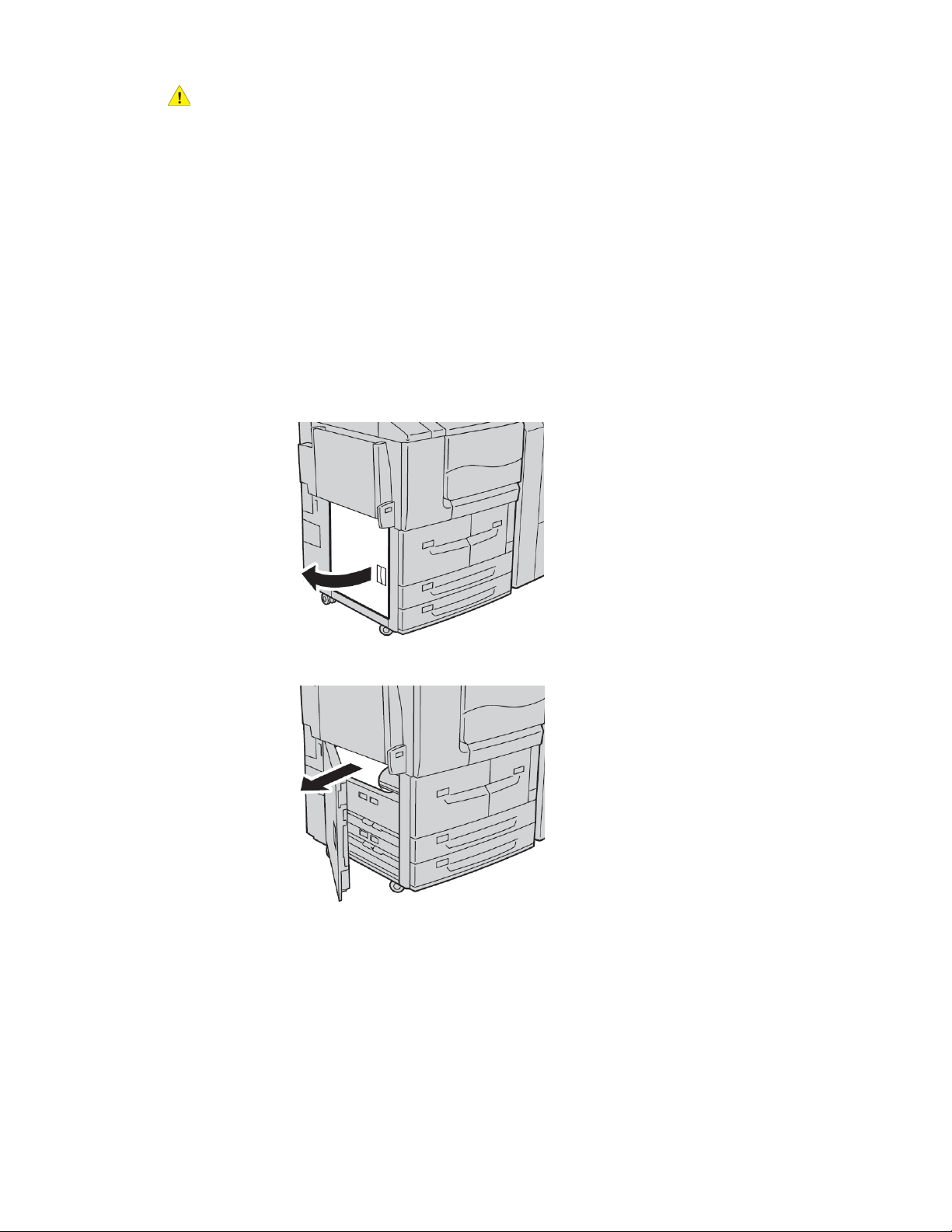
Solução de problemas
AVISO
Ao remover o papel atolado, assegure-se de que nenhum pedaço de papel atolado seja
deixado dentro da máquina. Um pedaço de papel remanescente na máquina pode
causar um incêndio. Se um pedaço de papel está preso em uma área escondida ou se
o papel está enrolado ao redor da unidade do fusível ou nos rolos de alimentador, não
o remova a força. Você pode se machucar ou se queimar. Desligue a máquina
imediatamente e contate o Centro de Atendimento ao Cliente Xerox.
Atolamentos da tampa inferior esquerda
NOTA
Este procedimento mostra como eliminar um atolamento sem o AAC opcional (Bandejas
6/7) ou OHCF opcional (Bandejas 6/7) estar presente. Se você tiver um AAC ou um OHCF,
abra a tampa dianteira para as Bandejas 6/7 opcionais para acessar esta área.
1. Abra a tampa inferior esquerda
2. Remova o papel atolado.
3. Feche a tampa inferior esquerda.
Guia do Usuário10-2
Page 69

Solução de problemas
Atolamentos de papel na Bandeja manual (Bandeja 5)
DICA
Certifique-se sempre de que os atolamentos de papel, incluindo pequenos pedaços de
papel rasgado, tenham sido eliminados antes de continuar seus trabalhos de impressão.
1. Remova o papel atolado e todo o papel colocado na Bandeja manual.
NOTA
Se o papel estiver rasgado, verifique a parte interna da máquina e remova todos os
pedaços.
2. Abra a tampa da bandeja e remova o papel atolado.
Guia do Usuário
10-3Impressora Xerox® D110/D125/D136
Page 70
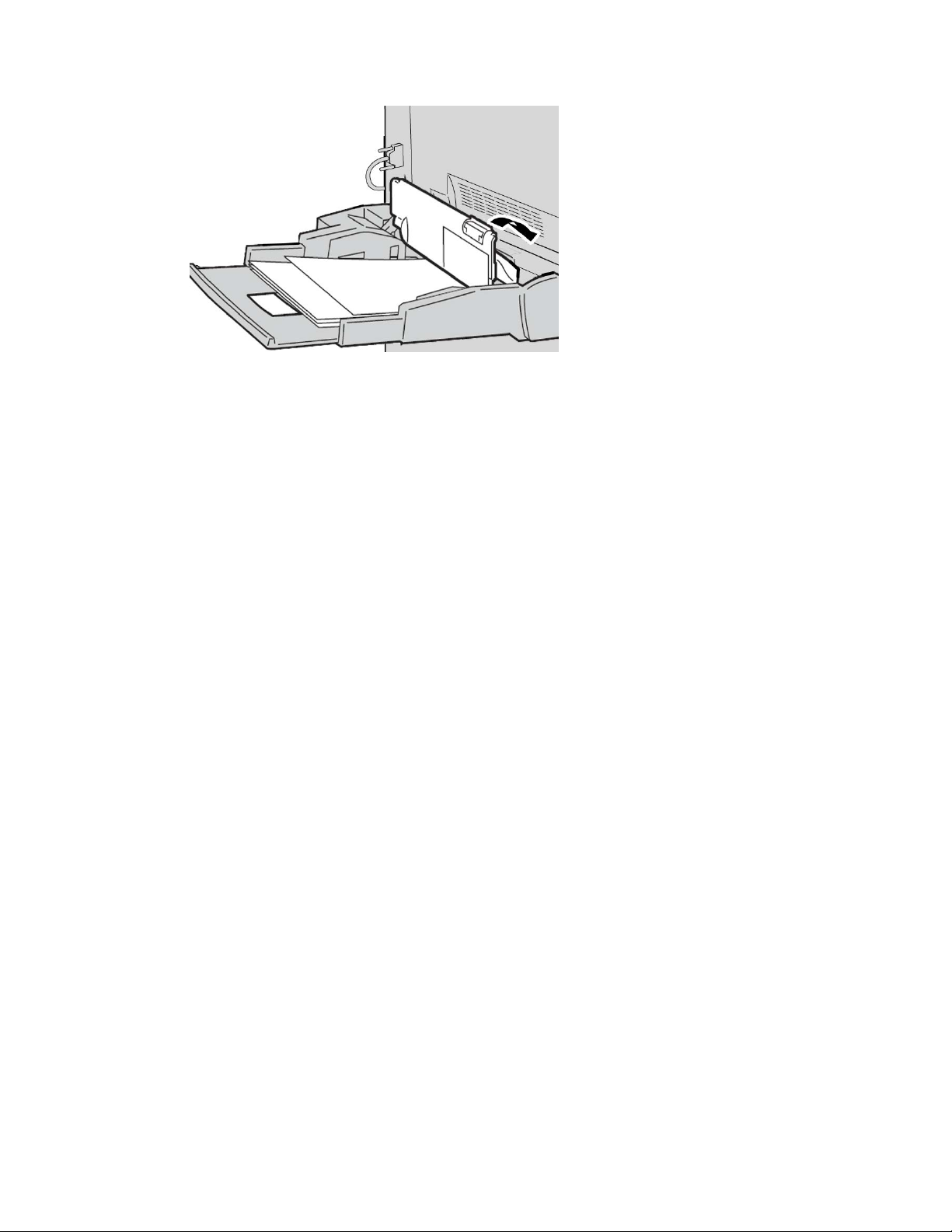
Solução de problemas
3. Feche a tampa da bandeja.
4. Recarregue papel na bandeja e retome copiar/imprimir.
Atolamentos de envelopes na Bandeja manual
NOTA
Os envelopes somente podem ser alimentados da Bandeja manual. Verifique se os
envelopes estão dentro das especificações.
Leia cuidadosamente e siga as diretrizes a seguir ao usar envelopes na Bandeja manual:
• Sempre verifique se as guias da bandeja manual estão de encontro às bordas dos
envelopes.
• Verifique se os atributos da bandeja do papel estão configurados corretamente.
• Espera-se que haja alguma dobra na parte traseira do envelope alimentado.
Guia do Usuário10-4
Page 71
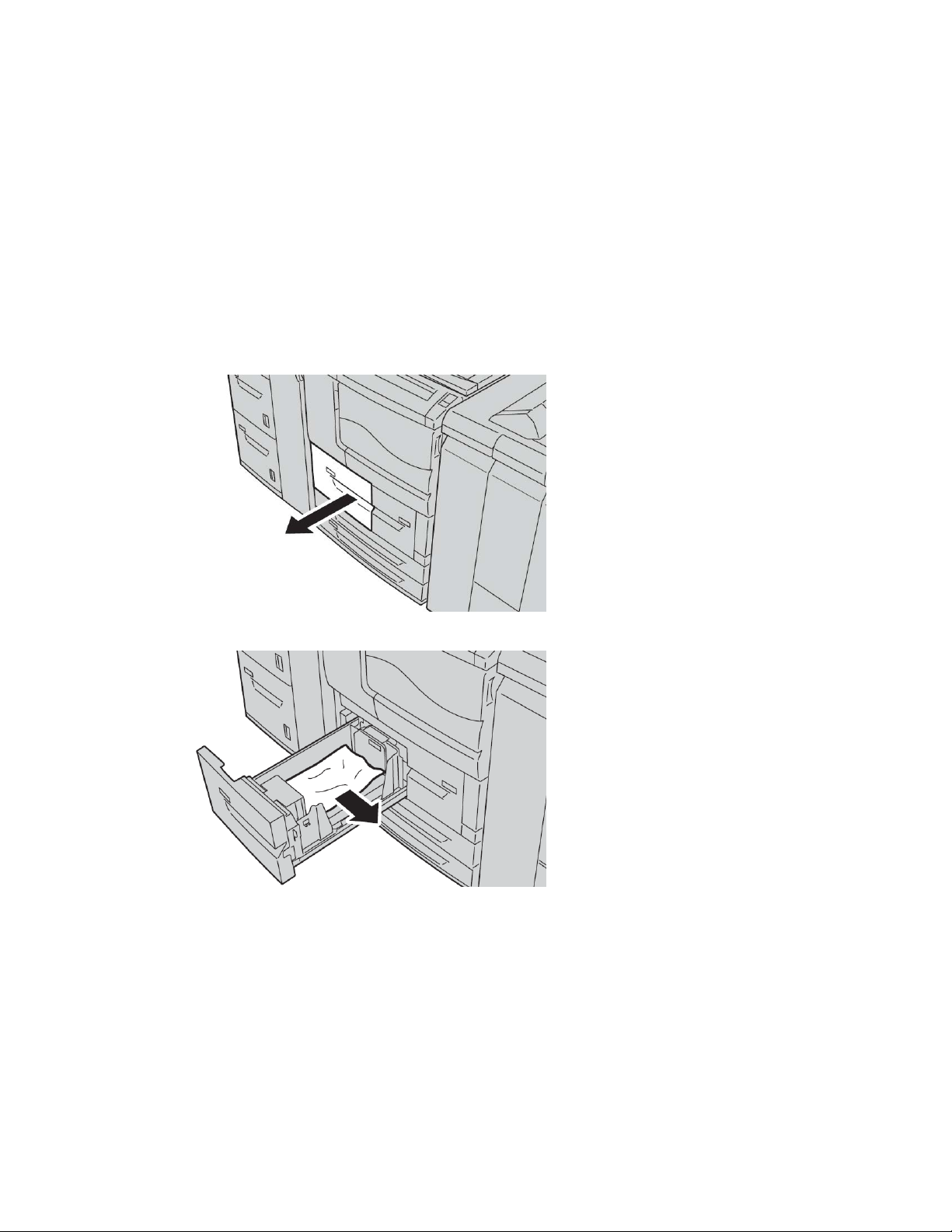
Solução de problemas
Atolamentos de papel nas bandejas 1 a 4
DICA
Certifique-se sempre de que todos os atolamentos de papel, incluindo pequenos pedaços
de papel rasgado, sejam eliminados antes de continuar com os trabalhos de
cópia/impressão.
1. Retire a bandeja na qual o atolamento ocorreu.
NOTA
Para evitar rasgar o papel, reveja onde o atolamento de papel ocorreu antes de puxar
uma bandeja. O papel rasgado restante dentro da máquina pode causar mau
funcionamento da máquina.
2. Remova o papel atolado e os pedaços rasgados.
3. Empurre a bandeja com cuidado até que ela pare.
Guia do Usuário
10-5Impressora Xerox® D110/D125/D136
Page 72

Solução de problemas
Atolamentos de papel na unidade 4 de transporte
DICA
Certifique-se sempre de que todos os atolamentos de papel, incluindo pequenos pedaços
de papel rasgado, sejam eliminados antes de continuar com os trabalhos de
cópia/impressão.
1. Verifique se a máquina parou de imprimir antes de abrir a tampa dianteira.
2. Puxe a bandeja 1.
3. Puxe a unidade 4 de transporte. A bandeja 2 sairá, à medida que você puxar a unidade
4 de transporte.
Guia do Usuário10-6
Page 73
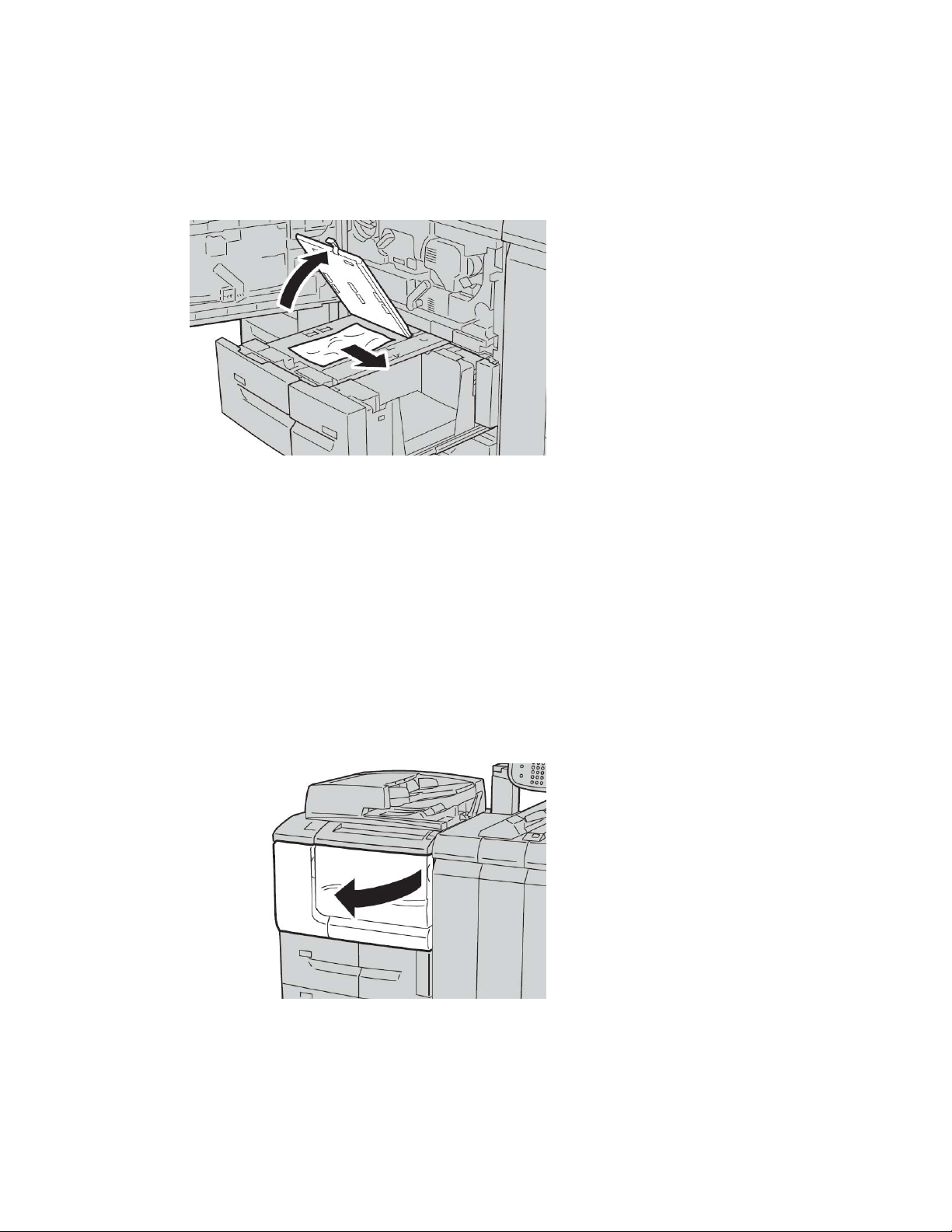
Solução de problemas
4. Erga a alavanca 4a e depois remova o papel atolado.
NOTA
Se o papel estiver rasgado, verifique a parte interna da máquina e remova todos os
pedaços.
5. Retorne a alavanca 4a à sua posição original.
6. Empurre a bandeja 2 com cuidado até que ela pare. A unidade 4 de transporte será
inserida simultaneamente.
7. Empurre a bandeja 1 com cuidado até que ela pare.
8. Feche completamente a tampa dianteira. A máquina não funcionará se a tampa
dianteira estiver aberta, mesmo que levemente.
Atolamentos de papel no módulo duplex 3
DICA
Certifique-se sempre de que todos os atolamentos de papel, incluindo pequenos pedaços
de papel rasgado, sejam eliminados antes de continuar com os trabalhos de
cópia/impressão.
1. Verifique se a máquina parou de imprimir antes de abrir a tampa dianteira.
Guia do Usuário
10-7Impressora Xerox® D110/D125/D136
Page 74

Solução de problemas
2. Puxe o módulo duplex 3.
3. Mova a alavanca de liberação 3a para remover o papel atolado.
NOTA
Se o papel estiver rasgado, verifique a parte interna da máquina e remova todos os
pedaços.
4. Mova a alavanca 3b para a direita e remova o papel atolado.
NOTA
Se o papel estiver rasgado, verifique a parte interna da máquina e remova todos os
pedaços.
Guia do Usuário10-8
Page 75

Solução de problemas
5. Empurre o módulo duplex com cuidado até que ele pare.
6. Retorne todas as alavancas às posições iniciais.
7. Feche completamente a tampa dianteira. A máquina não funcionará se a tampa
dianteira estiver aberta, mesmo que levemente.
Atolamentos de papel dentro da unidade principal
DICA
Certifique-se sempre de que os atolamentos de papel, incluindo pequenos pedaços de
papel rasgado, tenham sido eliminados antes de continuar os trabalhos de
impressão/cópia.
AVISO
Nunca toque em uma área com etiqueta (localizada na unidade do Fusor ou próxima
a ele) que indique Temperatura Elevada e Cuidado. O contato pode causar queimaduras.
1. Verifique se a máquina parou de imprimir antes de abrir a tampa dianteira.
2. Gire a alavanca verde no centro do módulo de transferência para a direita até que
esteja na posição horizontal e então puxe o módulo de transferência até o fim.
Guia do Usuário
10-9Impressora Xerox® D110/D125/D136
Page 76

Solução de problemas
3. Levante a alavanca 2eb para remover o papel atolado. Então, gire o botão 2a para
remover o papel atolado.
4. Se o papel estiver atolado na parte superior do módulo de transferência ou dentro
da unidade de fusível, remova o papel ao puxá-lo para a esquerda. Se o papel não
pode ser removido, erga a alavanca 2c e então tente removê-lo.
5. Erga a alavanca 2c conforme necessário, mova a alavanca 2d e então remova o
papel atolado.
Guia do Usuário10-10
Page 77

Solução de problemas
6. Gire o botão 2f conforme necessário e então remova o papel atolado.
7. Mova a alavanca 3b para a direita da unidade do fusível conforme necessário e então
remova o papel atolado.
Se o papel atolado permanece dentro e está difícil de remover, puxe o módulo duplex
para fora após retornar o módulo de transferência para a posição original. Então,
tente novamente.
Guia do Usuário
10-11Impressora Xerox® D110/D125/D136
Page 78

Solução de problemas
8. Insira completamente o módulo de transferência e gire a alavanca verde 2 para a
esquerda.
NOTA
Se a alavanca não puder ser girada, puxe o módulo de transferência para o meio e
o insira novamente.
9. Feche a tampa dianteira completamente. A máquina não funcionará se a tampa
dianteira estiver aberta, mesmo que levemente.
Códigos de falha
Causa e soluçãoCódigo de
falha
002-770
003-750
003-751
003-753
003-754
Causa: impossível processar o modelo de trabalho devido a espaço em disco rígido
insuficiente.
Solução: remova os dados desnecessários do disco rígido para aumentar o espaço
em disco.
Causa: impossível armazenar documentos com a função Cópia de Livros em 2
Faces.
Solução: verifique as configurações de Cópia de Livros em 2 Faces.
Causa: a máquina é incapaz de processar o tamanho porque a área do documento
especificada é muito pequena.
Solução: aumente a resolução ou tamanho da área de digitalização.
Causa: a resolução selecionada era muito grande para a digitalização de originais
de tamanhos diferentes usando o alimentador de originais.
Solução: diminua a resolução de digitalização para 200 dpi ou menos e digitalize
novamente.
Causa: um erro ocorreu no scanner de documentos.
Solução: processe novamente o trabalho.
003-755
Causa: um erro ocorreu no scanner de documentos.
Solução: processe novamente o trabalho.
Guia do Usuário10-12
Page 79

falha
Solução de problemas
Causa e soluçãoCódigo de
003-760
003-761
003-764
003-795
005-275
005-280
005-281
005-282
005-283
005-284
016-210
016-211
016-212
016-213
016-214
016-215
016-216
016-217
016-218
016-219
Causa: uma combinação incompatível de funções é especificada nas condições
de digitalização do documento.
Solução: verifique as opções selecionadas.
Causa: o tamanho do papel da bandeja selecionada para bandeja automática é
diferente do tamanho do papel da bandeja selecionada para Auto Repetição.
Solução: altere o tamanho do papel para a bandeja ou altere as configurações
de Prioridade de Tipos de Papéis.
Causa: nenhum documento é digitalizado por Formulário de sobreposição.
Solução: prepare 2 documentos ou mais.
Causa: ao ampliar/reduzir um documento digitalizado para o tamanho de papel
especificado, o valor da taxa de redução/ampliação excede o intervalo permitido.
Solução: execute uma das seguintes ações:
insira manualmente uma taxa de redução/ampliação.
Altere o tamanho do papel.
Causa: um erro ocorreu no alimentador de originais.
Solução: entre no ciclo de inicialização da máquina. Entrar em contato com o
Centro de Atendimento ao Cliente.
Causa: um erro ocorreu nas configurações do software.
Solução: entre no ciclo de inicialização da impressora. Entre em contato com o
Centro de Atendimento ao Cliente.
Guia do Usuário
10-13Impressora Xerox® D110/D125/D136
Page 80
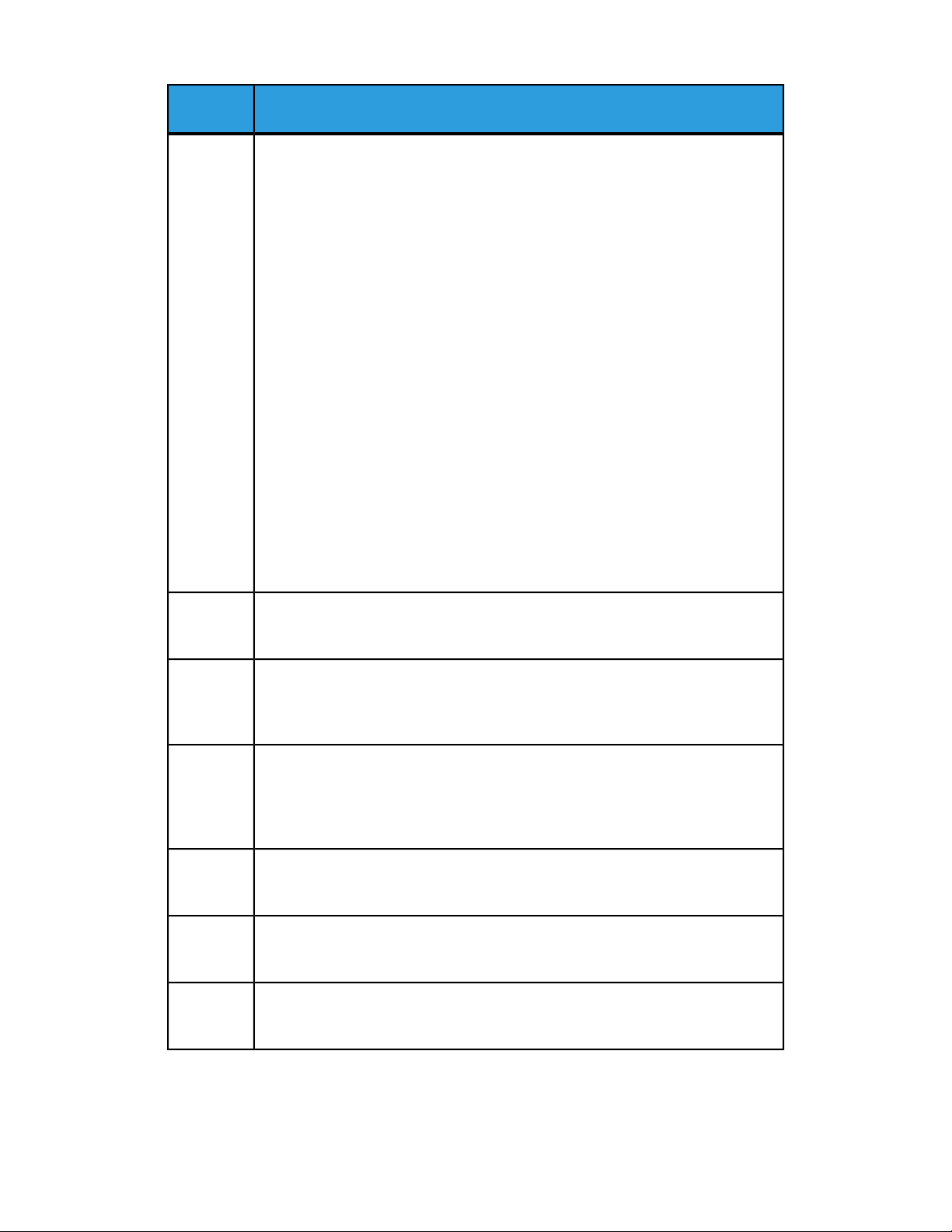
Solução de problemas
Causa e soluçãoCódigo de
falha
016-220
016-221
016-222
016-223
016-224
016-225
016-226
016-227
016-228
016-229
016-230
016-231
016-232
016-233
016-234
016-235
016-236
016-237
016-238
016-239
016-240
016-242
016-300
016-336
Causa: um erro ocorreu no scanner de documentos.
Solução: entre no ciclo de inicialização da máquina. Se o erro do scanner de documentos não for corrigido, entre em contato com o Centro de Atendimento ao
Cliente.
016-415
016-416
016-450
016-453
016-454
016-503
016-504
016-505
Causa: um erro ocorreu na máquina.
Solução: desligue/ligue a máquina. Se o erro do scanner de documentos não for
corrigido, entre em contato com o Centro de Atendimento ao Cliente.
Causa: o nome do host SMB já existe.
Solução: mude o nome do host.
Para obter mais informações sobre as configurações de rede, consulte o Guia do
Administrador do Sistema.
Causa: impossível recuperar o endereço IP de DNS.
Solução: verifique as configurações de DNS e o método de recuperação do endereço IP.
Para obter mais informações sobre as configurações de rede, consulte o Guia do
Administrador do Sistema.
Causa: impossível solucionar o nome do servidor SMTP durante o envio de e-mail.
Solução: verifique se as configurações do servidor SMTP de CWIS estão corretas.
Além disso, verifique as configurações do servidor DNS.
Causa: impossível solucionar o nome do servidor POP3 durante o envio de e-mail.
Solução: verifique se as configurações do servidor POP3 de CWIS estão corretas.
Verifique as configurações do servidor DNS.
Causa: impossível fazer login no servidor POP3 durante o envio de e-mail.
Solução: verifique se o nome do usuário e senha usados no servidor POP3 de CWIS
estão corretos.
Guia do Usuário10-14
Page 81

falha
Solução de problemas
Causa e soluçãoCódigo de
016-506
016-701
016-702
016-703
Causa: ocorreu um erro durante a execução de um trabalho.
Solução: cancele o trabalho e execute-o novamente. Se o erro continuar, entre em
contato com o Centro de Atendimento ao Cliente.
Causa: dados de impressão PCL não puderam ser processados devido à memória
insuficiente.
Solução: reduza a resolução, cancele a Impressão em 2 Faces ou Várias em 1 e
tente imprimir novamente.
Consulte a ajuda on-line para saber sobre o driver de impressão.
Causa: dados de impressão PCL não puderam ser processados devido ao buffer
de impressão de página insuficiente.
Solução: execute uma das seguintes ações:
Configure o Modo de impressão para Prioridade de velocidade.
Use Impressão Protegida.
Aumente o tamanho do buffer de impressão de página.
Adicione mais memoria.
Para obter informações sobre os modos e garantias de impressão, consulte a
ajuda on-line para saber sobre o driver de impressão.
Para obter informações sobre a memória, consulte Alocar memória no Guia do
Administrador do Sistema.
Causa: foi recebido um e-mail especificando uma caixa postal não registrada ou
inválida.
Solução: execute uma das seguintes ações:
Solicite ao remetente o registro da caixa postal com o número especificado.
Solicite ao remetente o envio para uma caixa postal válida.
016-704
016-705
016-706
016-707
016-708
016-709
Causa: documentos armazenados na caixa postal alcançaram o limite de capacidade do disco rígido.
Solução: remova os documentos desnecessários da caixa postal e salve o documento.
Causa: documentos de impressão protegida não podem ser registrados por causa
de mau funcionamento do disco rígido.
Solução: entre em contato com o Centro de Atendimento ao Cliente.
Causa: o número máximo de usuários de Impressão Protegida foi excedido e não
há espaço disponível no disco rígido.
Solução: remova os documentos desnecessários armazenados na impressora e
exclua os usuários de Impressão protegida desnecessários.
Causa: impossível executar uma impressão de amostra porque o kit de expansão
de recursos não está instalado ou não funciona direito.
Solução: um kit de expansão de recursos é necessário para usar a função Impressão de amostra. Se o kit funciona mal, entre em contato com o Centro de Atendimento ao Cliente.
Causa: anotação não é possível porque não há espaço suficiente em disco rígido.
Solução: remova os dados desnecessários do disco rígido para aumentar o espaço
livre em disco.
Causa: ocorreu um erro durante o processamento PCL.
Solução: tente imprimir novamente.
Guia do Usuário
10-15Impressora Xerox® D110/D125/D136
Page 82
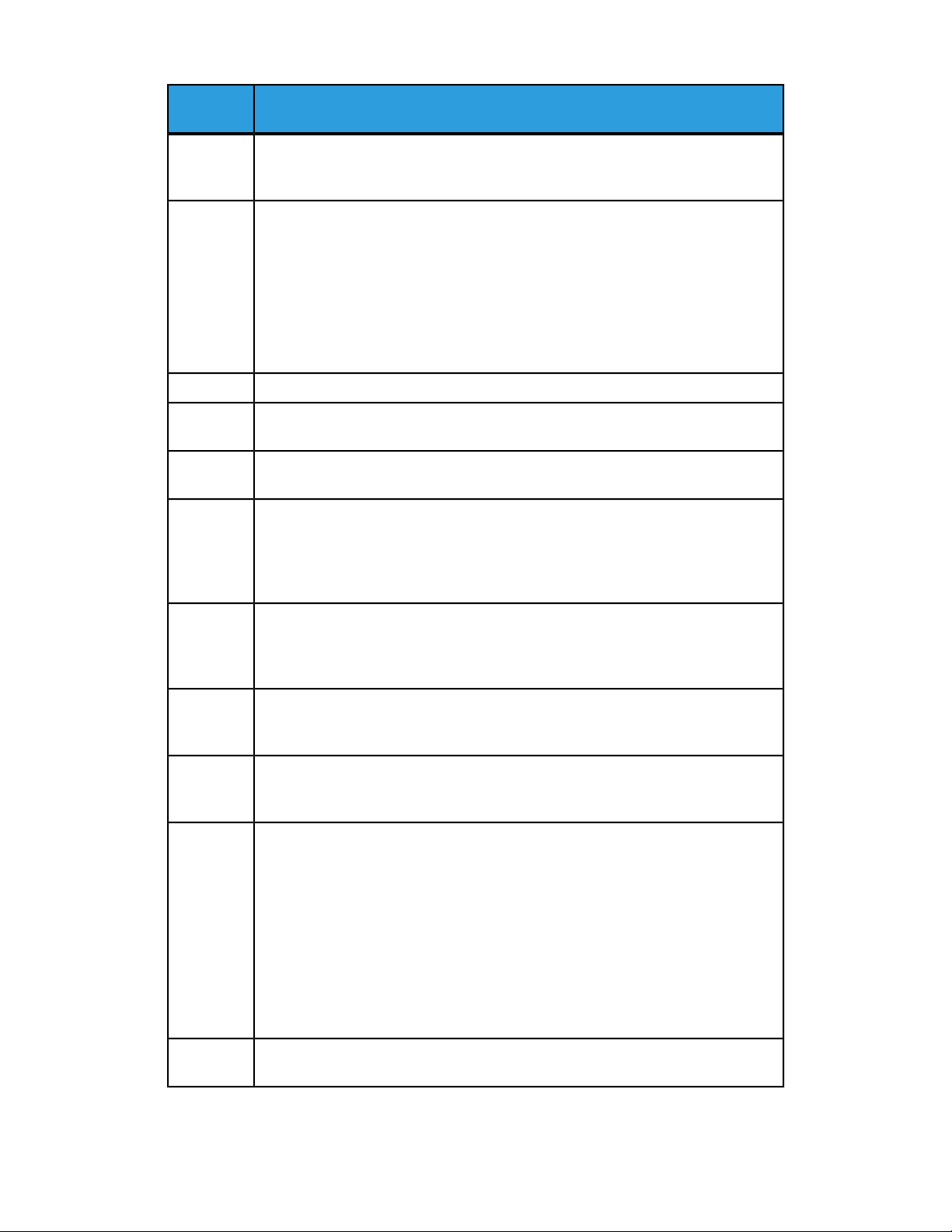
Solução de problemas
Causa e soluçãoCódigo de
falha
016-710
016-711
016-713
016-714
016-716
Causa: documentos de Impressão Programada não podem ser registrados por
causa de mau funcionamento do disco rígido.
Solução: entre em contato com o Centro de Atendimento ao Cliente.
Causa: o tamanho máximo configurado para e-mail foi excedido.
Solução: execute uma das ações a seguir e reenvie o e-mail:
• Diminua as páginas do documento
• Reduza a resolução de digitalização
• Reduza a Ampliação de digitalização
• Faça com que o administrador do sistema aumente o tamanho máximo para
o envio de dados de e-mail.
Consulte 003-751.016-712
Causa: a senha definida para a caixa postal e a senha inserida não correspondem.
Solução: insira a senha correta.
Causa: caixa postal especificada não existe.
Solução: crie uma caixa postal ou especifique a caixa postal existente.
Causa: não é possível fazer o spool do arquivo TIFF porque não há espaço em
disco suficiente.
Solução: remova os documentos desnecessários e os usuários armazenados na
impressora e depois acople o disco rígido. Ao acoplar um disco rígido, entre em
contato com o Centro de Atendimento ao Cliente.
016-718
016-719
016-720
016-721
016-722
Causa: dados de impressão PCL não puderam ser processados porque a memória
era insuficiente.
Solução: reduza a resolução, cancele a Impressão em 2 Faces ou Várias em 1 e
tente imprimir novamente.
Causa: dados de impressão PCL não puderam ser processados porque a memória
era insuficiente.
Solução: aumente o tamanho do buffer de impressão de página.
Causa: os dados de impressão PCL incluíram um comando que não pode ser processado.
Solução: confirme os dados para impressão e tente imprimir novamente.
Causa: ocorreu um erro durante o processamento da impressão. Causas prováveis
são as seguintes:
1. a impressão foi instruída pela Seleção Automática da Bandeja quando Prioridades de Tipos de Papel está configurado para Troca Automática de Bandejas
Desligada para todos os papéis nas Configurações Comuns.
2. erro de comando ESC/P
Solução: para 1, ao imprimir por Seleção Automática da Bandeja, defina um dos
tipos de papel para uma configuração diferente de Troca Automática de Bandejas
Desligada em Prioridades de Tipos de Papel.
Para 2, verifique os dados de impressão.
Consulte "Prioridades de tipos de papel" no Guia do Administrador do Sistema.
Causa: posição do grampo não compatível especificada.
Solução: confirme a posição e especifique os dados de impressão novamente.
Guia do Usuário10-16
Page 83
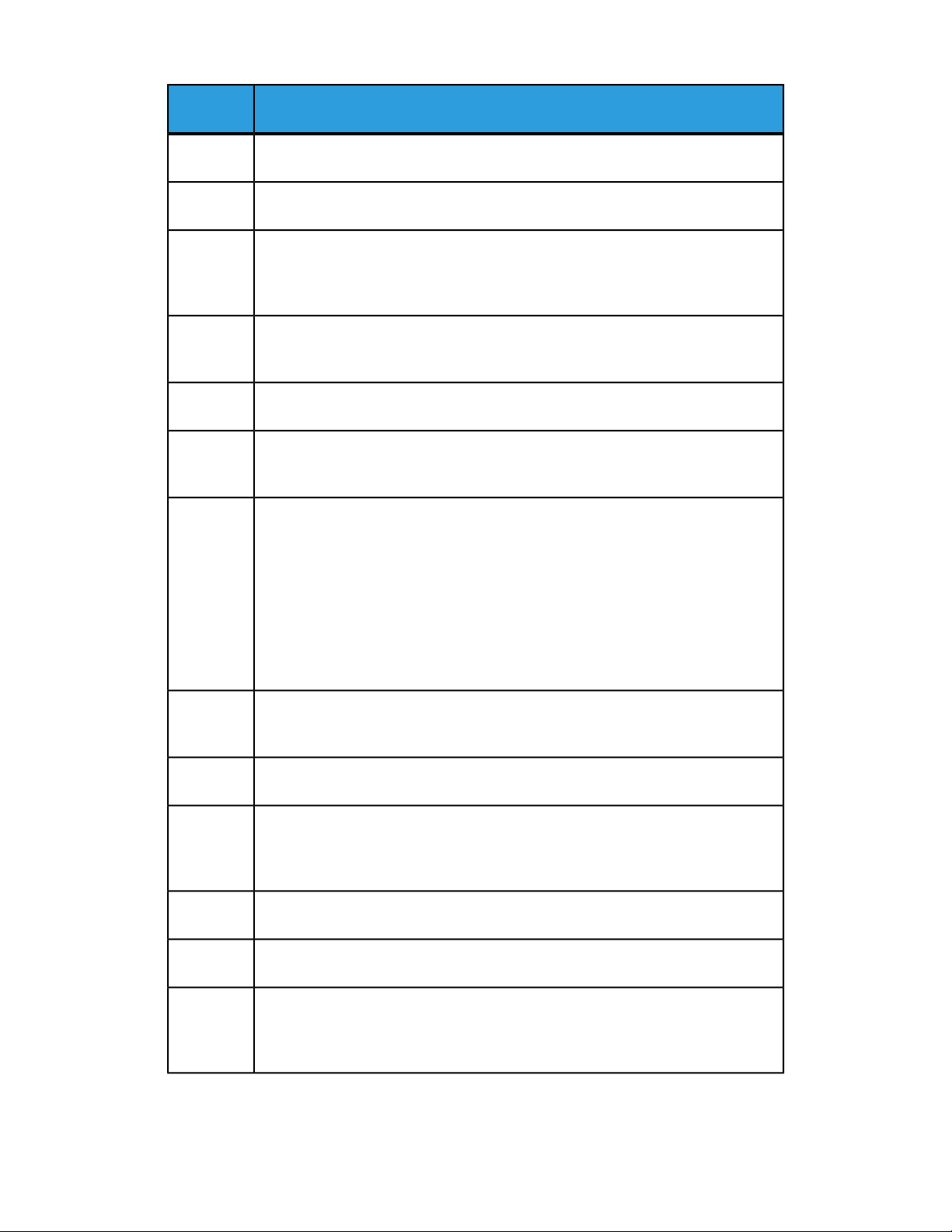
falha
Solução de problemas
Causa e soluçãoCódigo de
016-723
016-728
016-729
016-730
016-731
016-732
016-733
Causa: posição de perfuração não compatível especificada.
Solução: confirme a posição e especifique os dados de impressão novamente.
Causa: um identificador não compatível foi incluído no arquivo TIFF.
Solução: verifique os dados de impressão.
Causa: impossível imprimir porque o número de cores/resolução do arquivo TIFF
excede o intervalo permitido.
Solução: altere o número de cores/resolução para o arquivo TIFF e especifique os
dados de impressão novamente.
Causa: detectado um comando não aceito por ARTIV.
Solução: verifique os dados de impressão, remova o comando ofensivo e tente
imprimir novamente.
Causa: não é possível imprimir os dados TIFF porque ele foram interrompidos.
Solução: tente imprimir novamente.
Causa: impossível usar o formulário registrado especificado pela Emulação com
host.
Solução: reenvie os dados do formulário.
Causa:
1. Impossível recuperar o endereço IP do texto no lado direito de @ de
um endereço durante o envio de e-mail.
2. Impossível solucionar o endereço de Internet no lado direito de @ por
DNS.
Solução:
1. Verifique o endereço de e-mail.
2. Verifique o endereço DNS.
016-735
016-738
016-739
016-740
016-746
016-748
Causa: tentativa de imprimir a Lista de modelos de trabalhos durante a atualização
do modelo de trabalho.
Solução: tente imprimir novamente após aguardar um tempo.
Causa: Criação de Livretos não é aplicada ao papel especificado.
Solução: especifique o tamanho do papel imprimível para a criação de livreto.
Causa: o documento especificado e o tamanho do papel são uma combinação
não autorizada.
Solução: especifique a combinação do documento imprimível e o tamanho do
papel para a criação de livretos.
Causa: Criação de livretos não é aplicada à bandeja do papel especificada.
Solução: especifique a bandeja de papel imprimível para a criação de livreto.
Causa: uma função não compatível é incluída no PDF recebido.
Solução: imprima usando o driver da impressora.
Causa: impressão não é possível porque não há espaço suficiente em disco rígido.
Solução: reduza o número de páginas dos dados de impressão, por exemplo, pela
divisão dos dados de impressão ou impressão de uma cópia de cada vez ao executar cópias múltiplas.
Guia do Usuário
10-17Impressora Xerox® D110/D125/D136
Page 84
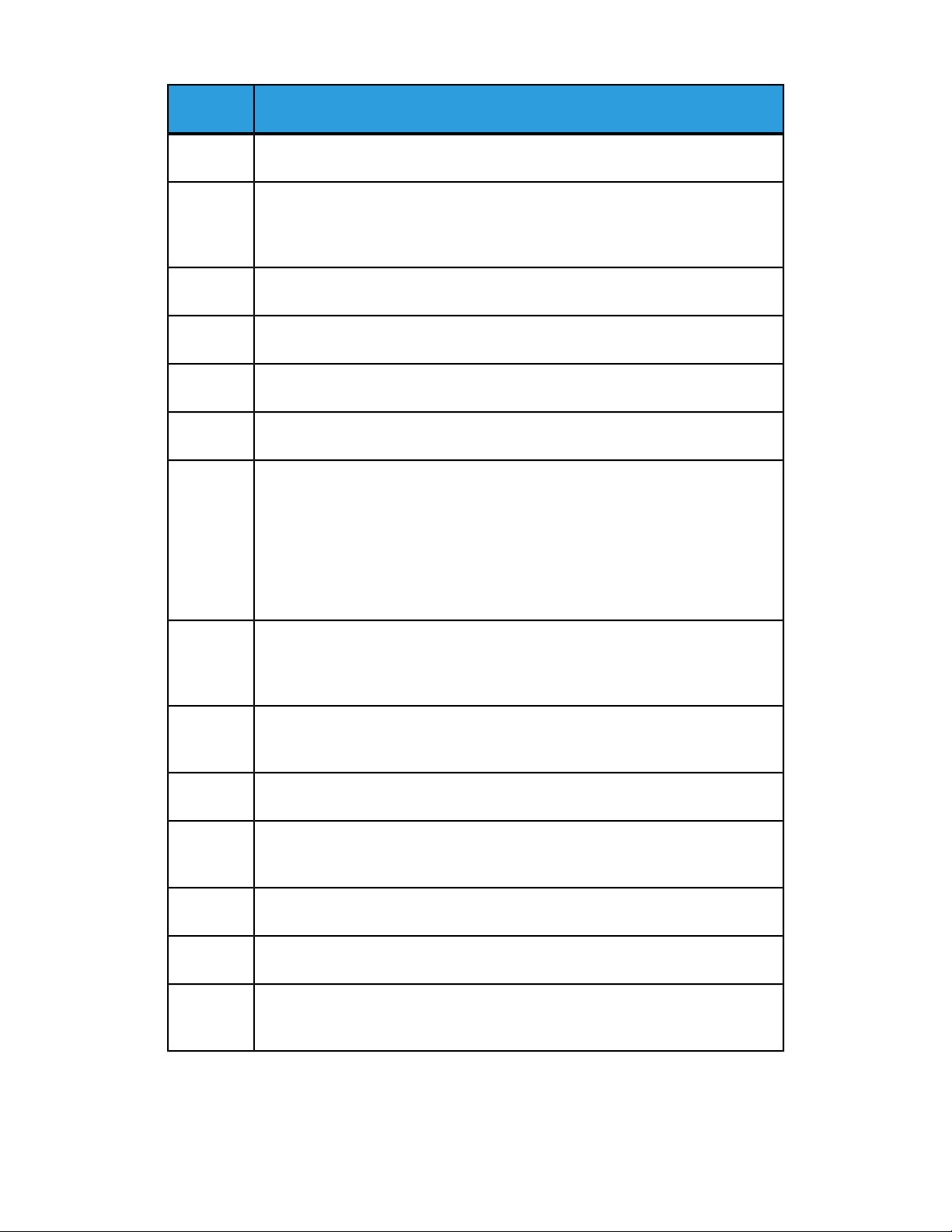
Solução de problemas
Causa e soluçãoCódigo de
falha
016-749
016-755
016-756
016-757
016-758
016-759
016-760
Causa: ocorreu um erro de sintaxe de comando PJL.
Solução: confirme as configurações de impressão ou corrija o comando PJL.
Causa: tentativa para processar o arquivo PDF que foi especificado para impressão
proibida.
Solução: cancele a especificação da impressão proibida usando o Adobe Reader
e tente imprimir novamente.
Causa: não há permissão para usar o serviço.
Solução: verifique com o Administrador do sistema.
Causa: senha incorreta.
Solução: insira a senha correta.
Causa: não há permissão para usar o serviço.
Solução: verifique com o Administrador do auditron.
Causa: número máximo de página para este serviço foi alcançado.
Solução: verifique com o Administrador do Auditron.
Causa: ocorreu um erro durante o processamento PostScript.
Solução: execute uma das seguintes ações:
Configure o Modo de impressão para Prioridade de Velocidade.
Aumente a memória PostScript.
Para obter informações sobre os Modos de impressão, consulte a ajuda on-line
do driver de impressão.
Para obter informações sobre a memória, consulte "Alocar memória" no Guia do
Administrador do Sistema.
016-761
016-762
016-764
016-765
016-766
016-767
016-768
Causa: ocorreu um erro durante o processamento de imagem.
Solução: configure o Modo de Impressão para Prioridade de Velocidade e inicie
a impressão novamente. Se isto não resolver o erro, imprima no modo Impressão
Protegida.
Causa: um idioma de impressão não instalado na máquina foi especificado.
Solução: em Especificar Modo de Impressão em Configurações da Porta, especifique um idioma de impressão.
Causa: não foi possível conectar ao servidor SMTP.
Solução: entre em contato com o Administrador do servidor SMTP.
Causa: não foi possível enviar o e-mail porque o disco rígido no servidor SMTP estava cheio.
Solução: entre em contato com o Administrador do Servidor SMTP.
Causa: um erro ocorreu no servidor da máquina.
Solução: entre em contato com o Administrador do servidor SMTP.
Causa: não foi possível enviar o e-mail porque o endereço estava errado.
Solução: verifique o endereço de e-mail e transmita novamente.
Causa: não foi possível conectar ao servidor SMTP porque o endereço de e-mail
da máquina estava incorreto.
Solução: verifique o endereço de e-mail da máquina.
Guia do Usuário10-18
Page 85
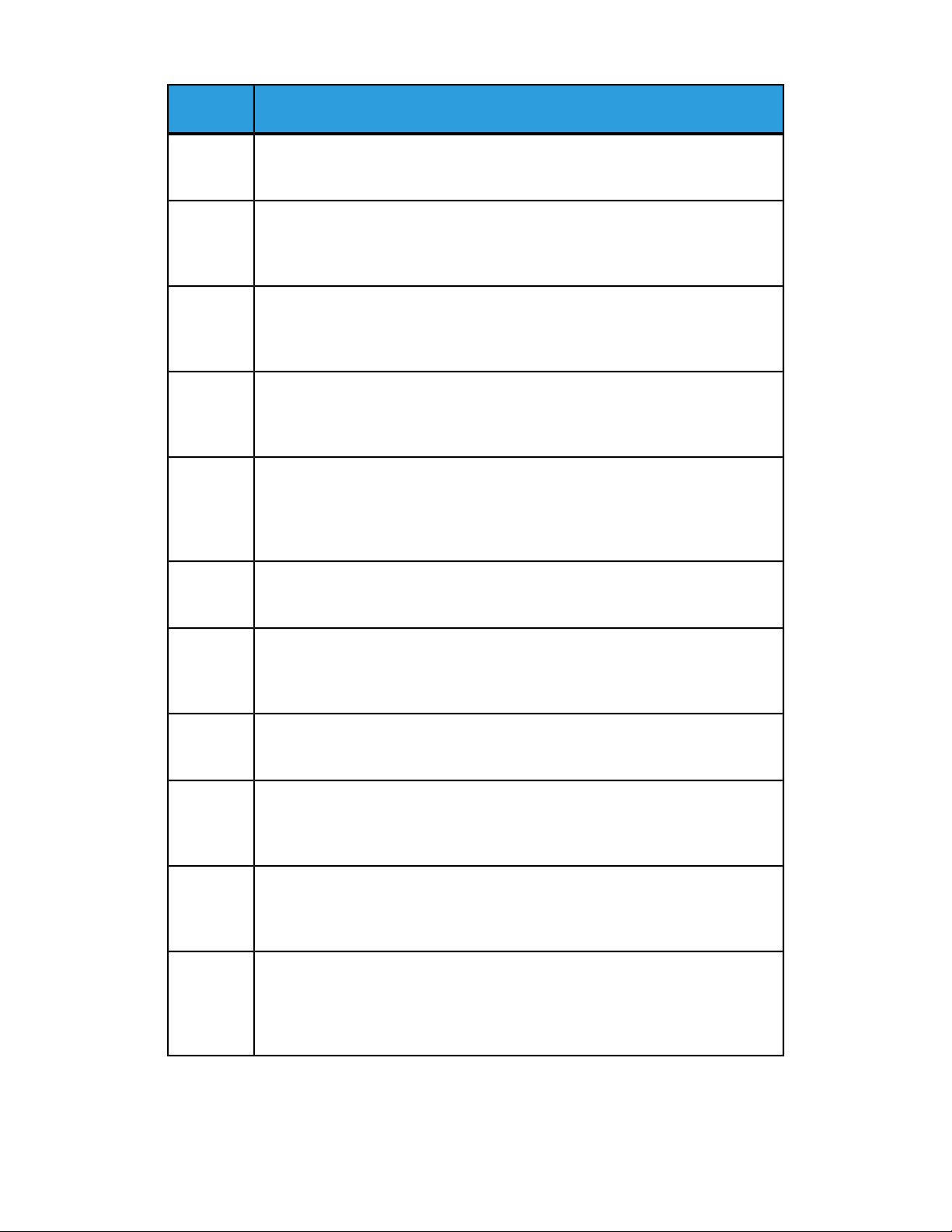
falha
Solução de problemas
Causa e soluçãoCódigo de
016-769
016-772
016-774
016-775
016-776
016-777
Causa: o servidor SMTP não suporta a confirmação de distribuição de e-mail (DSN).
Solução: envie o e-mail sem configurar a confirmação de distribuição de e-mail
(DSN).
Causa: impossível recuperar o endereço de repositório de dados de digitalização
do serviço de digitalização do CentreWare.
Solução: verifique o endereço DNS ou defina o endereço do repositório de dados
de digitalização pelo endereço IP.
Causa: conversão de compactação não é possível porque não há espaço suficiente
em disco rígido.
Solução: remova os dados desnecessários do disco rígido para aumentar o espaço
livre em disco.
Causa: conversão de imagem não é possível porque não há espaço suficiente em
disco rígido.
Solução: remova os dados desnecessários do disco rígido para aumentar o espaço
livre em disco.
Causa: ocorreu um erro durante o processamento de conversão de imagem.
Solução: uma parte dos dados pode ter finalizado o processamento de conversão
de imagem. Verifique os dados através dos Serviços do CentreWare na Internet.
Consulte "Serviços do CentreWare na Internet" no Guia do Administrador do Sistema.
Causa: ocorreu um erro de disco rígido durante o processamento de imagem.
Solução: o disco rígido pode estar com defeito. Ao substituir um disco rígido, entre
em contato com o Centro de Atendimento ao Cliente.
016-778
016-779
016-780
016-786
016-788
Causa: processamento de conversão da imagem digitalizada foi interrompido
porque não há espaço em disco suficiente.
Solução: remova os dados desnecessários do disco rígido para aumentar o espaço
em disco.
Causa: ocorreu um erro durante o processamento de conversão da imagem digitalizada.
Solução: tente digitalizar novamente.
Causa: ocorreu um erro de disco rígido durante o processamento de conversão da
imagem digitalizada.
Solução: o disco rígido pode estar com defeito. Ao substituir um disco rígido, entre
em contato com o Centro de Atendimento ao Cliente.
Causa: ao usar a função de digitalização, a capacidade do disco rígido é insuficiente para gravar em um arquivo.
Solução: remova os dados desnecessários do disco rígido para aumentar o espaço
em disco ou inicialize o disco rígido.
Causa: falha em carregar o arquivo do navegador da Web.
Solução: execute as seguintes ações e tente novamente.
Recarregue a página do navegador.
Reinicie o navegador.
Entre no ciclo de inicialização da máquina.
Guia do Usuário
10-19Impressora Xerox® D110/D125/D136
Page 86

Solução de problemas
Causa e soluçãoCódigo de
falha
016-792
016-799
021-750
021-751
021-770
021-771
021-772
Causa: histórico do trabalho especificado não pode ser acessado ao imprimir o
Relatório do Contador de Trabalhos
Solução: histórico do trabalho especificado não existe.
Causa: um parâmetro ilegal de impressão está incluído.
Solução: confirme os dados de impressão e a opção, e especifique os dados de
impressão novamente.
Causa: durante uma solicitação de inspeção ou manutenção, um erro de transmissão ocorreu e não foi possível entrar em contato como o Centro de Atendimento
ao Cliente.
Solução: verifique se as linhas telefônicas estão conectadas e tente enviar uma
solicitação de inspeção ou manutenção novamente após um curto período de
tempo. Se o erro persistir, entre em contato com o Centro de Atendimento ao
Cliente.
Guia do Usuário10-20
Page 87
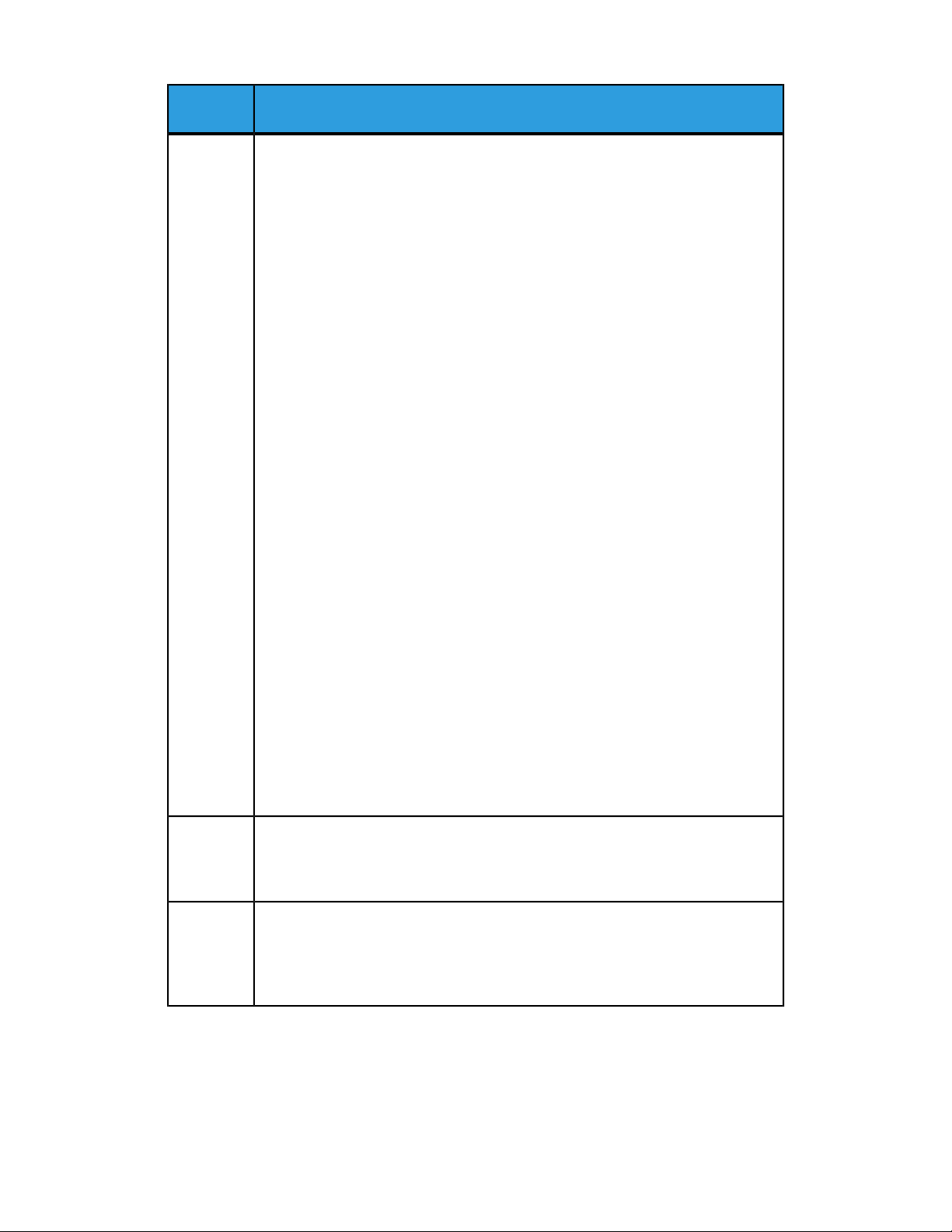
falha
Solução de problemas
Causa e soluçãoCódigo de
024-340
024-341
024-342
024-343
024-344
024-345
024-346
024-347
024-348
024-349
024-350
024-351
024-352
024-353
024-354
024-355
024-356
024-357
024-358
024-359
024-360
024-361
024-362
024-363
024-364
024-365
024-366
024-367
024-368
024-367
024-370
024-371
024-372
024-373
024-374
024-375
Causa: uma falha de comunicação ou inicialização ocorreu.
Solução: desligue/ligue a máquina. Se o erro não for corrigido, entre em contato
com o Centro de Atendimento ao Cliente.
024-746
024-747
Guia do Usuário
Causa: uma função (uma de tamanho do papel, bandeja, bandeja de saída ou de
impressão em 2 faces) que é incompatível com a qualidade especificada do papel
foi determinada.
Solução: verifique os dados de impressão.
Causa: uma combinação ilegal de parâmetros de impressão foi configurada. Por
exemplo, um tamanho não padrão foi especificado e Seleção de Bandeja foi
configurada para Automático.
Solução: verifique os dados de impressão. No caso acima, selecione a Bandeja 5
(manual).
10-21Impressora Xerox® D110/D125/D136
Page 88
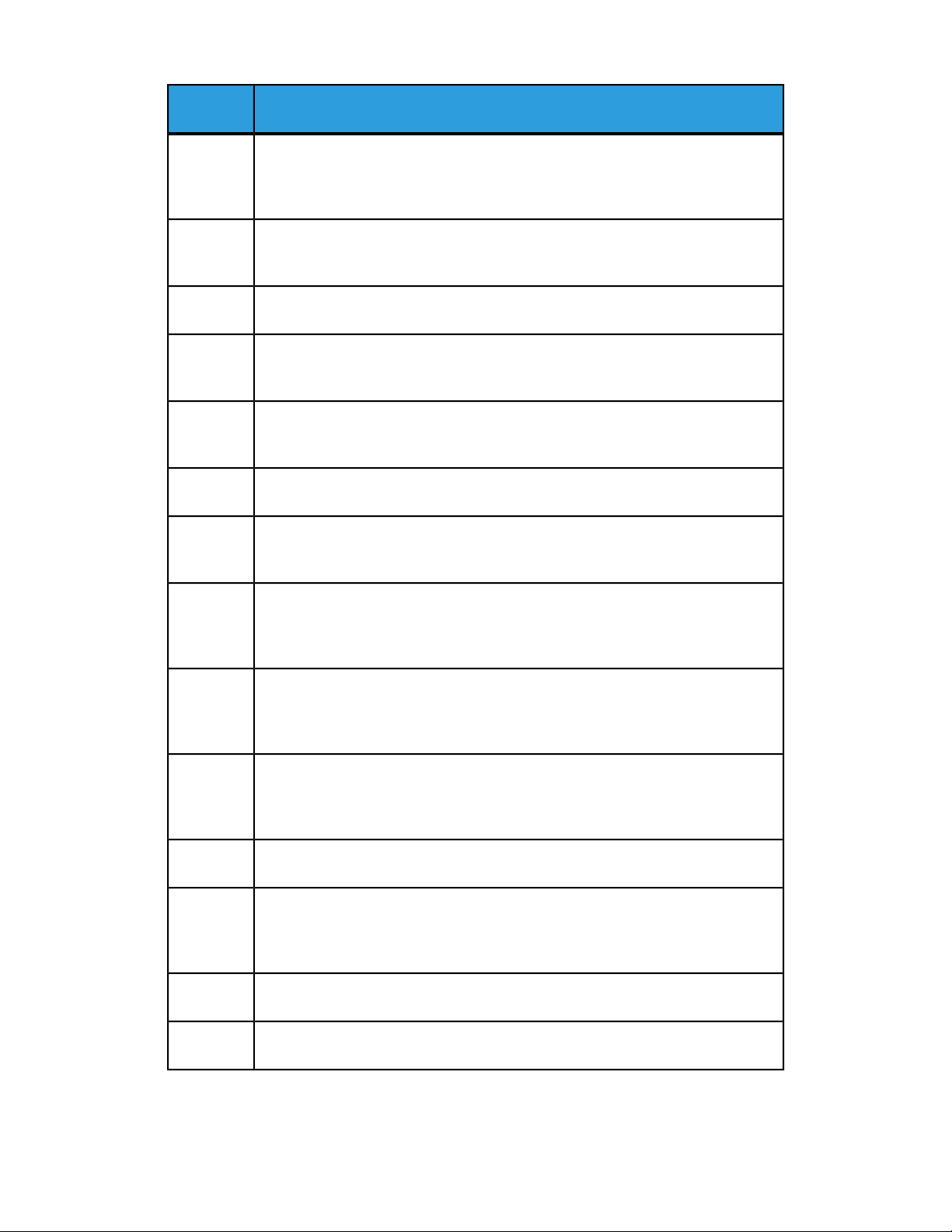
Solução de problemas
Causa e soluçãoCódigo de
falha
027-452
027-500
027-501
027-502
027-720
027-721
027-722
027-724
Causa: endereço IP já existe.
Solução: troque o endereço IP.
Para obter mais informações sobre as configurações de rede, consulte o Guia do
Administrador do Sistema.
Causa: impossível solucionar o nome do servidor SMTP durante o envio de e-mail
de resposta.
Solução: verifique se as configurações do servidor SMTP de CWIS estão corretas.
Causa: impossível solucionar o nome do servidor POP3 ao usar o protocolo POP3.
Solução: verifique se as configurações do servidor POP3 de CWIS estão corretas.
Causa: impossível fazer login no servidor POP3 ao usar o protocolo POP3.
Solução: verifique se o nome do usuário e senha usados no servidor POP3 de CWIS
estão corretos.
Causa: impossível localizar o servidor de um destino de interface do aplicativo.
Solução: verifique o aplicativo do servidor DNS ou verifique se uma interface do
aplicativo instalada no computador está registrada pelo servidor DNS ou não.
Causa: um destino de interface do aplicativo não existe.
Solução: verifique se um aplicativo com interface funciona corretamente.
Causa: o trabalho foi sincronizado durante a conexão com um destino de interface
do aplicativo. Um destino de vinculação do aplicativo não existe.
Solução: tente processar o fluxo de trabalho.
Causa: um destino de interface do aplicativo não pode ser acessado.
Solução: verifique se um aplicativo com interface funciona corretamente. Quando
ele estiver funcionando, verifique o registro. Quando ele não estiver funcionando,
verifique os ambientes de rede.
027-725
027-726
027-727
027-737
027-739
027-740
Causa: falha de execução do trabalho usando uma interface do aplicativo.
Solução: verifique se um aplicativo vinculado funciona corretamente. Quando ele
estiver funcionando, verifique o registro. Quando ele não estiver funcionando,
verifique os ambientes de rede.
Causa: o status do trabalho não está claro durante uma interface do aplicativo.
Solução: verifique se um aplicativo vinculado funciona corretamente. Quando ele
estiver funcionando, verifique o registro. Quando ele não estiver funcionando,
verifique os ambientes de rede.
Causa: um parâmetro é ilegal durante uma interface do aplicativo.
Solução: tente processar o fluxo de trabalho.
Causa: ocorreu um erro durante a leitura de dados do servidor de conjuntos de
modelos de trabalho.
Solução: verifique se você tem privilégios para o diretório que armazena o modelo
de trabalho.
Causa: impossível localizar o servidor de modelos de trabalho especificado.
Solução: verifique o nome do caminho para o servidor de modelos de trabalho.
Causa: impossível fazer login no servidor de modelos de trabalho.
Solução: verifique o nome do usuário e senha de login.
Guia do Usuário10-22
Page 89

falha
Solução de problemas
Causa e soluçãoCódigo de
027-741
027-742
027-743
027-744
027-745
027-746
027-750
Causa: impossível conectar com o servidor de modelos de trabalho.
Solução: peça ao administrador de rede para verificar os ambientes de rede e do
servidor.
Causa: impossível armazenar o modelo de trabalho devido a espaço em disco rígido
insuficiente.
Solução: remova os dados desnecessários do disco rígido para aumentar o espaço
livre em disco.
Causa: o servidor de modelos de trabalho especificado está incorreto.
Solução: verifique as configurações para o servidor de modelos de trabalho.
Causa: há um problema no nome de domínio do servidor de modelos de trabalho.
Solução: verifique se a conexão de servidor DNS e o nome do domínio estão registrados para o servidor DNS.
Causa: o endereço do servidor DNS não está registrado na máquina.
Solução: registre o endereço do servidor DNS na máquina ou configure o endereço
do servidor de modelos de trabalho por um endereço IP.
Causa: as configurações de protocolo do servidor do conjunto de modelos de trabalho especificado estão incorretas.
Solução: configure a porta correta.
Causa: tentativa de comandar um trabalho de impressão para um documento
digitalizado.
Solução: documento digitalizado não pode ser impresso. Configure o fluxo de
trabalho corretamente.
027-751
027-752
027-753
027-770
027-771
Causa: ao seguir o fluxo de trabalho, um erro ocorreu.
Solução: verifique as configurações para o fluxo de trabalho.
Causa: em um fluxo de trabalho, o início de um trabalho foi especificado antes
que um item solicitado fosse inserido.
Solução: configure um padrão para inserir o item solicitado no fluxo de trabalho
ou altere o fluxo de trabalho para ter o vínculo do item solicitado para a caixa
postal.
Causa: a porta necessária para o fluxo de trabalho não está ativada ou está indisponível.
Solução: peça ao Administrador do Sistema para verificar o status da porta.
Causa: erro de PDL (Linguagem de Descrição de Impressora) detectado pela
controladora durante o processamento de um trabalho de impressão em rede.
Solução: cancele e reenvie o trabalho de impressão. Se o problema continuar, reinicialize a controladora e a impressora e reenvie o trabalho. Se o problema persistir,
entre em contato com o Centro de Atendimento ao Cliente para obter ajuda/instruções adicionais.
Causa: mensagem de erro de disco cheio na controladora.
Solução: Cancele o trabalho. Exclua os arquivos indesejados da controladora. Reenvie o trabalho de impressão em rede.
Guia do Usuário
10-23Impressora Xerox® D110/D125/D136
Page 90

Solução de problemas
Causa e soluçãoCódigo de
falha
027-796
027-797
062-277
062-790
065-210
071-210
072-210
Causa: quando a máquina é configurada para imprimir apenas documentos
anexados quando recebidos por e-mail, uma mensagem sem anexos é descartada
no recebimento.
Solução: para imprimir também o corpo do e-mail ou informações do cabeçalho,
altere as configurações na tela de Propriedades dos Serviços do CentreWare na
Internet.
Consulte "Impressão de e-mails" no Guia do Administrador do Sistema.
Causa: destino de saída de e-mail recebido inválido.
Solução: especifique um destino de saída correto e envie o e-mail novamente.
Causa: um erro de comunicação ocorreu entre a unidade de digitalização do documento e o alimentador de originais.
Solução: entre em contato com o Centro de Atendimento ao Cliente.
Causa: o documento digitalizado é protegido contra cópias.
Solução: consulte o Guia de Segurança e verifique se o documento pode ser copiado.
Causa: um erro ocorreu com a máquina.
Solução: entre em contato com o Centro de Atendimento ao Cliente.
Causa: mau funcionamento da bandeja de papel 1.
Solução: entre em contato com o Centro de Atendimento ao Cliente. Outras bandejas diferentes da Bandeja 1 podem ser usadas.
Causa: mau funcionamento da bandeja de papel 2.
Solução: entre em contato com o Centro de Atendimento ao Cliente. Outras bandejas diferentes da Bandeja 2 podem ser usadas.
073-210
074-210
075-210
075-211
077-142
078-213
078-214
078-282
078-283
Causa: mau funcionamento da bandeja de papel 3.
Solução: entre em contato com o Centro de Atendimento ao Cliente. Outras bandejas diferentes da Bandeja 3 podem ser usadas.
Causa: mau funcionamento da bandeja de papel 4.
Solução: entre em contato com o Centro de Atendimento ao Cliente. Outras bandejas diferentes da Bandeja 4 podem ser usadas.
Causa: mau funcionamento da bandeja de papel 5 (manual).
Solução: entre no ciclo de inicialização da máquina. Se o erro da bandeja não for
corrigido ao executar a solução relevante, entre em contato com o Centro de
Atendimento ao Cliente.
Causa: um “Pretransfer sensor ON” (Sensor de pré-transferência LIG.) indica um
atolamento; este atolamento pode ser causado por qualquer uma das condições
a seguir: um erro pelo sensor de pré-transferência, um rolo do fusor gasto, material
estranho (como papel) na máquina ou uso de material que não é compatível com
a máquina.
Solução: remova o papel atolado.
Causa: mau funcionamento da bandeja de papel 5 (manual).
Solução: entre no ciclo de inicialização da máquina. Se os erros da bandeja não
forem corrigidos ao executar a solução relevante, entre em contato com o Centro
de Atendimento ao Cliente.
Guia do Usuário10-24
Page 91
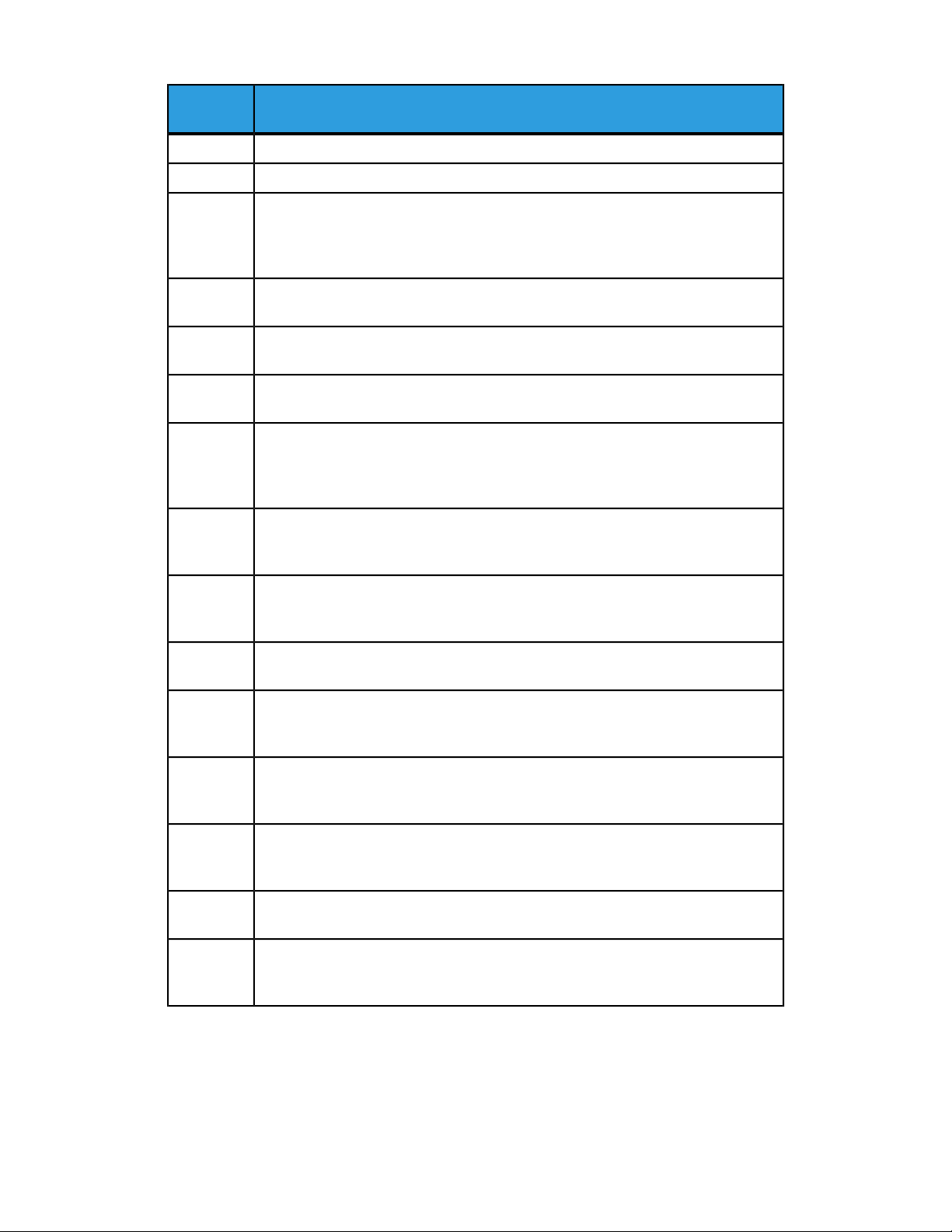
falha
Solução de problemas
Causa e soluçãoCódigo de
Verifique o papel alimentado na bandeja 5 e depois desligue/ligue a impressora.078-281
Desligue/ligue a impressora.078-282
091-311
091-320
116-701
116-702
116-703
116-710
116-713
116-714
Causa: falha do limpador do corotron de carga.
Solução: entre no ciclo de inicialização da máquina. Se o erro não for corrigido ao
executar a solução relevante, entre em contato com o Centro de Atendimento ao
Cliente.
Causa: falha do Corotron de carga.
Solução: desligue/ligue a máquina.
Causa: não foi possível executar a impressão em 2 faces.
Solução: imprima cada face separadamente.
Causa: impressão executada usando uma fonte substituta.
Solução: verifique os dados de impressão.
Causa: ocorreu um erro durante o processamento PostScript.
Solução: confirme os dados de impressão ou clique em Configurações de Spool
na guia Detalhes no driver de impressão para configurar as comunicações bidirecionais para desligado.
Causa: uma causa provável é que o tamanho correto do documento não pode ser
avaliado, já que os dados recebidos excederam o tamanho de spool HP-GL/2.
Solução: aumente o tamanho atribuído à memória de layout automático HP-GL/2.
Causa: trabalho foi dividido e impresso devido a espaço insuficiente em disco.
Solução: remova os dados desnecessários do disco rígido para aumentar o espaço
livre em disco.
Causa: ocorreu um erro de comando HP-GL/2.
Solução: verifique os dados de impressão.
116-720
116-740
116-747
116-748
116-749
Causa: um erro ocorreu durante a impressão, porque a memória era insuficiente.
Solução: pare as portas desnecessárias e remova dados desnecessários do disco
rígido para aumentar o espaço livre em disco.
Causa: erro de operação do valor numérico ocorreu, já que um valor que excede
o limite de valores da impressora foi usado nos dados de impressão.
Solução: verifique os dados de impressão.
Causa: há valores em excesso de margem do papel para a área de coordenadas
válidas de HP-GL/2.
Solução: reduza os valores de margens do papel e instrua para imprimir novamente.
Causa: não há dados de plotagem nos dados de impressão HP-GL/2.
Solução: verifique os dados de impressão.
Causa: trabalho cancelado porque a fonte especificada estava indisponível.
Solução: instale a fonte ou configure uma substituição de fonte no driver de impressão.
Guia do Usuário
10-25Impressora Xerox® D110/D125/D136
Page 92

Solução de problemas
Causa e soluçãoCódigo de
falha
116-771
116-772
116-773
116-774
116-775
116-776
116-777
116-778
116-790
116-780
124-345
124-346
124-347
124-348
124-349
127-210
127-211
Causa: houve um problema com os parâmetros nos dados JBIG. Eles foram editados
automaticamente.
Solução: se ocorrer algum problema no resultado do trabalho, tente processá-lo
novamente.
Causa: há um problema com o documento anexado ao e-mail recebido.
Solução: verifique o documento anexado.
Causa: um mau funcionamento ocorreu na máquina.
Solução: entre no ciclo de inicialização da máquina. Se o erro da máquina não for
corrigido ao executar a solução relevante, entre em contato com o Centro de
Atendimento ao Cliente.
Causa: erro de comunicação entre a impressora e a controladora. Erro detectado
pela impressora.
Solução: remova e reinsira a conexão do cabo entre a impressora e a controladora.
Desligue e ligue a impressora e a controladora. Se o problema persistir, entre em
contato com o Centro de Atendimento ao Cliente.
Causa: erro de comunicação detectado entre a impressora e a controladora.
Solução: remova e reinsira a conexão do cabo entre a impressora e a controladora.
Desligue e ligue a impressora e a controladora. Se o problema persistir, entre em
contato com o Centro de Atendimento ao Cliente.
127-212
127-213
127-220
127-221
127-311
Causa: erro interno de verificação de impressão detectado pela controladora.
Solução: remova e reinsira o cabo de comando/vídeo entre a controladora e a
impressora. Desligue e ligue a impressora e a controladora. Se o problema persistir,
entre em contato com o Centro de Atendimento ao Cliente.
Causa: detectada uma falta de correspondência com a versão do software da
controladora.
Solução: entre em contato com o Centro de Atendimento ao Cliente para obter
informações e/ou instruções para solucionar o problema.
Causa: erro de comunicação do sistema de vídeo detectado pela controladora.
Solução: remova e reinsira a conexão do cabo entre a impressora e a controladora.
Desligue e ligue a impressora e a controladora. Se o problema persistir, entre em
contato com o Centro de Atendimento ao Cliente.
Causa: erro de comunicação detectado pela controladora.
Solução: remova e reinsira a conexão do cabo entre a impressora e a controladora.
Desligue e ligue a impressora e a controladora. Se o problema persistir, entre em
contato com o Centro de Atendimento ao Cliente.
Causa: erro fatal detectado pela controladora.
Solução: desligue/ligue a controladora e a impressora. Se o problema persistir,
entre em contato com o Centro de Atendimento ao Cliente.
Guia do Usuário10-26
Page 93

Solução de problemas
As soluções são descritas nesta seção para situações em que as seguintes mensagens
são exibidas.
Causa e soluçãoCódigo de Falha
Mensagem
Um mau funcionamento
ocorreu. Entre no ciclo de
inicialização da máquina.
(xxx-yyy)
Concluído com um erro.
(xxx-yyy)
Ocorreu uma falha. A
máquina foi reinicializada. Selecione Fechar.
Quando em dúvida, reporte o mau funcionamento
ao Centro de atendimento.
(xxx-yyy)
Causa: um erro ocorreu.
Solução: desligue a alimentação, aguarde até que o visor do Painel
de Controle fique escuro e depois ligue a alimentação novamente.
Se a mensagem persistir, registre o conteúdo exibido para (xxx-yyy).
Desligue a máquina imediatamente, aguarde o visor do Painel de
Controle ficar escuro e entre em contato com o Centro de Atendimento ao Cliente.
Causa: um erro ocorreu com o trabalho concluído.
Solução: tente a operação novamente após aguardar um tempo.
Causa: ocorreu um erro interno autorrecuperável e a máquina reinicializou automaticamente.
Solução: selecione o botão Fechar. A máquina está funcionando
normalmente agora. Se o erro persistir, entre em contato com o
Centro de Atendimento ao Cliente.
Solução de problemas da máquina
Solução de problemas básicos
Verifique o status da máquina para a solução de problemas da máquina.
AVISO
Componentes de precisão e fontes de alimentação de alta tensão são usadas na
máquina. Nunca abra ou remova as tampas da máquina que estão aparafusadas a não
ser que instruído especificamente no Guia do Usuário. Um componente de alta voltagem
pode causar choques elétricos. Ao abrir os painéis e tampas que estão aparafusados
para instalar ou remover acessórios opcionais, assegure-se de seguir as instruções do
Guia do Usuário. Não tente alterar a configuração da máquina ou modificar qualquer
peça. Ao fazer isso pode causar avaria ou incêndio da máquina.
Guia do Usuário
10-27Impressora Xerox® D110/D125/D136
Page 94

Solução de problemas
SoluçãoVerificarSintomas
A alimentação
não está ligada.
O visor está escuro.
Impossível imprimir, ou
impossível copiar.
da máquina está desligado?
O cabo de energia está conectado à tomada?
O cabo de alimentação está
desconectado da máquina
ou da parte traseira do suporte?
A alimentação fornecida é
da voltagem correta?
O botão de Economia de
energia está ligado?
O seletor de brilho está muito baixo?
no Painel de controle?
O modo de impressão está
off-line?
Ligue o interruptor de alimentação.O interruptor de alimentação
Desligue o interruptor de alimentação e conecte firmemente o cabo de alimentação. E então
ligue o interruptor de alimentação.
Assegure-se de que a alimentação fornecida é
de 200-240 V (volts), 15 A (amperes).
Assegure-se de que está sendo fornecida alimentação de capacidade compatível com o consumo máximo de energia da máquina (2.8 - 3.1
KVA).
A máquina está no modo de Economia de
energia Pressione o botão de Economia de
energia no Painel de controle para cancelar o
modo de Economia de energia.
Ajuste o brilho do visor usando o seletor de
Brilho.
Siga as instruções exibidas.Uma mensagem é exibida
Pressione o botão do Status da máquina e a
partir do Modo da impressora, selecione On-line.
O indicador on-line não acende
mesmo que você
tenha instruído
para imprimir.
O cabo de alimentação está
desconectado da máquina
ou da parte traseira do suporte?
O cabo da interface está
desconectado?
O ambiente está configurado corretamente no computador?
A interface necessária está
configurada?
Desligue o interruptor de alimentação e conecte firmemente o cabo de alimentação. E então
ligue o interruptor de alimentação.
Desligue o interruptor de alimentação, desconecte o cabo de alimentação da tomada e verifique a conexão do cabo de interface.
Para informações sobre as configurações de
rede, consulte o Guia do Administrador do Sistema.
Verifique o driver de impressão e outras configurações do ambiente no computador.
Verifique o status da porta da interface em uso.
Para informações sobre as configurações de
rede, consulte o Guia do Administrador do Sistema.
Guia do Usuário10-28
Page 95

Solução de problemas
SoluçãoVerificarSintomas
Impressão na
Bandeja 5 (Manual) falhou.
impressão insatisfatória.
Texto impresso
incorretamente
(o texto está corrompido).
O indicador on-line acende, mas
as cópias não
são entregues
com o On-line
ainda aceso.
Não se pode
abrir ou fechar
as bandejas.
O papel correto está carregado na bandeja?
Defeito na imagem.Qualidade de
Fontes não padrão são usadas para a impressão.
Os dados permanecem na
memória da máquina.
Você abriu uma tampa ou
desligou durante a impressão?
Siga as instruções exibidas para carregar o papel do tamanho correto e instrua para imprimir
novamente.
Consulte a seção de resolução de problemas
da qualidade de imagem para maiores informações.
Verifique o aplicativo ou as configurações do
driver de impressão.
Cancele a impressão ou limpe os dados remanescentes.
Desligue a alimentação sem fechar ou abrir
uma bandeja de papel. Aguarde alguns segundos e ligue a alimentação. Assegure-se de que
a máquina está on-line (pronta para receber
dados) e então feche ou abra a bandeja de
papel.
As cópias não
são feitas no tamanho desejado.
O vidro de originais ou a
tampa de documentos estão
sujos?
O documento é feito de material muito transparente,
como uma transparência?
ão correta?
O documento está carregado
corretamente?
As guias do documento estão na posição correta?
O documento está dobrado
ou curvado?
nho fora do padrão?
Limpe o vidro do alimentador de documentos
ou a tampa de documentos.
Coloque o documento no vidro de originais e
coloque uma folha de papel branco sobre o
documento antes de fazer uma cópia.
Carregue o documento corretamente.O documento está na posiç-
Ajuste as guias do documento apropriadamente.
Estirar e reposicionar o documento de maneira
apropriada.
Insira o tamanho do documento.O documento é de um tama-
Guia do Usuário
10-29Impressora Xerox® D110/D125/D136
Page 96
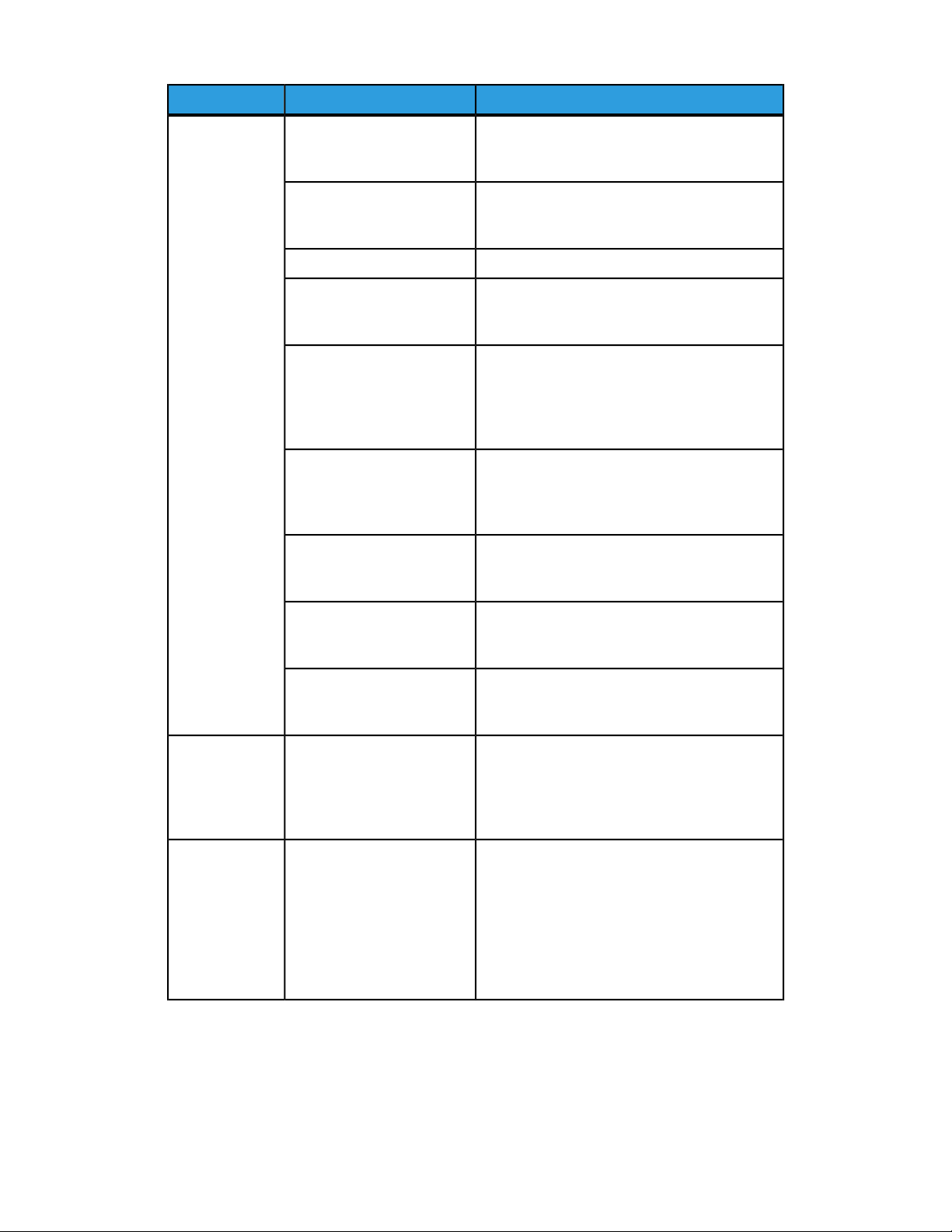
Solução de problemas
SoluçãoVerificarSintomas
O papel frequentemente atola
ou enrruga.
maneira apropriada na bandeja de papel?
A bandeja de papel está
configurada de maneira
apropriada?
O papel está curvado?
As configurações do papel e
da bandeja do papel estão
corretas?
Ainda há muito pedaços picados do papel dentro da
máquina ou há um objeto
estranho na máquina?
Há papel fora das especificações carregado na bandeja?
Carregue o papel corretamente.O papel está carregado de
Para garantir o fechamento da bandeja, empurre-a firmemente o máximo possível.
Substitua por papel de uma nova resma.O papel está úmido?
Vire o papel de modo que a curvatura esteja
voltada para baixo na bandeja de papel ou
substitua por papel de uma resma nova.
Assegure-se de que o papel e a bandeja de papel selecionados sejam os mesmos que as
configurações de tamanho de papel.
Consulte as "Configurações da bandeja do papel" no Guia do Administrador do Sistema.
Abra a porta da máquina ou deslize a bandeja
de papel para remover o papel picado ou o
objeto estranho.
Substitua por papel que atenda às especificações da máquina.
Os documentos
não estão alimentados no alimentador de documentos.
Uma mensagem
de erro é exibida
depois que o papel é carregado
na Bandeja de
papel 5 (Manual)
e o botão Iniciar
é pressionado.
A bandeja de papel está
carregada além da sua linha
de preenchimento máximo?
A guia de papel está posicionada de maneira apropriada?
Os documentos são muito
pequenos?
Verifique a posição das guias
do papel na parte frontal da
Bandeja de papel 5 (Manual).
Carregue o papel na bandeja de papel de maneira que não ultrapasse a linha de preenchimento máximo.
Carregue o papel corretamente e ajuste as
guias do papel levemente.
O tamanho mínimo do documento que pode
ser carregado no alimentador de documentos
é A5 e 5,5 x 8,5 pol.
Coloque as guias do papel nas posições corretas.
Guia do Usuário10-30
Page 97

Solução de problemas
SoluçãoVerificarSintomas
Os documentos
atolam frequentemente.
O tipo de papel/material
usado é o correto?
Você está tentando copiar
documentos com formas irregulares, cartões de visitas,
transparências, ou documentos finos?
Você está tentando copiar
documentos com etiquetas
coladas, clipes de papel ou
fita adesiva?
As guias do documento estão na posição correta?
Uma parte do documento
está rasgado e um pedaço
de papel permanece no alimentador de documentos?
Ao importar originais de tamanhos diferentes, a configuração de Originais de tamanhos diferentes está LIGADA?
Assegure-se de que o alimentador de documentos está carregado de maneira apropriada com
material aceitável.
Remova etiquetas coladas, clipes de papel ou
fita adesivas do documento antes de copiar.
Ajuste as guias do documento apropriadamente.
Abra a tampa do alimentador de documentos
e verifique se há pedaços de papel.
Configure Originais de tamanhos diferentes
para LIGADO.
Um documento de tamanho
A5 está carregado na horizontal () no alimentador de
documentos quando a função de Originais de tamanhos
diferentes está em uso?
O papel está curvado?Um canto do do-
cumento está
dobrado.
Carregue documentos de tamanho A5 na vertical.
Deixe a curvatura plana e carregue o documento novamente.
Problemas de qualidade de imagem
Quando a qualidade da imagem de saída for ruim, revise a tabela a seguir para ver
soluções.
Se a qualidade da imagem não melhorar após executar a solução relevante, entre em
contato com o Centro de Atendimento ao Cliente.
Guia do Usuário
10-31Impressora Xerox® D110/D125/D136
Page 98

Solução de problemas
SoluçãoVerificaçãoSintomas
A cópia está suja.
A cópia tem linhas pretas.
A cópia está muito escura.
A cópia está muito clara.
O vidro de originais ou
tampa de documentos está
suja?
O documento foi realizado
em material altamente
transparente como uma
transparência?
O documento é colorido, de
textura áspera ou é uma
cópia heliográfica?
Você está fazendo cópias
de papel de impressão brilhante?
alimentador está sujo?
configurada para Escuro?
A densidade da cópia está
configurada para Claro?
Limpe o vidro de originais ou tampa de documentos.
Se o documento for altamente transparente,
as marcas na capa do documento serão copiadas. Coloque uma folha de papel branco no
documento e faça uma cópia.
Ajuste a densidade da cópia ou qualidade da
imagem e tente executar a cópia novamente.
O papel de impressão brilhante gruda facilmente no vidro de originais e, algumas vezes, as
sombras são copiadas e reproduzidas como
sujeira. Coloque uma transparência ou película
altamente transparente sob o documento e
tente copiar novamente.
Limpe o vidro de originais.O vidro de digitalização no
Ajuste a densidade da cópia.A densidade da cópia está
A cópia está levemente deslocada.
As imagens na
cópia estão enviesadas.
O papel se desloca ou a
borda de ataque do papel
não está nivelada com os
cantos da bandeja?
corretamente?
apropriadamente na bandeja?
Bandeja 5 (manual) está
configurada de modo que
a bandeja toque o papel?
As guias do documento estão na posição correta?
A bandeja do papel está
configurada corretamente?
Coloque o papel de modo que fique nivelado
de encontro aos cantos da bandeja do papel.
Coloque o documento corretamente.O documento está colocado
Coloque o papel corretamente.O papel está colocado
Coloque o papel corretamente.A guia do papel para a
Coloque o documento corretamente e alinhe
as guias com a borda do documento.
Empurre firmemente a bandeja, o máximo
possível.
Guia do Usuário10-32
Page 99
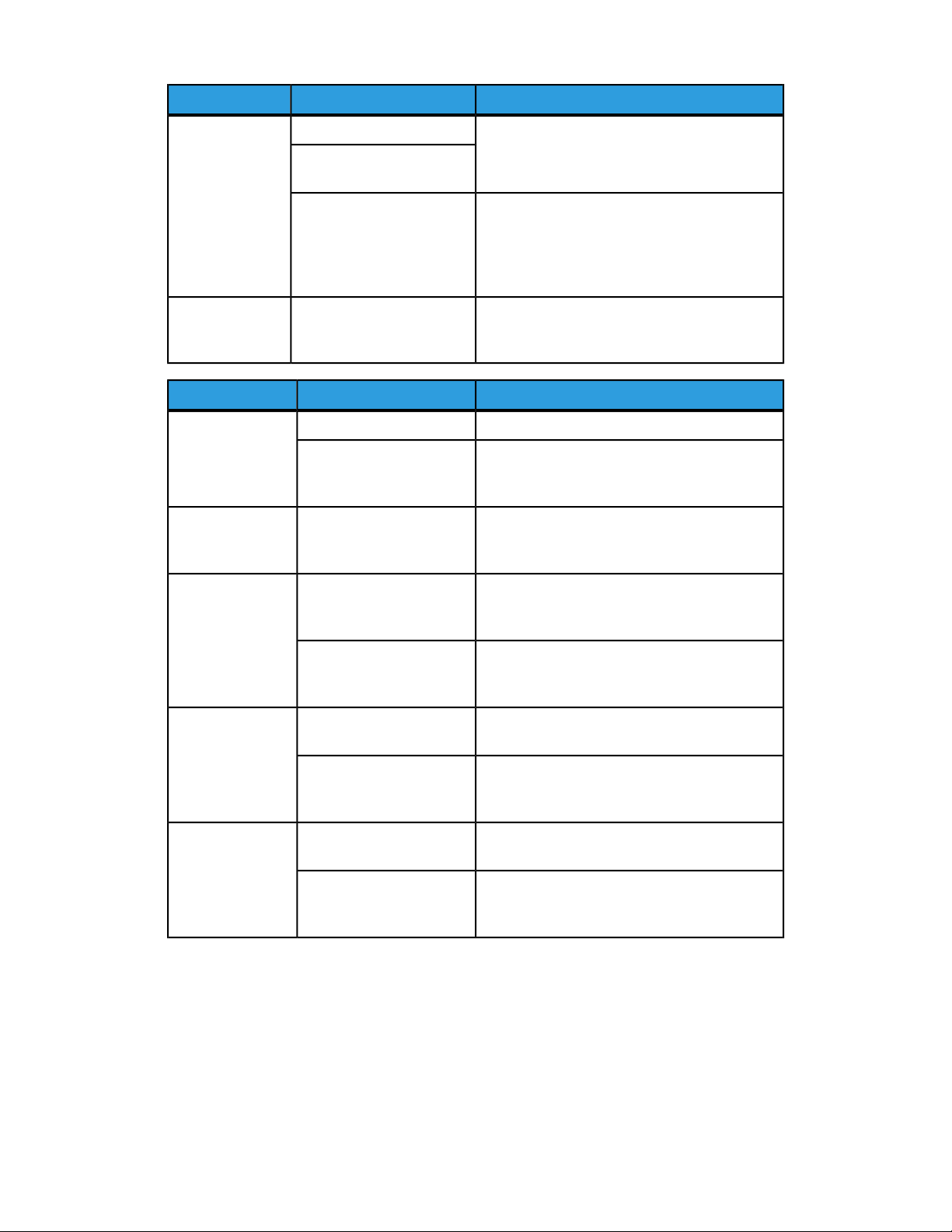
está ausente na
cópia.
Solução de problemas
SoluçãoVerificaçãoSintomas
Substitua o papel com uma nova resma.O papel está úmido?Parte da imagem
O papel está dobrado ou
enrugado?
Um padrão de listras aparece nas
cópias.
clara
(manchada, indistinta).
Pontos pretos são
impressos.
Linhas pretas são
impressas.
O documento está colado
ou dobrado?
A taxa da ampliação do
documento está configurada para muito grande?
O cartucho do fotorreceptor está vazio ou danificado.
O cartucho do fotorreceptor está vazio ou danificado.
O cartucho do fotorreceptor está vazio ou danificado.
alimentador de documentos está sujo.
A seção colada ou dobrada pode estar se curvando e erguendo da superfície do vidro de
originais. Coloque uma pilha de folhas brancas
no documento para torná-lo plano de encontro
ao vidro de originais.
Algumas taxas de ampliação podem causar
listras. Ajuste a taxa de ampliação da cópia.
SoluçãoVerificaçãoSintomas
Substitua o papel com uma nova resma.O papel está úmido?Impressão está
Entrar em contato com o Centro de Atendimento ao Cliente.
Entrar em contato com o Centro de Atendimento ao Cliente.
Entrar em contato com o Centro de Atendimento ao Cliente.
Limpe o vidro do alimentador de originais.O vidro de digitalização no
Sujeira aparece em
intervalos iguais.
Pontos brancos
aparecem nas áreas preenchidas em
preto.
Guia do Usuário
mentação do papel.
O cartucho do fotorreceptor está vazio ou danificado.
próprio.
O cartucho do fotorreceptor está vazio ou danificado.
Imprima algumas páginas.Sujeira no trajeto de ali-
Entrar em contato com o Centro de Atendimento ao Cliente.
Coloque o papel apropriado.O papel sendo usado é im-
Entrar em contato com o Centro de Atendimento ao Cliente.
10-33Impressora Xerox® D110/D125/D136
Page 100

Solução de problemas
mancha quando
você esfrega com
o dedo.
- Toner não está
fundido no papel.
- O papel sujou
com toner.
SoluçãoVerificaçãoSintomas
Substitua o papel com uma nova resma.O papel está úmido?- Toner impresso
Coloque o papel apropriado.O papel sendo usado é im-
próprio.
Toda a área do
papel está impressa em preto.
Nada é impresso.
brancas aparecem.
Toda a página é
impressa clara.
O cartucho do fotorreceptor está vazio ou danificado.
Mau funcionamento da
fonte de alimentação de
alta tensão.
papel estão sendo alimentadas simultaneamente
(alimentação dupla).
Mau funcionamento da
fonte de alimentação de
alta tensão.
próprio.
Se a impressão foi realizada usando a Bandeja 5
(manual), o tamanho e tipo do papel colocado diferem da configuração do
driver de impressão.
Entrar em contato com o Centro de Atendimento ao Cliente.
Entrar em contato com o Centro de Atendimento ao Cliente.
Ventile o papel e reinicialize.Duas ou mais folhas de
Entrar em contato com o Centro de Atendimento ao Cliente.
Substitua o papel com uma nova resma.O papel está úmido?Áreas ou listas
Coloque o papel apropriado.O papel sendo usado é im-
Coloque o papel de tamanho e tipo corretos na
Bandeja 5 (manual).
Ventile o papel antes de colocá-lo.
O papel fica enrugado.
Texto está confuso.
Caracteres esboçados aparecem longitudinalmente em
um fundo colorido.
dem estar sendo alimentadas de uma vez.
próprio.
O papel está sendo adicionado enquanto é alimentado.
O papel está úmido?
O cartucho do fotorreceptor está vazio ou danificado.
Ventile completamente o papel e reinicialize.Duas ou mais folhas po-
Substitua o papel com uma nova resma.O papel sendo usado é im-
Entrar em contato com o Centro de Atendimento ao Cliente.
Guia do Usuário10-34
